Какой ноутбук выбрать для работы с 1С бухгалтерией
Конфигурация ноутбука для работы бухгалтера напрямую зависит от задач, которые будут на нём выполняться. В работе с программой 1С бухгалтерия вполне подойдёт ноутбук средней конфигурации по мощности, а вот для программиста 1С потребуется конфигурация намного мощнее. С каких параметров стоит начать выбор ноутбука для работы с 1С бухгалтерией?
С каких параметров стоит начать выбор ноутбука для работы с 1С бухгалтерией?
1. Выбор диагонали дисплея. Удобнее выбрать для работы с программой 1С диагональ дисплея ноутбука в районе 15-17 дюймов. Такая диагональ дисплея позволяет визуально охватить все столбцы данных, обеспечивая комфортную работу с программным продуктов фирмы 1С;
2. Матрица дисплея. Т.к. работать за ноутбуком придётся достаточное количество времени, нужно позаботиться о том, чтобы меньше уставали глаза. Выбирайте ноутбуки с IPS матрицей дисплея. Изображение на IPS матрице выглядит более насыщенным и живым за счёт улучшенной цветопередачи, и контрастности. Углы обзора, по сравнению с TFT матрицей увеличены до 178 градусов и снижено энергопотребление. Таким образом IPS матрица позволит комфортно проводить время за работой в 1С.
3. Частота процессора. Выбирайте для вашего будущего ноутбука частоту процессора от 3 ГГц. Частота процессора важна, т.к. платформа 1С требует для себя большое количество ресурсов производительности и от частоты процессора зависит скорость работы программы;
4. Очень важным наличием будет цифровая клавиатуры. Т.к. работа бухгалтера напрямую связана с внесением числовых значений, наличие цифровой клавиатуры справа от основной повысит скорость работы и упростит внесение данных в программу 1С;
5. Сменная аккумуляторная батарея. Со временем батареи ноутбуков теряют свою ёмкость заряда, тем самым приходится чаще заряжать ноутбук, или вообще постоянно быть подключенным к сети питания. Сменная батарея позволит вовремя себя заменить и продлить срок службы вашему ноутбуку, а значит и не прерывать работу;
Сменная батарея позволит вовремя себя заменить и продлить срок службы вашему ноутбуку, а значит и не прерывать работу;
6. Наличие SSD диска. Имея в ноутбуке SSD диск вы в разы увеличиваете скорость записи/чтения данных на диск, а значит Вы увеличиваете скорость работы операционной системы и программы 1С;
7. Оперативная память
Какие дополнительные параметры подойдут для удобства работы:
Матовый или глянцевый экран
При выборе экрана важна не только матрица, но и покрытие дисплея ноутбука. Конечно глянцевый экран ярче и чётче, но за счёт этого он сильно бликует на солнце, что иногда сильно усложняет работу. Проблему можно решить наклеив антибликовую плёнку, но лучшим решением будет покупка ноутбука с матовым экраном.
Подстветка клавиатуры
Подсветка клавиш клавиатуры встроенная в ноутбук очень полезная вещь. При недостаточном освещении Вы будете продолжать комфортно работать с данными, снизив риск сделать опечатку.
Помощь в выборе ноутбука для работы с программой 1С.
Мы понимаем что людям, столкнувшимся с вопросом выбора ноутбука для 1С, часто сложно подобрать оптимальные параметры для комфортной работы. Консультанты в магазине не всегда компетентны и могут помочь в выборе конфигурации именно для программной продукции 1С. Поэтому мы, компания МАРС Телеком, приняли решение совершенно бесплатно консультировать и помогать в выборе ноутбука для работы с 1С. Оставьте заявку, наш технический специалист свяжется с Вами, ответит на все вопросы, подберёт и вышлет ссылки на подходящие модели ноутбуков в магазинах Вашего города.
Получить помощь
Как начать работать в 1С сэкономив на покупке дорогостоящего ноутбука?
Лишних денег на покупку ноутбука для работы с программой 1С не хватает.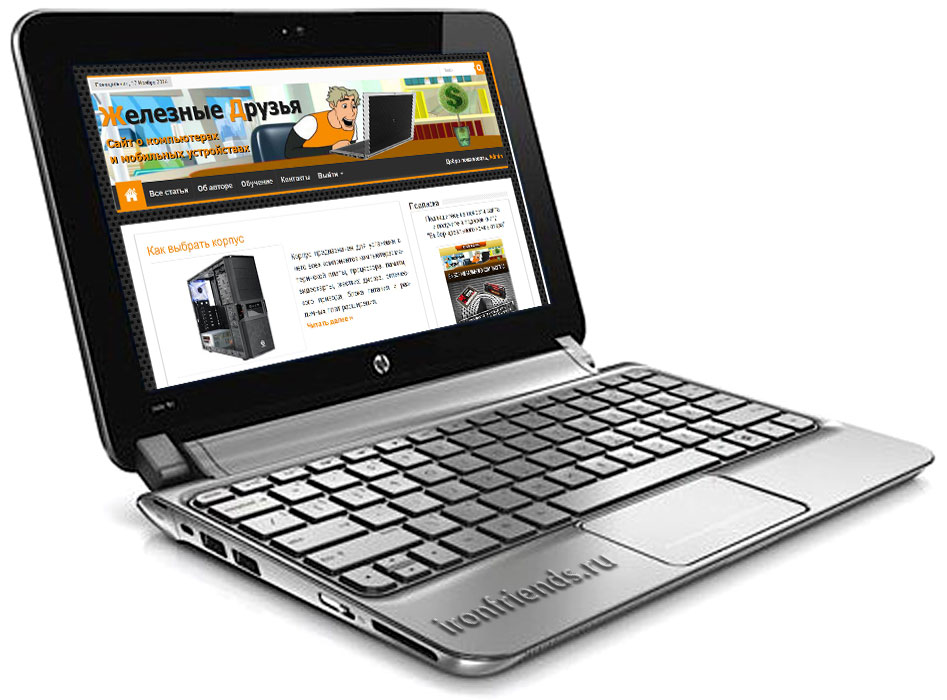 .. Работать нужно уже сегодня, а старый компьютер сильно тормозит?
.. Работать нужно уже сегодня, а старый компьютер сильно тормозит?
Воспользуйтесь услугой «Аренда 1С». Все вычислительные ресурсы располагаются на облачных серверах в надёжных дата-центрах класса Tier III. При таком решении информационные базы размещаются на быстрых SSD дисках, а на Ваш компьютер передаётся только картинка экрана рабочего стола.
Визуально программа 1С выглядит и работает точно также, как если бы Вы её запустили локально со своего компьютера.
Подключение возможно с любого устройства (даже со слабого компьютера) и из любой точки планеты при наличии интернета. Т.е. находясь на работе, дома, в командировке, отпуске Вы всегда сможете получить доступ к своим данным и личным документам. Оперативно выставить счёт, сделать отгрузку и быть в курсе всех событий компании.
Мы, компания МАРС Телеком, являемся официальным партнёром фирмы 1С и в качестве бонуса готовы предоставить бесплатный демо-доступ сроком на 14 дней, за время которого Вы можете оценить все преимущества работы с 1С в облаке.
Как выбрать ноутбук для игр, интернета или работы
Консультанты в магазинах обычно советуют выбирать ноутбук так: для игр берите дороже, если для работы, то средний ценник. Мне кажется, это идеальный способ взять не то, что нужно.
Дмитрий Кузьмин
разбирался, как выбрать идеальный ноутбук
Для меня ноутбук — это печатная машинка в дороге. Товарищу мы подобрали игрового монстра, с которым он ездит по командировкам. У родственников стоит большой заменитель стационарного компьютера, на котором удобно смотреть фильмы и читать статьи.
Расскажу, как выбрать ноутбук, который вам действительно нужен, и не переплатить.
Тип ноутбука
Классический ноутбук — это переносной компьютер, который умеет работать автономно, без подключения к сети. Выглядит как «книжка»: одна часть — это экран, другая — клавиатура. Когда говорят «ноутбук», чаще всего подразумевают именно классическую форму.
Трансформер — это ноутбук с поворотным сенсорным экраном. Такое устройство можно сложить в обе стороны и превратить в планшет. Обычно трансформеры небольшие, с экраном до 14 дюймов, и тоньше классических ноутбуков.
Ноутбуки-планшеты — еще один тип, который удобно использовать в дороге. Экран отсоединяется от клавиатуры и может работать как планшет. Таких ноутбуков сейчас очень мало — возможно, проще купить планшет и блютус-клавиатуру, чем тратиться на такое решение.
Так выглядит ноутбук-трансформер от AcerЭто ноутбук-планшет от DellНапример:
💻 Классический ноутбук — Acer за 57 370 Р
💻 Трансформер — Acer за 31 990 Р
💻 Ноутбук-планшет — Dell за 134 140 Р
Операционная система
Операционная система — это комплекс программ, с помощью которых компьютер работает и запускает другие программы. Сейчас распространены три семейства ОС.
Windows — самая популярная на рынке ОС. Актуальная версия в ноябре 2020 года — Windows 10, с новым браузером, голосовым помощником и возможностью создавать несколько рабочих столов.
Linux — условное название операционных систем, которых в конце 2020 года больше 850. Linux в основном используют для системного администрирования, есть сборки для суперкомпьютеров и промышленных устройств.
Для ноутбуков производители выпускают специальные сборки: такие ОС бесплатны, в отличие от Windows. Например, у Asus есть популярная ОС Endless, сделанная на базе Linux.
Интерфейсы Linux и Windows похожи, основной пакет офисных и домашних программ доступен везде. Сложности могут возникнуть, если что-то сломается: найти мастера на Windows намного проще, чем на конкретную сборку Linux.
Так выглядит рабочий стол Endless OSMacOS — это операционная система для ноутбуков компании Apple, MacBook. Такие устройства стоят особняком от других.
Ноутбуки от Apple строятся на собственной архитектуре, хоть и используют аналогичные комплектующие. У них своя операционка, которой не получится управлять другими ноутбуками. Причем верно и обратное: работать на макбуке с помощью Windows без дополнительных программ-костылей тоже не получится.
У них своя операционка, которой не получится управлять другими ноутбуками. Причем верно и обратное: работать на макбуке с помощью Windows без дополнительных программ-костылей тоже не получится.
У Apple нет бюджетных решений — дешевые модели начинаются от 70 000 Р. На Windows можно найти решение не такое мощное, но и дешевле в три раза. Если же сравнивать схожие по мощности и быстроте работы модели, то ценник будет примерно одинаковый. Каких-то конкретных и объективных критериев, когда стоит выбирать платформу на macOS, а когда на другой ОС, у меня нет: кажется, это дело вкуса.
Устройство без ОС — способ сэкономить, если у вас есть уже купленная система и вы готовы установить ее самостоятельно.
Например:
💻 На базе Windows — Lenovo за 40 990 Р
💻 На базе Linux — Acer за 38 900 Р
💻 MacOS — MacBook Pro 13 за 175 990 Р
💻 Без ОС — Lenovo за 45 990 Р
Диагональ экрана
Мне кажется, диагональ экрана стоит выбирать в зависимости от способа использования. Если в основном компьютер будет дома, то лучше взять больше. Если нужно постоянно носить ноутбук с собой, то удобнее будет с компактным.
Условно ноутбуки делят на несколько категорий.
Маленькие — крошки-нетбуки с экраном 10—11 дюймов и тонкие ноутбуки с экраном 13—14 дюймов. Идеальные варианты, если нужно много ездить.
Стандартные — ноутбуки с экраном 15,6 дюйма. Именно такого размера будет большинство ноутбуков, которые вы увидите в магазине. Когда мне приходилось носить такой каждый день в офис, было неудобно: все-таки это уже большое устройство. Такие ноутбуки идеально подходят для формата «изредка брать с работы домой».
Большие — экран 17 дюймов и больше. Они дороже стандартных устройств на несколько тысяч. На таком экране уже можно комфортно смотреть кино, но таскать его с собой тяжело. Если вы планируете использовать ноутбук только дома или в офисе, посчитайте, что будет выгоднее: купить большой ноутбук или дополнительный монитор хотя бы на 21 дюйм — в ноябре 2020 года такие стоят от 5000 Р.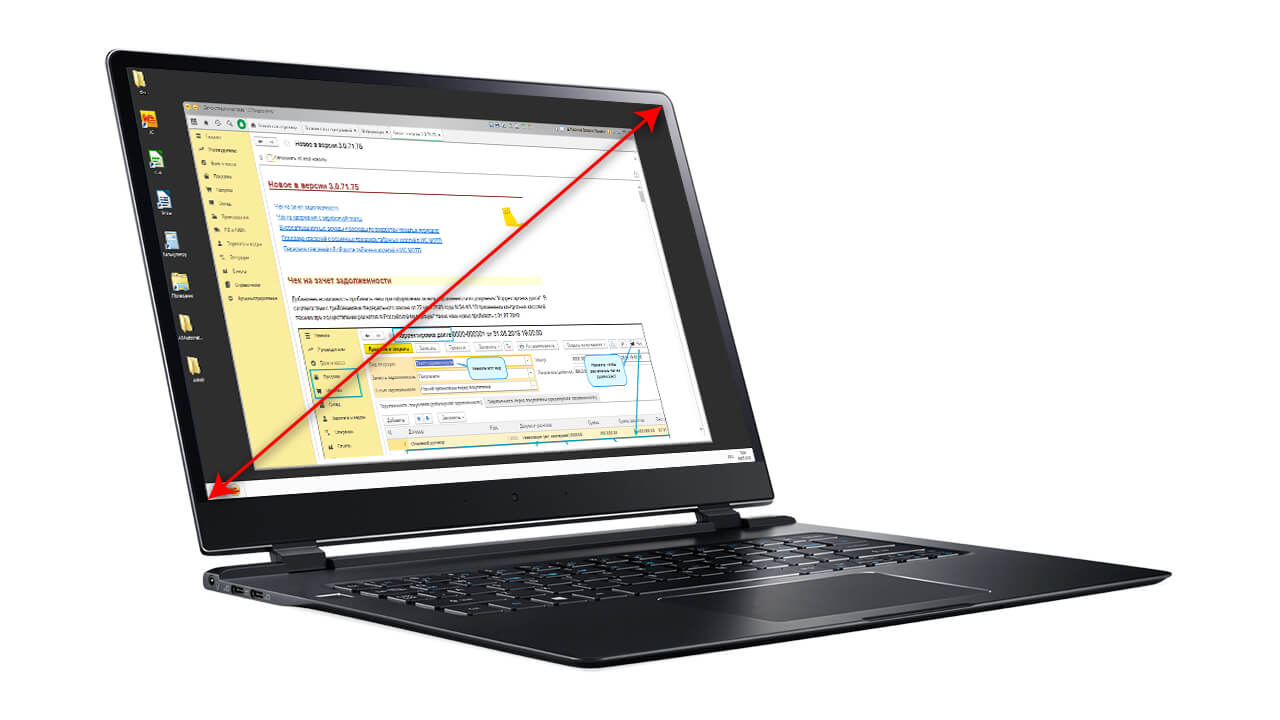
Например:
💻 Маленький, 14 дюймов — Asus за 47 990 Р
💻 Стандартный, 15,6 дюйма — Acer за 69 990 Р
💻 Большой, 17,3 дюйма — Lenovo за 63 590 Р
Разрешение экрана
Разрешение — это количество пикселей на экране. Обычно указывают соотношение пикселей по ширине и высоте: например, для формата Full HD это 1920 на 1080 px. Чем больше экран, тем выше должно быть разрешение, чтобы изображение не «распадалось» на квадраты.
Параметр разрешения актуален в основном для больших мониторов и телевизоров. В случае ноутбука даже на 17-дюймовом устройстве картинка всего лишь в Full HD будет выглядеть отлично.
Стоит придерживаться таких параметров.
Разрешение HD, или 1366 × 768 px, подойдет для недолгих сеансов: найти что-то в интернете, разложить пасьянс, посмотреть сериал. Лучше, если диагональ будет максимум 15,6 дюйма. Ноутбуки с таким разрешением дешевле, но изображение на них может быть нечетким.
Разрешение Full HD, или 1920 на 1080 px, достаточно для комфортной постоянной работы или игры на ноутбуках до 17 дюймов.
Разрешение 4К подойдет для любых ноутбуков, в том числе с диагональю от 17 дюймов, на которых будут смотреть видео или запускать игры.
Например:
💻 1366 × 768 px и 15,6 дюйма — HP за 31 890 Р
💻 1920 × 1080 px и 15,6 дюйма — Lenovo за 40 920 Р
💻 3840 × 2160 px и 17 дюймов — HP за 119 590 Р
Как грамотно потратить и сэкономить
Рассказываем в нашей рассылке дважды в неделю. Подпишитесь, чтобы совладать с бюджетом
Процессор
Центральный процессор — это «мозг» ноутбука. С его помощью обрабатываются все данные, от него зависит скорость запуска и плавность работы программ. У процессоров масса технических характеристик, которые стоит оценивать в совокупности.
Обычно выделяют два параметра: количество ядер и частота процессора. Ядра отвечают за количество одновременно запускаемых и обрабатываемых процессов, а частота — за скорость обработки. Но этих двух данных недостаточно, чтобы выстроить явный рейтинг производительности, поэтому лучше ориентироваться на результаты сравнительных тестов.
Но этих двух данных недостаточно, чтобы выстроить явный рейтинг производительности, поэтому лучше ориентироваться на результаты сравнительных тестов.
Скорее всего, в магазинах вы встретите ноутбуки с процессорами Intel или AMD. У каждого производителя есть несколько линеек устройств.
Бюджетные: у Intel — Pentium и Celeron, у AMD — Athlon и A. Обычно они могут запустить лишь простейшие офисные программы.
Средние: Intel Core i3 и AMD Ryzen 3. Подходят для большинства нетребовательных игр и программ.
Мощные: Intel Core i5 и i7 и AMD Ryzen 5,7. Нужны геймерам и тем, кто обрабатывает тяжелые фото или видео.
Сверхмощные: Intel Core i9, AMD Ryzen 9 и AMD Ryzen Threadripper. Линейки для работы в сложных промышленных или инженерных программах, процедурного 3D или новейших игр на максимальных настройках.
Деление условное: в тестах часто оказывается так, что какая-то модель i5 показывает результаты лучше, чем i7. Если вы подбираете компьютер для нетребовательных программ, то особой разницы между теми же i5 или i7 заметно не будет. Если нужно подобрать максимально мощный процессор в пределах конкретного бюджета, то лучше сравнить модели с помощью независимых рейтингов эталонных тестов, или, как их еще называют, бенчмарков. Можно посмотреть на Technical Сity, PassMark или UserBenchmark.
Например:
💻 Бюджетный ноутбук на Intel Celeron — Asus за 19 990 Р
💻 Средний на AMD Ryzen 3 — Asus за 43 990 Р
💻 Средний на Intel i5 — Lenovo за 53 190 Р
💻 Мощный на Intel i7 — Xiaomi за 124 990 Р
💻 Мощный на AMD Ryzen 5 — Asus за 53 990 Р
💻 Очень мощный на Intel i9 — Lenovo Yoga за 154 990 Р
Дискретная видеокарта
В недорогих ноутбуках за вывод картинки на экран отвечает или графическое ядро в процессоре, или встроенная видеокарта. Этого достаточно для офисных задач, просмотра видео, интернета и старых нетребовательных игр.
Если вы планируете играть во что-то современное или обрабатывать видео, то нужна дополнительная мощность — отдельная плата для таких расчетов, или дискретная видеокарта.
У дискретных видеокарт две основные характеристики: память и частота. Количество памяти отвечает за объем информации, которую видеокарта может загрузить для обработки. Частота влияет на скорость этой обработки. Если вам нужен мощный ноутбук, то чем выше каждый из этих параметров, тем лучше.
Сейчас есть два основных производителя дискретных видеокарт: это Nvidia GeForce и AMD Radeon. У каждого — несколько серий для разных целей.
GeForce серий M и MX и Radeon серий 520—630 и R — это модели средней мощности. Как правило, у таких карт низкая частота и 2 Гб памяти — этого хватит для игр на средних настройках, которые вышли 5—10 лет назад.
GeForce GTX 1050 и Radeon RX — это продвинутые серии, у них по 2—4 Гб памяти, но выше частота. Таких карт хватит на запуск современных игр на минимальных настройках.
GeForce RTX 2050 и больше — это игровые карты для запуска игр на средних и высоких настройках. Чем больше число после RTX — тем лучше для геймера.
Например:
💻 Со встроенной картой — Dell за 31 590 Р
💻 Для современных игр с GeForce RTX 2080 Super 8GB — HP Omen за 195 958 Р
Оперативная память
Это плата, в которую помещается информация, нужная процессору и видеокарте в конкретный момент. Такую память называют ОЗУ — оперативное запоминающее устройство.
Когда загружаем операционную систему, в оперативную память помещается информация от служебных программ. Включаем браузер — каждая вкладка занимает в оперативной памяти место. Чем больше такой памяти, тем шустрее будет работать ноутбук.
Необходимый минимум для ноутбука — 4 Гб. Этого хватит для операционной системы, браузера, плеера и еще пары нетребовательных программ. Если у вас открыто много вкладок, вы планируете играть или использовать программы тяжелее Word, например большие таблицы в Excel, или обрабатывать фотографии, то ищите хотя бы 6 Гб, а лучше 8. Если планируете играть, то пригодится 16 Гб.
Если планируете играть, то пригодится 16 Гб.
Например:
💻 Бюджетный ноутбук с 4 Гб ОЗУ — Asus за 29 990 Р
💻 Для офисных задач с 8 Гб ОЗУ — Lenovo за 43 390 Р
💻 Игровой с 16 Гб — Acer за 89 990 Р
Накопитель
Это основное хранилище любой информации, которая есть на компьютере. О том, как выбрать жесткий диск для компьютера, я уже рассказывал.
Для ноутбуков есть два вида накопителей.
SSD — твердотельные накопители. По сути, это микросхема с высокой скоростью передачи данных. Такие устройства удобно использовать для задач, где нужно постоянно записывать и отдавать информацию: для работы операционной системы, программ, игр. Например, только установленная ОС Windows сможет загрузиться буквально за 2—3 секунды.
HDD — вращающиеся магнитные пластины, еще их называют жестким диском. Такие диски дешевле, но медленнее. Их стоит использовать как хранилище файлов, например для коллекции фильмов и сериалов. Когда я ставил Windows на HDD, то даже без лишних программ она включалась долго: секунд 15—30.
Идеальный вариант — совмещать оба диска. Например, купить 256 Гб SDD и 1 Тб HDD — этого хватит и для запуска средних игр, и для хранения фильмов. Если потребности хранить что-то нет, достаточно просто SSD на 256 Гб. Если вы планируете загружать современные тяжелые игры, то лучше найти SSD хотя бы на 512 Гб.
Например:
💻 Для хранения информации HDD 500 Гб — HP за 29 290 Р
💻 Для офисных программ 256 Гб SSD — Acer за 42 310 Р
💻 Для игр и хранения фильмов 256 Гб SSD + 1 Тб HDD — HP за 66 250 Р
Запомнить
- Если планируете брать ноутбук с собой, присмотритесь к трансформерам или устройству с экраном до 14 дюймов. Средний размер — 15,6 дюйма. Для постоянной работы дома или в офисе выбирайте ноутбуки с диагональю 17 дюймов и больше.
- Если ноутбук маленький, то разрешение HD 1366 × 768 px приемлемое. Но лучше смотрите 1920 × 1080 px.
 Для фанатов фильмов и игр можно использовать 4К, но придется раскошелиться.
Для фанатов фильмов и игр можно использовать 4К, но придется раскошелиться. - Чтобы просто смотреть фильмы и сидеть в интернете, достаточно недорогого ноутбука со слабым процессором и встроенной видеокартой. Для игр смотрите дискретную видеокарту и процессор не младше серии Intel i3 или AMD Ryzen 3.
- Минимальное требование к оперативной памяти — 4 Гб. Если хотите, чтобы ноутбук работал без тормозов, выбирайте 6 или 8 Гб, для игр — 16 Гб.
- Ноутбуки с SSD работают быстрее, но памяти в таких меньше и они дороже. Если нужно и быстро, и много, лучше смотреть на связки SSD + HDD.
Как выбрать ноутбук: ТОП-5 основных характеристик + советы КТС
Выбрать ноутбук, который бы полностью соответствовал вашим потребностям, очень не просто, учитывая огромный ассортимент доступный на рынке. Выбор «идеального» ноутбука может занять не одну неделю времени. Что же делать, чтобы ускорить этот процесс? Вариантов есть несколько:
- Довериться продавцу в магазине.
- Самому на несколько недель «закопаться» в интернет (обзоры, статьи, тесты).
- Прочитать эту статью 😉
С чего стоит начать? Прежде всего, нужно для себя определиться: «Что я буду делать на данном устройстве? Какие у меня будут требования к нему?» . От этого и будет зависеть, на какие параметры ноутбука вам обратить основное внимание. Однако, существует 5 технических критериев, различие между которыми должен понимать будущий владелец ноутбука.
Диагональ ноутбука (13/14/15/17/19 дюймов).
13,3-14,1 — устройства предназначены для людей, которые хотят небольшой, тонкий девайс, который будет постоянно сопровождать их в дороге. На ноутбуках с такими диагоналями не очень комфортно играть в «Ведьмак 3» или «Fallout 4», вместе с тем он будет прекрасно справляться с презентациями, таблицами, просмотром видео и все это — в течение 7-8 часов автономной работы от аккумулятора. Вес таких «красавцев», обычно, не превышает 2 кг.
15,6 — классика. Самая распространенная диагональ ноутбуков. Они достаточно компактны для транспортировки, и вместе с тем данный размер позволяют комфортно пользоваться медиаконтентом (фильмы\игры\фото).
17.3 и больше — ноутбуки, которые предназначены заменить стационарные ПК. Путешествовать с таким не очень удобно (вес более 3 кг), однако размеры дисплея позволяют комфортно использовать его как основной домашний ПК.
Кроме физических размеров, дисплеи также могут отличаться покрытием:
Глянцевый экран прекрасно подойдет при пользовании ноутбуком в домашних условиях, хорошо воспроизводит цвета, однако работа «на дворе» в солнечный день превращается в разглядывание себя в «зеркале»… Через солнечные блики не всегда удастся разглядеть картинку на экране. Если вы покупаете ноутбук для просмотра фильмов, обработки фото\видео — данный вариант для вас.
Матовый – минимум бликов, отлично подойдет для работы «в пути» или для людей, которые проводят много времени за текстами или таблицами (меньше нагрузка на глаза).
ПроцессорЭто мозг любого компьютера, так называемый аналитический центр. От его способностей будет зависеть том, насколько «тяжелые» программы вы сможете использовать, сколько операций одновременно выполнять.
Поскольку компания AMD уходит с рынка Украины и их устройства постепенно исчезают из продаж, давайте рассмотрим что нам предлагает компания Intel.
CeleronПредназначен для работы с офисными приложениями, просмотра видео, «серфингу» в интернете и другие несложные задачи. Обычно, ноутбуки на данных процессорах имеют очень хорошие показатели автономной работы (без подзарядки работают 6-8 час.). «А «Танки» потянет?» Потянет, но не рассчитывайте на слишком комфортную игру.
PentiumНемного мощнее своего «младшего брата». Нам становится доступна лучшая интегрированная графика, тактовая частота вырастает. Назначение такое же, как и в Celeron, с единственной разницей – Pentium будет делать те же задачи несколько быстрее. «Танки» на минимальных настройках уже можно играть с относительным комфортом 😉
«Танки» на минимальных настройках уже можно играть с относительным комфортом 😉
Первый представитель семейства Intel Core. От предыдущих представителей будет отличаться наличием нескольких технологий, которые выделяют его среди «братьев меньших». Например:
Hyper-Threading (многопоточность) – технология, которая позволяет процессору без особых задержек обрабатывать несколько операций одновременно. Становится полезным, например, когда вы одновременно играете в игру, загружаете фильм с интернета и прослушиваете музыку.
WiDi – возможность транслировать фото\видео на телевизор без проводов (по WiFi).
Quick Sync video – пригодится для тех, кто любит снимать и монтировать видеоролики. Технология, которая на аппаратном уровне ускоряет обработку видео.
Core i5Мощный процессор, который легко справляется с повседневными задачами, позволяет комфортно играть в современные игры, работать с фото\видео (PhotoShop, CorelDraw, 3Dmax). Становится доступна функция автоматического изменения тактовой частоты (TurboBoost), что позволяет экономить заряд батареи, когда не требуется максимальная мощность («серфинг» в интернете, работа с документацией, соцсети) и поднимает ее на максимум при запуске «тяжелых» программ.
Core i7Флагман компании Intel. Прекрасно подойдет людям, которые профессионально занимаются фото\видео обработкой (фотографы, дизайнеры, архитекторы ). Этот процессор покупать для видеоигр, в принципе, необязательно. Он там не раскроет своего потенциала (разницу между і5 и і7 не заметите).
ВАЖНО ЗНАТЬ. Мощность процессора не всегда правильно измерять тактовой частотой. Есть много функций, которые ускоряют работу «компьютерного мозга» без увеличения частоты. Для примера i5 2,0 GHz будет значительно более эффективным, чем Pentium 2.5 GHz.
Частенько могли слышать такие слова как: «оперативка», «ОПГ», «памятуха». На уроках биологии в 9-м классе нам учителя рассказывали о краткосрочной памяти (когда мы часто делаем какое-то действие – ее выполнение превращается в рефлекс). Так вот в любом компьютере оперативная память выполняет схожую функцию. От оперативной памяти зависит скорость реакции компьтера на ваши запросы. Для комфортной работы советуем использовать объем не менее 4 Gb.
На уроках биологии в 9-м классе нам учителя рассказывали о краткосрочной памяти (когда мы часто делаем какое-то действие – ее выполнение превращается в рефлекс). Так вот в любом компьютере оперативная память выполняет схожую функцию. От оперативной памяти зависит скорость реакции компьтера на ваши запросы. Для комфортной работы советуем использовать объем не менее 4 Gb.
Читайте также: ТОП-5. Оперативная память какого производителя лучше и быстрее для ноутбука или ПК? (ВИДЕО)
Видеокарта (Видеоадаптер)Деталь, что отвечает за обработку изображения. От ее мощности зависит:
- Сможете ли вы поиграть в современные игры?
- Насколько комфорто можно играть в игры?
- Насколько быстро будет происходить процесс обработки фото\видео в редакторах?
Начнем с того, что видеокарты делятся на 2 типа:
Интегрированная – встроенная в процессор, практически не имеет собственного ресурса, а использует «чужие» мощности (процессор и оперативная память). Не рассчитана на сложные задачи. Вместе с тем, с легкостью справляется с просмотром видео высокого разрешения, показом презентаций. Очень здорово сэкономит время работы ноутбука без подзарядки (мало потребляет энергии), да и нагрев ноутбука не будет «болезненным вопросом»!
Дискретная – отдельная деталь, имеющая собственный ресурс. В зависимости от мощности адаптера, позволит наслаждаться современными играми. Помните, чем мощнее адаптер – тем больше возможностей для вас открывается. Есть и вторая сторона медали: аккумулятор разряжается быстрее, температура растет .
СОВЕТ: при покупке ноутбука для игр, подумайте о подставке-охладителе. С ее помощью можно снизить общую температуру компьютера на 10-15 градусов. А это, в свою очередь, увеличит «срок жизни» ноутбука.
Если ваш выбор останавливается на дискретной видеокарте, то давай рассмотрим их подробнее. На данный момент существует два производителя чипов для видеокарт, а именно: Nvidia и ATI Radeon (AMD).
Говорить однозначно, что один производитель преобладает над другим – не верно. Каждый из них имеет удачные и не очень модели видеокарт. Чтобы не расписывать весь модельный ряд дадим совет: перед покупкой введите модель видеокарты в гугл в таком формате, например: «GT 910m тест». И можете просмотреть настоящие тесты видеокарт и их работы.
Обратите внимание на то, что большинство тестов будет отражать такой показатель, как FPS (количество кадров в секунду). Минимально комфортный показатель – 30 FPS.
Внутренние накопители (HDD / SSD)Это то, что в «узких кругах» работников ИТ-сферы называют «винчестер», «винт» и даже «вєник». Основное назначение данных устройств – сохранение файлов на вашем ПК.
Делятся они на два вида.
HDD (жесткий диск)Помните, как выглядит граммофон? Когда мы кладем пластинку на ось, а потом ставим на нее головку для считывания? Так вот в данном устройстве похожая система работы, только более современная и технологически совершенная.
Преимущества таких устройств: относительно низкая стоимость, при выходе из строя остается возможность восстановления информации, которая хранилась на нем.
Недостатки: шум, высокое энергопотребление (относительно), чувствительность к сотрясениям и падениям, относительно низкая скорость считывания\записи информации.
SSD (твердотельный накопитель)По своей технологии очень похож на обычную флешку. Еще несколько лет назад был бессовестно дорогим, однако сейчас доступен практически каждому покупателю.
Преимущества: ударопрочный, низкая температура, не создает шума, минимум энергопотребления (изменив в своем ноутбуке HDD на SSD – выиграл почти час автономной работы), в несколько раз быстрее своего предшественника.
Недостатки: относительно дороже HDD, при выходе из строя восстановление информации невозможно.
Развенчиваем мифы. Могли часто слышать, что SSD имеют ограниченный ресурс работы и они не надежные. Это только частично правда! И действительно эти накопители имеют определенный ресурс. Вместе с тем, производители дают 3-5 лет гарантии (в зависимости от производителя), а это серьезный аргумент.
Советы КТС1. При покупке ноутбука задумайтесь над операционной системой (Windows, Linux, MacOS), из которой будете использовать «вашего любимца». Если выбор останавливается на Windows, советуем остановиться на ноутбуке с уже установленной лицензией! Это сэкономит вам немалую сумму (1000-2000 грн), да и вопрос с драйверами отпадает автоматически. На заводе производителя уже настроили их под ваш компьютер. Включаете и работаете!
2. Старайтесь при использовании ноутбука не ставить его во включенном состоянии на подушки, одеяло, ковер – это может привести к чрезмерному перегреву и — в дальнейшем — выход из строя.
3. ОБЯЗАТЕЛЬНО (!) хотя бы 1 раз в год занесите ноутбук в ближайший сервисный центр для чистки и профилактики. Это увеличит его жизненный цикл.
4. Каждый ноутбук имеет свою аудиосистему, этим уже никого не удивишь. Добиться от нее достойного звучания – практически невозможно. Настоятельно рекомендуем при выборе ноутбука сразу приобрести дополнительную акустическую систему.
Читайте также: Какой ноутбук выбрать для учебы? Советы родителям школьников
Вместо заключенияЕсли вам нужен ноутбук для работы с офисными приложениями, интернет-серфинга, просмотра фото\видео, рекомендуем рассмотреть ноутбуки на базе Intel Celeron или Pentium с интегрированной видеокартой.
«Танки» и других задач средней сложности – выбирайте сочетание Intel Core i3 или i5 в тандеме с дискретной видеокартой (желательно начинать с Nvidia GT920m) и объемом оперативной памяти не менее 4 ГБ.
Если вы хотите заменить стационарный компьютер ноутбуком — выбирайте решение с 17+ диагональю дисплея.
Помните, вы покупаете не набор микросхем и транзистров – вы приобретаете ВОЗМОЖНОСТЬ (играть в игры, работать с графикой, работать в дороге). Надеемся, вы найдете свой идеальный девайс!
Обратите внимание, что на сайте КТС часто действуют крутые акционные пропозиции на весь ассортимент ноутбуков! ПОСМОТРЕТЬ АКЦИИ
как выбрать, характеристики и другие критерии выбора
Собираетесь осваивать новую специальность? Присматриваетесь к фрилансу? Создаете собственный бизнес? В любом случае Вам не обойтись без компьютера. Лучше выбирать именно ноутбук, который будет сопровождать Вас во всех деловых поездках и путешествиях. Мы расскажем, какие устройства подойдут представителям разных профессий.
Работа с текстом
Переводчики, копирайтеры и редакторы чаще всего пользуются популярными пакетами офисных программ. Для них также созданы онлайн-сервисы, позволяющие проверять грамматику, уникальность и семантические характеристики. Все эти приложения отличаются низкими требованиями к аппаратной части. На первое место выходят параметры, которые напрямую влияют на комфорт.
Обязательно обращайте внимание на конструкцию клавиатуры. Она должна иметь «островную» компоновку, то есть состоять из раздельных кнопок, движущихся независимо друг от друга. Механизмы — только бесшумные мембранные, без дополнительных пружин и других усиливающих приспособлений. Если Вы хотите работать в дороге, подсветка будет плюсом.
Компактные ноутбуки выбирать нежелательно. Во-первых, маленькие экраны создают дополнительные трудности при поиске информации и проверке материала. Во-вторых, такие модели редко оснащаются полноценными подставками для запястий — при работе с текстом Вы будете ощущать дискомфорт. Лучше всего ориентироваться на 15-дюймовые устройства.
Пример конфигурации для работы с текстом:
• четырехъядерный процессор Intel Pentium
• 4 ГБ оперативной памяти
• SSD-накопитель емкостью не менее 128 ГБ
Разработка приложений и онлайн-маркетинг
В эту категорию попадают программисты, верстальщики сайтов, специалисты по Data Science, рекламисты, SEO-менеджеры и представители смежных профессий. Им требуется больше ресурсов — для сложных математических вычислений, компилирования и работы с десятками вкладок в браузере. Для них оптимальным выбором будет ноутбук с мощным четырехъядерным процессором.
Им требуется больше ресурсов — для сложных математических вычислений, компилирования и работы с десятками вкладок в браузере. Для них оптимальным выбором будет ноутбук с мощным четырехъядерным процессором.
Конструкция устройства зависит от характера Вашей работы. Если Вы проводите большую часть времени дома или в офисе, можно смело выбирать крупногабаритную модель. Если же Вам по душе путешествия и свобода, лучше присмотреться к лэптопу с диагональю до 14 дюймов. Плюсами для него будут малый вес, прочный алюминиевый или карбоновый корпус и долгое время работы от батареи. Лучше, чтобы последний показатель начинался от 8 часов. Идеально — доходил до 10–12 часов.
Пример конфигурации для разработки приложений:
• четырехъядерный процессор AMD Ryzen 5
• интегрированная видеокарта
• 8 ГБ оперативной памяти
• SSD-накопитель емкостью более 240 ГБ
Редактирование графики
Инженерам, фотографам, ретушерам и дизайнерам приходится использовать мышку в качестве карандаша. Для них важны мелкие детали, которые удается рассмотреть только на большом экране, например, с диагональю 17 дюймов. Они ценят и точную передачу каждого оттенка, возможную с IPS-матрицами. Им важно и субъективное качество изображения, которого удается достичь при разрешении WQHD (2560х1440) и 4K (3840х2160).
Ноутбук для профессионального редактирования графики должен оснащаться дискретной видеокартой. Чрезмерно дорогие и мощные модели будут излишеством, поэтому лучше остановить выбор на адаптерах среднего класса. Еще одна важная деталь — проводные коммуникации. Для подключения монитора высокого разрешения можно воспользоваться разъемами HDMI 1.4b, DisplayPort 1.2, Thunderbolt 3 или более новыми версиями. Также Вам понадобится три-четыре порта USB для соединения со всеми периферийными устройствами.
Пример конфигурации для дизайна:
• четырехъядерный процессор Intel Core i5;
• дискретная видеокарта GeForce MX150;
• 8 ГБ оперативной памяти;
• SSD-накопитель емкостью от 240 ГБ;
Рендеринг видео и 3D
Самая ресурсоемкая задача, для которой требуется действительно мощный ноутбук. В этой сфере понятия максимума не существует — Вам понадобится вся производительность, которая вкладывается в рамки бюджета. Обратите внимание — для рендеринга лучше выбирать видеокарты Nvidia. Это связано с тем, что большинство приложений использует технологию CUDA, недоступную для графических адаптеров AMD.
В этой сфере понятия максимума не существует — Вам понадобится вся производительность, которая вкладывается в рамки бюджета. Обратите внимание — для рендеринга лучше выбирать видеокарты Nvidia. Это связано с тем, что большинство приложений использует технологию CUDA, недоступную для графических адаптеров AMD.
Оптимальное разрешение экрана — Full HD (1920х1080). Несмотря на развитие технологий, больший уровень детализации контента пока остается редкостью. А вот к цветопередаче предъявляются очень высокие требования, поэтому лучшим выбором будет матрица VA, которая воспроизводит глубокие темные тона.
Пример конфигурации для рендеринга:
• шестиядерный процессор Intel Core i7
• дискретная видеокарта Nvidia GeForce GTX 1070
• 32 ГБ оперативной памяти DDR4-2600
• SSD-накопитель емкостью 500 ГБ + винчестер объемом 1 ТБ
Рисование
Хотя нейросети делают определенные успехи в области креативных задач, они пока не могут заменить человека. Поэтому в мире есть тысячи специалистов, которые орудуют цифровыми перьями, создавая логотипы, шрифты, элементы веб-дизайна, клипарты и даже настоящие картины.
Если Вы принадлежите к их числу, Вам понадобится ноутбук-трансформер. И не простой, а с поддержкой стилуса. Такие модели распознают несколько тысяч уровней силы нажатия, позволяя проводить как тонкие изящные линии, так и уверенные росчерки. Их главное преимущество — возможность работы без мышки, графического планшета и других манипуляторов. Все в Ваших руках!
Ноутбуки-трансформеры оснащаются сенсорными экранами, поворачивающимися на 360 градусов. Их диагональ обычно равна 12 или 13 дюймам. Встречаются и 15-дюймовые модели, но они относятся к исключению из правила.
Пример конфигурации для рисования:
• четырехъядерный процессор Intel Core i7;
• интегрированная видеокарта с поддержкой технологии Windows Ink;
• 8 ГБ оперативной памяти;
• SSD-накопитель емкостью от 240 ГБ;
Бизнес
Итак, Вы стали предпринимателем. Какой ноутбук Вам понадобится? Прежде всего — прочный и надежный. Для бизнесменов выпускают лэптопы с корпусами из алюминия, углеродного волокна и магниевого сплава. Такие устройства выдержат любые неурядицы и сохранят Вашу информацию в безопасности.
Какой ноутбук Вам понадобится? Прежде всего — прочный и надежный. Для бизнесменов выпускают лэптопы с корпусами из алюминия, углеродного волокна и магниевого сплава. Такие устройства выдержат любые неурядицы и сохранят Вашу информацию в безопасности.
Кстати, Вам понадобятся инструменты для обеспечения конфиденциальности. Минимум — датчик отпечатка пальца. Лучше — модуль доверительного доступа TPM. Идеально — инфракрасная камера для сканирования лица, считыватель смарт-карт и самошифрующийся накопитель. Если Вы считаете это излишеством, вспомните, что глобальные потери бизнеса от утечки информации оцениваются в десятки триллионов долларов.
Четко выраженных требований к производительности ноутбука для бизнесмена нет. Главное, чтобы Вам было комфортно работать в любых условиях — от офиса до кабины самолета или салона автомобиля. То же правило касается размеров — лучше всего ориентироваться на модели с диагональю экрана 14 или 15 дюймов.
Пример конфигурации для бизнеса:
• четырехъядерный процессор Intel Core i5
• 8 ГБ оперативной памяти
• SSD-накопитель емкостью 256 ГБ
Заключение
Ноутбук — эффективный рабочий инструмент, который поможет Вам стать настоящим профессионалом в своей области. Сделав правильный выбор, Вы значительно повысите свой рейтинг по сравнению с другими специалистами и улучшите перспективы карьерного роста.
Найти подходящую модель можно в каталоге «Эльдорадо» — в нем представлена продукция Acer, ASUS, HP, Lenovo и других известных брендов.
После покупки
У нас можно приобрести любой из представленных ноутбуков для работы, в том числе купить в кредит или с использованием подарочных карт «Эльдорадо». Возможна доставка, а также самовывоз.
Как выбрать ноутбук и не пожалеть:12 советов в помощь
К выбору ноутбука по параметрам и характеристикам стоит подойти осознанно, чтобы не пришлось уже через месяц пользования огорчаться от нехватки необходимых функций. Конечно, первое, что делает покупатель при выборе гаджета — сравнивает и оценивает технические параметры, указанные возле товара. Но, что если в этот момент в голове возникает мысль: “Расшифруйте,что это значит?!”.
Конечно, первое, что делает покупатель при выборе гаджета — сравнивает и оценивает технические параметры, указанные возле товара. Но, что если в этот момент в голове возникает мысль: “Расшифруйте,что это значит?!”.
Определиться помогут 12 советов от нас. Как выбрать ноутбук самостоятельно и на какие характеристики необходимо обращать внимание, зависит, в первую очередь, от предназначения техники. Об этом и многом другом читайте далее.
1. Выяснить призвание ноутбука
Сложнее всего с выбором будет тем, кто не знает чего хочет от предстоящего приобретения. Поэтому первое и главное правило верной покупки — определить предстоящее призвание. Одни модели предназначены для тяжелых игр, но за красивую графику расплачиваются отказом от автономности. Предпочитая легкость и мобильность, можно получить ущерб по мощности процессора. Тогда уже об играх и дизайнерских программах придется позабыть. Определите первостепенные требования от лэптопа и функции, от которых можно отказаться.
Чтобы упростить выбор, попробуем выяснить какие бывают ноутбуки и в чем особенность каждого вида.
Читайте также: 5 причин купить новый ноутбук
Универсальное решение
Речь пойдет об универсальных ноутбуках для ежедневного использования. Обычно техника используется для работы или учебы. Основными характеристиками подобного вида техники является диагональ экрана 15-17 дюймов. Стандартный процессор не потянет тяжелые игры или объемные графические программы. Как следствие, дизайнерам и геймерам полезнее присмотреть другой вариант.
Определяясь, какой мультимедийный ноутбук выбрать, среди данной категории найдутся идеальные решения.Эта универсальная машина также станет верным выбором для учебы и работы.
- Для учебы — подойдет студентам гуманитарных факультетов. Стандартный процессор обеспечит необходимым функционалом, а небольших объемов оперативки хватит для работы с “не тяжелыми” документами.
 Для удобства рассмотрите варианты ультрабука. Специалистам технических специальностей, которым требуется особый софт, присмотритесь к мощным разновидностям техники.
Для удобства рассмотрите варианты ультрабука. Специалистам технических специальностей, которым требуется особый софт, присмотритесь к мощным разновидностям техники. - Для работы. В данном случае суть отбора не отличается от студенческого. Если планируется работа с документами, то стоит обратить внимание на универсальные модели с четырехъядерным процессором и достойную производительность системы. В этом случае характеристики экрана роли не играет. Работникам, использующим графические программы, важна хорошая цветопередача, а также, стоит обратить внимание на игровую видеокарту и мощность процессора.
Читайте также: Награду Taiwan Excellence Gold присвоили самому крутому игровому ноуту
Если ранее универсальные девайсы выглядели габаритно, сейчас линейка пополнилась легкими мобильными гаджетами.
Так, Lenovo IdeaPad 100S, одна из самых популярных позиций этого разряда, весит 1 кг. Причем мощность аккумулятора (31,9 Втч) позволяет работать около 8 часов без подключения ЗУ. Однако будем честными, что 2 Гб оперативной памяти едва хватит для оснащения основными программами. Отличный вариант для пользователей, работающих с текстовыми документами и прочими легкими файлами. Среди этого класса есть представители и с большим объемом памяти.
При выборе весомую роль играет бюджет. Если вы ищете, какой недорогой купить ноутбук, то среди универсальных как раз таки возможно найти доступную модель, как LENOVO IdeaPad 100S.
Читайте также: Компания Acer представила обновленные линейки ноутбуков
Игровой вариант
Категория отличается мощными характеристиками. От выбора зависит возможность установки тяжелых игр, а также комфорт в пользовании. Чтобы определить, какой хороший игровой ноутбук, следует обратить внимание на следующие характеристики:
- Видеокарта. Поскольку именно эта деталь несет главную ответственность за считывание графики, экономить на ней нельзя.
 Однако ее вычислительность должна гармонировать с мощностью процессора — хорошим вариантом является DELL Inspiron 7567.
Однако ее вычислительность должна гармонировать с мощностью процессора — хорошим вариантом является DELL Inspiron 7567. - Экран. На этом мелочиться не стоит, чтобы не продешевить. Оптимальный минимум — 15-дюймовый монитор. Лучше — больше. Можно, конечно и на 12 дюймах поиграть, но ощущения уже не те!
- Разрешение имеет значение. Преимущество для геймеров — HD+ или Full HD размер. Графика, в таком случае, потрясает качеством. Но если все же хочется сэкономить, то можно и на HD остановиться.
- Матрица. Не всякая матрица для игрока. Присмотреться стоит к моделям с IPS или OLED.
- Жесткий диск. Среднестатистический выбор объема сходится на 250-500 Гб. Меньшие цифры для игроков не интересны. Более 500 Гб актуально для активных юзеров.
Аккумулятор — не менее важный параметр. В игре ноутбука без зарядного хватит на 1-2 часа. Затратность энергии делает его неавтономным. А техника с большей производительностью требует соответствующих затрат. Однако оно того стоит, не зря одним из фаворитов геймеров стал DELL Inspiron 7567 с аккумулятором на 74 Вт ч и идеальной системой вентиляции.
Читайте также: Обзор ноутбука MSI GP62M WORLD OF TANKS EDITION
Лэптоп для тех, кто онлайн
Работа в интернете не требует объемов памяти, высокой производительности процессора, производительной видеокарты и прочих характеристик. Потому позволяет выбрать даже самую бюджетную модель.
Юзеры, работающие в интернете, любят свободу передвижений и смело пользуются этим. Если вы задались вопросом: “Как выбрать первый ноутбук для работы в интернете”, то лучшим вариантом станет нетбук. Он позволит почувствовать все преимущества в деятельности. Компактная техника легкая, модернизирована согласно потребностям пользователей. Так, ACER One 10 S1002-15GT с легкостью превращается из нетбука в планшет, а сенсорный дисплей упрощает пользование гаджетом. Внутри он наполнен оптимальным минимумом, необходимым для работы в интернете:
- 4-ядерный процессор
- 2 Гб оперативной памяти
- 32 Гб встроенной
- фронтальная и наружная камера
- воспроизведение видео 1080р
Читайте также: Презентация новых ноутбуков MSI в Украине — еще мощнее, еще тоньше, еще доступней!
Мобильные и автономные
Всеми своими показателями они так и манят в путешествия. Ультратонкие, легкие, с диагональю 10-15,9 дюймов, мобильные лэптопы без проблем поместятся в рюкзак, не утяжеляя его. Ведь средний вес ноутбука — 1-1,5 кг. С такой техникой не усидеть дома.
Ультратонкие, легкие, с диагональю 10-15,9 дюймов, мобильные лэптопы без проблем поместятся в рюкзак, не утяжеляя его. Ведь средний вес ноутбука — 1-1,5 кг. С такой техникой не усидеть дома.
Выбирая, какой тонкий ноутбук купить, стоит обратить внимание на одного из флагманов ASUS Zenbook. На его примере сразу видно преимущество автономности: ультрабук способен работать 8 часов без зарядки.
Читайте также: Новый сине-жёлтый ASUS Zenbook 3 – самый патриотический ноутбук
Единственной неприятной особенностью этого вида техники является стоимость. Однако, возможности, которые производители предлагают взамен, не оставят равнодушным.
- большое разрешение дисплея
- быстродействующий процессор
- мощная матрица
- объемная память
- модернизированный пользовательский интерфейс
- высокое качество деталей и сборки
- поразительный дизайн
Ноутбук на замену стационарному компьютеру
Какой мощный ноутбук сравниться со стационарным компьютером? Никакой! Будем честными, сложно представить себе ноут с экраном на 27 дюймов, как это любят геймеры. Со стационарным монитором дисплей переносного гаджета вряд ли сможет конкурировать.
Изначально у ноутбука несколько друге предназначение: простота транспортировки и экономия пространства. Поэтому если нужна техника для тяги сложных программ с огромной ресурсностью — смотрите персональные компьютеры.
Чтобы выяснить, как выбрать ноутбук недорогой и подходящий под индивидуальные потребности, важно также учитывать остальные параметры техники, о которой мы расскажем далее.
Читайте также: IFA 2016: невероятный игровой ноутбук Acer Predator 21 X
2. Подбор операционной системы
Каждый ноутбук прошит определенной ОС. От этого выбора будет зависеть удобство в пользовании и дальнейшие затраты. Ведь почти все они системы требуют периодического обновления. Если вы ищете ответ на вопрос: “Как выбрать первый ноутбук?”, важно будет знать, что выбор операционки для гаджета у вас не велик. Дело в том, что рынок захватили 3 системных гиганта: Microsoft Windows, Apple Mac и Linux. От установленной операционки зависит возможность использования определенных программ.
Если вы ищете ответ на вопрос: “Как выбрать первый ноутбук?”, важно будет знать, что выбор операционки для гаджета у вас не велик. Дело в том, что рынок захватили 3 системных гиганта: Microsoft Windows, Apple Mac и Linux. От установленной операционки зависит возможность использования определенных программ.
Читайте также: Как готовиться к учебе с Apple — 10 советов студентам-гикам
1. MS Windows.Одна из самых популярных систем, подходящая для большинства платформ. Операционная система фигурирует на рынке уже почти 40 лет. Последняя версия — Windows 10, ею оборудованы многие ноутбуки. Обычно если пользователь, до выбора ноутбука имел дело с ПК, то он имеет опыт пользования именно этой системой. Поэтому такие юзеры не изменяют старым предпочтениям.
2. Apple Mac OS X. При покупке MacBook не обойтись без использования данной системы. Операционка предусмотрела простоту установки приложений для продвинутого пользователя. Владельцы макинтоша заядло выражают критику Windows, которая возвращается к ним бумерангом. Однако факты говорят за себя: согласно статистике, количество пользователей Apple Mac OS X в 2014-м немного не дотянула и до 10% (не исключено, что это связано с дороговизной техники бренда).
3. Linux использует всего 2% рынка пользователей. Хотя операционная система имеет ряд своих преимуществ. Одно из них — Linux можно изменять и распространять любому юзеру без географических ограничений. В то время, как ранее названные лидеры ОС используются только владельцем. Помимо свободного доступа, данная операционка предоставляет возможность выбора разных версий.
Некоторые ноутбуки продаются с операционной системой DOS. Нынешний пользователь не всегда знает что это такое и с чем его едят? DOS использовалась ранее на компьютерах, во времена пика славы Билла Гейтса. Теперь это основа множества операционных систем. Соответственно, если вы приобретаете ноут на основе DOS-а, придется выбрать и установить свою современную операционку. Какую, зависит чисто от личных предпочтений.
Какую, зависит чисто от личных предпочтений.
Читайте также: Обновленная MAC OS HIGH SIERRA уже доступна
3. Выбор процессора
Графика или скорость — как выбрать идеальный ноутбук? Здесь уже полностью руководствуемся предназначением техники, с которым определились ранее. Если быстродействие преимущественно, отдайте предпочтение Intel. Этот тип эффективнее в работе с офисными прогами и документами. АМD процессор предпочитают игроки и ценители графики.
Читайте также: Ноутбуки Acer с процессорами Intel 7 поколения Kaby Lake уже в продаже
Интел-процессор
При покупке ноутбука придется столкнуться с выбором уровня Интела: бюджетного Celeron, среднего Pentium или мощного Core. Первых два удовлетворяют повседневные потребности юзера. Последние отличаются высокой мощностью и стоимостью. Они способны справляться с огромными объемами загрузки. Самая высокая производительность у Intel последнего поколения: Core i7, i5, i3. Яркая модель из этого ранга — LENOVO Legion Y520. Отличное решение для людей, работающих в видеоредакторах, с графикой и любителей отвлечься от рабочего процесса, погоняв в игры.
AMD-процессор
Работоспособность процессора обозначается буквой А или Е. Далее после буквы идет цифра, которая свидетельствует о частоте работы. Если взять АМД и Интел одной частоты, то второй окажется в работе быстрее. Но зато в AMD мощная графика, да и по бюджету эти модели немного доступнее.
Частота и скорость
Количество Ггц расскажет о быстродействии техники. Чем выше, тем лучше в работе.
1,6 Ггц подойдет для пользования документами и несложными программами.
2 Ггц и более требуется для геймеров, графических дизайнеров, видеомонтажников и пр.
Уровень частоты сравнивается в рамках одного производителя.
Читайте также: Dream Machines — о какой машине мечтают геймеры
“Ядерность” двигателя
Гоняясь за четырьмя ядрами, некоторые и забыли вовсе, зачем им это. В результате получается, что четырехъядерный ноутбуку так и не придется сполна раскрыть потенциал. Да и не всегда есть смысл переплачивать за число ядер.
В результате получается, что четырехъядерный ноутбуку так и не придется сполна раскрыть потенциал. Да и не всегда есть смысл переплачивать за число ядер.
Бывает и такое, когда техника равна в ядерности, но сильно отличается в производительности. Так происходит, если при отборе не были учтены вышеуказанные характеристики процессора.
Как выбрать оптимальный ноутбук по количеству ядер?
- Для документов, интернет-пользования и соцсетей вполне достаточно двухъядерного ноута. Нет смысла доплачивать за ненужные характеристики;
- для программ и игр с высоким расходным ресурсом 4-6 ядер будет в самый раз;
- если используете программы кодирования видео-, аудио контента — вас выручит процессор с 6-8 ядрами.
Читайте также: Как выбрать нетбук
4. SSD или HDD
Объем памяти, шумность, скорость работы — и это еще не все различия между жесткими дисками. Да, и этот критерий играет важнейшую роль, при решении, какой купить ноутбук.
HDD (в народе его называют “винчестер”) — своеобразный граммофон. Жесткий диск, состоящий из нескольких намагниченных частей и головки. Последняя читает информацию, располагаясь над болванками.
SSD — современный вариант накопителя, состоящий из микросхем на плате. В работе напоминает супер-быструю флешку usb.
Более подробно рассмотрим преимущества каждого накопителя в табличном поединке.
|
Параметры |
HDD | SSD |
| Память | 500 Гб-10 Тб | до 960 Гб |
| Скорость (сек.) | 40 | 10 — 15 |
| Шум | шумный | сверхтихий |
| Необходимость обновлений | регулярно | не нужны |
| Энергопотребление (Вт) | до 7 | не более 2 |
Читайте также: Как выбрать игровой ноутбук: геймерам на заметку
5.
 Объем накопителя
Объем накопителяВыбираете технику для игр или ресурсоемких программ? Учтите размер накопителя. Именно на нем будут хранится гигабайты информации. Игры с поразительной графикой требуют десятки гигов памяти. Графические приложения и видеоредакторы также занимают немало, не говоря уже о готовых файлах, которые также придется хранить. Такому пользователю целесообразно обратить внимание на машину с размером накопителя от 500 Гб.
Не можете определиться, какой ноутбук лучше взять для домашнего пользования? Если под этим подразумевается привычная картина: ноутбук юзает вся семья, сохраняя туда музыку, фильмы, игры, осваивает навыки “Фотошоп”, то стратегия отбора аналогична геймерской — не меньше 500 Гб.
Ноутбук с HDD накопителем с оптимальным минимумом памяти будет дешевле стоить,чем SSD. Если взять технику из одной ценовой политики, но с разными накопителями, то разница заметна сразу. Пример для сравнения: LENOVO IdeaPad 110 с жестким диском на 500 Гб и ASUS T101HA-GR022T отличается объемом SSD накопителя лишь на 32 Гб. Но зато такой вариант отлично подойдет пользователям интернета и для офисных документов.
Максимальный объем ЖД достигает 10 Тб. Однако в продаже распространены диски на 3-4 Тб. Но есть ли смысл платить более 300 долларов за такое удовольствие? Вряд ли обычный пользователь найдет чем заполнить 3 тысячи гектаров памяти.
6. Выбор объема оперативной памяти (ОЗУ)
Объем память влияет на скорость мышления компьютера. При чем этот ресурс не очень то повышает стоимость техники.
Размер оперативной памяти зависит от предназначения ноутбука:
- Для работы в интернете и с не тяжелыми документами хватит, например, ASUS E502MA-XX0027T с оперативкой на 4 Гб.
- Для легкой графики, просмотра широкоформатного видео приобретите ноут на 8 Гб, как ACER Predator 15.
- Игры и объемные программы требуют 16 Гб и больше.
Почти все машины работаю на типе памяти DDR3. Существует и более современный тип DDR4, но он используется изредка в супер мощных девайсах и стоит гораздо дороже.
Существует и более современный тип DDR4, но он используется изредка в супер мощных девайсах и стоит гораздо дороже.
Значимую роль в быстродействии играет и частота, на которой работает ОЗУ. Предпочтение отдается большей частотности.
Памяти, кстати, можно и добавить почти всем ноутбукам со временем. Насколько это будет просто, зависит от наличия и доступности расположения слотов.
Читайте также: Топ 10 лучших ноутбуков Asus
7. Тип экрана, его разрешение и свойства
Правильно подобранный экран — это не только красивая цветопередача, но и здоровье глаз. Отбор происходит по основным параметрам: типу экрана и размеру. По типу дисплей ноутбука бывает глянцевым, матовым.
Читайте также: Чем отличается ноутбук от ультрабука
Тип экрана:
Глянцевое покрытие — отражение и цветопередача
Монитор с глянцевым покрытием впечатляет контрастной картинкой и цветопередачей. Отличный вариант для мультимедиа эксплуатации. Геймеры точно заценят графику. Однако, из-за бликов пользоваться техникой в солнечной комнате будет не очень удобно. Глянцевый экран станет зеркалом — долго за таким компьютером не проработаешь, он негативно влияет на зрение. Выбирайте антибликовое покрытие.
Матовое покрытие — комфортная работа
Для офисных работников всегда устанавливают матовые экраны. Это связано с меньшей нагрузкой на глаза, которую они дают. Потому, если вы планируете длительно использовать ноутбук для работы — матовый экран станет идеальным решением.
При этом, если взять технику одного уровня и сравнить цветопередачу, то матовый в этом уступит.
Почувствовать удобство прикосновений позволят сенсорные экраны, которыми оборудованы некоторые модели: трансформеры, малогабаритные ноуты. Они позволят подчеркнуть свой имидж, потребовав более высокую цену.
Читайте также: В чем отличие нетбука от ноутбука: какой портативный компьютер выбрать?
Размер дисплея — границы обзора
Негласной традиционной диагональю ноутбуков для большинства пользователей стала 14-15,6 дюймов. Для мобильности чаще выбирают габариты поменьше. Минимальный размер матрицы — 10 дюйм. Они ультракомпактные и легкие в транспортировке. Юзеры, заменившие стационарный компьютер ноутом чаще выбирают по максимуму: от 17”.
Разрешение экрана: увидеть детали
Детализацию изображения подарит высокое разрешение экрана. У ноутбуков с диагональю 14-15,6 дюймов этот показатель составляет от 1024х768 до 1680×1050.
Широкоформатный дисплей усилит эмоции во время игры со сложной графикой, умножит удовольствие от просмотра фильмов. Однако при выборе игры, необходимо учитывать поддерживаемый формат.
Читайте также: Ноутбуки Dell XPS: сильнее страсти
8. Видеокарта и широта возможностей
Возможности геймера определяет именно она. Для поддержки и нормального функционирования тяжелых игр, программ необходима достойная видеокарта. Как выбрать хороший ноутбук с идеально подходящей видеокартой, но при этом не переплатить? Для этого ориентируемся на свои цели, а также технических параметры: тип видеокарты, производитель и объем.
3 типа видеокарт:
1. Интегрированная — отлично решает простые задачи юзера, однако не порадует пользователя емких программ. Расположена в самой материнке.
2. Дискретная — с ней можно все! Играть, заниматься дизайном, но только в ущерб автономности. Видеокарта сильно потребляет заряд, такой тип устройства отдельно подключается к плате.
3. Гибридная — само совершенство для требовательного юзера. Открывается офисная программа — активизируется интегрированный адаптер. Запускаешь “Pray” и включается дискретный.
Читайте также: Технология Intel RealSense: полезная 3D-графика
Лидирующие производители
Маркировка видеокарты говорит следующую информацию: производитель, семейство, поколение, версия и модель.
1. AMD — идеальное соотношение цены и качества. Для ежедневных задач предпочитаем Radeon — основная фигура в мире ноутбуков. Профессиональный уровень потянет FirePro. Последнее поколение у этого изготовителя маркируется как “RX”. М-ка на месте версии говорит о принадлежности к ноутбукам. Последние цифры и буквы поведают о мощности: чем выше символ, тем продуктивнее видеокарта.
2. Nvidia представлена в нескольких семействах: GeForce — для сильной техники, Quadro — профи уровень, NVS — работает на нескольких дисплеях. Кстати, видеокарты с указанным семейство без дополнительных символов считаются самыми простыми. Средний класс обозначен, как GT, а самые мощные — GTX. Цифры говорят о поколении: ACER Aspire V Nitro VN7-572G-7547 с видеокартой nVidia GeForce GT 945M свидетельствует о том, что это адаптер для мощного ноутбука среднего класса, 9-го поколения. Цифры соответствуют модели: чем больше, тем сильнее деталь. Версия “М” говорит нам о предназначении для ноутбуков.
3. Intel — производство этого изготовителя сосредоточено на видеокартах, которые встроены в саму платформу. Проще говоря, если в ноутбуке нет дискретной карты, то в ней есть графика данной компании. Последние версии позволяют переключать графику.
Память видеокарты: для игр и для интернета
Выбирая тип памяти адаптера, главный ориентир на необходимую производительность. Для высокой выбирается GDDR5. Если это требование не принципиальное — можно и слабенькой DDR3 обойтись и не переплачивать за видеопамять.
Мечтаете о ноутбуке, который детально отразит каждое видео, каждую картинку, впечатлит графикой? Для тех, кто “любит глазами” необходимо побольше объемы памяти, как минимум 1 Гб. Возможный максимум — 3 Гб. Это уже самый солидный уровень, отвечающий за высокую детализацию.
Читайте также: World of Warcraft: Legion – а ты сможешь выстоять против Легиона?
9. Выбор девайса по емкости аккумулятора
Свободным ли будет передвижение с гаджетом или привязанным рабочему месту с розеткой определяет емкость аккумулятора. Так, чем мощнее аккумулятор, тем выше автономность ноутбука. Но не только аккумулятор определяет эту функцию.
Факторы, влияющие на длительность работы лэптопа без зарядки:
- процессор
- экран
- видеокарта
Соответственно, чем выше производительность ноута (как у игрового ACER Aspire VX 15 VX5-591G-57FW), тем быстрее он разряжается.
В технических характеристиках указываются часы автономности. От этих показателей сразу можно отбросить пару часов для получения действительных цифр. Ведь вы не будете всегда работать с выключенной яркостью экрана, без использования портов и модулей.
В среднем современный ноутбук способен работать без подключения зарядного устройства около 4-х часов в различных режимах. Да, и со временем емкость батареи сокращается.
Как протестировать ноутбук на реальную работоспособность? Для этого существуют специальные программы (например, Aida 64). Они способны дать следующую информацию:
- Данные о работоспособности аккумулятора, число циклов, емкость.
- Рекомендации для более длительной автономии. Также есть службы и услуги, продлевающие этот показатель.
- Сообщает о реальных возможностях аккумулятора.
Читайте также: 10 ноутбуков с самой мощной батареей
10. Интерфейсы и слоты
Для комфортного использования техники, важно удостовериться в наличии всех необходимых параметров связи.
Wi-fi
Основное требование от ноутбука — простота передвижений по миру. С такой позицией без Wi-fi не обойтись. Хотя этой опцией сейчас оборудованы почти все модели девайсов. Наличие беспроводного подключения дарит дополнительную свободу, учитывая, что вай-фай сейчас есть практически во всех общественных заведениях и даже во многих транспортах. Особенно это актуально для путешественников и удаленных работников. Работа в любом удобном месте, в любой точке мира, а с легкими и тонкими моделями передвижение станет еще приятнее.
Читайте также: Топ 8 программ для раздачи Wi-fi с ноутбука
Bluetooth
Подключение уже утратило былую популярность. Однако, большинство ноутбуков еще оснащены Bluetooth, поскольку он актуален для использования беспроводной клавиатуры или мыши. При этом, никаких дополнительных адаптеров, занимающих разъем USB.
Читайте также: Как включить Bluetooth на ноутбуке
USB
Порт USB 2.0 есть в каждом лэптопе, но его не всегда достаточном количестве — учитывайте и это. Только спустя несколько дней после покупки понимаешь, что телефон через этот порт подключить не можешь — заняты все. Оптимальное количество USB 2.0 для каждого свое, желательно не менее 3-4 разъемов! Для мышки, флешки/мобильного модема, принтера, гарнитуры и др. Хотя 2 порта — это не проблема, ведь всегда можно прикупить разветвитель.
USB 3.0 — приятный бонус. Этот вид порта еще не набрал популярности, в связи с дороговизной накопителей. Потому и воспринимается он, как приятное дополнение. 3.0 значительно превышает в скорости двойку.
VGA
Подключить дополнительный экран можно ко всем моделям ноутов. При дублировании изображения на дисплее, необходимо учитывать разрешение второго монитора. Если на ноутбуке широкоформат, выбирайте соответствующее устройство. В случае использования экрана для расширения рабочего стола, можно брать любой формат.
Читайте также: Mi Notebook Air – первый ноутбук от Xiaomi
11. Выбор бренда: тройка лидеров
Скорее всего, у уже сложился индивидуальный рейтинг производителей. Но есть также общепринятый, который поможет определить, какой марки лучшие ноутбуки.
Apple
Безупречный флагман многих лет Apple. Безупречный дизайн, отменные технические характеристики, и, конечно же, первоклассный маркетинг, куда же без него. “Яблочники” сами диктуют мировые стандарты, и держат ухо востро, обновляя продукцию.
Ноутбуки ведущего мирового бренда классифицируются на 3 типа: нетбуки размером 12 дюймов на основе Intel Core M, ультратонкие и легкие “Эир”, а также сверхмощные и автономные “Про”.
Преимущества:
- превосходный дизайн
- высокая производительность
- лучшие дисплеи
- автономность на высшем уровне
Среди недостатков расстраивает дороговизна техники. Да еще и конструкции сложны в разборке, а потому с ремонтом, если что, будет проблемно.
Читайте также: Презентация Apple — новый MacBook Pro с Touch bar и другими плюшками
DELL
Мощные процессоры, стильная внешность и отменный сервис производителя DELL подкупила рынок. Большая часть ноутбуков Dell относится к Inspirion, они заслужили уважение геймеров. Представители линейки Vostro и Latitude обожаемы в бизнес-сегменте. Здесь они ценятся также и за защиту данных, благодаря комплексной системе. Но не только мощность и безопасность подкупают пользователей. Важнейшим фактором является подлежание ремонту. Изготовители особенно акцентируют на техподдержке и предоставляют высококачественное сервисное обслуживание
Преимущества:
- высокая производительность
- уникальная стилистика
- первоклассный сервис и поддержка
Среди ассортимента DELL найдется множество интересных решений для геймеров.
Читайте также: Топ 10 ноутбуков DELL обзор моделей 2017 года
Lenovo
Для бизнеса и для дома — они везде находят свое применение. Да и не странно, ведь у гиганта производства выходят 4 семейства техники. В последнее время покоряет Yoga. Ее стильные трансформеры разного бюджета стали фаворитом для многих юзеров. Для игроков также найдутся свои мощные станции. Именно ассортиментом Lenovo покорила рынок.
Преимущества:
- широта выбора для любых целей — в зависимости от кошелька, стремлений и ожиданий, каждый подберет лучший вариант;
- разумное соотношение цены и качества. В отличие от других известных брендов, производитель выпускает продукцию по карману даже студентам;
- высочайшее качество картинки. Ноутбуки Lenovo позволяют наслаждаться изображениями высокого качества на дисплее. Ряд моделей с антибликовыми покрытиями с разрешение и разрешением FHD — максимальная реалистичность и детализация;
- удачная компоновка, продуманный дизайн. Бренд производит эстетически приятную продукцию. Он заметно утоньшил девайс, лишив встроенного оптического привода. Удобства добавляют и размещенные на боковых гранях интерфейсные разъемы
Читайте также: Новые профессиональные модели от Lenovo
Точного ответа, какой фирмы покупать ноутбук, не даст ни один мировой рейтинг. Да и идеального решения не бывает. Ноутбук с высокой производительностью ущербный в автономности. В то время, как мобильные и легкие версии не потянут мегаресурсные программы. Поэтому здесь важно грамотно расставить приоритеты, в зависимости от предназначения девайса.
12. Покупка ноутбука: магазин или интернет
Последний шаг к удачному приобретению: выбор места, где купить ноутбук. Как в магазине, так и в его интернет-версии предоставляется консультация специалистов при выборе. Потому совершать покупку онлайн или нет, — это уже личное предпочтение каждого.
Покупка в интернете — совмещение приятного с полезным. Составив идеальный портрет своего будущего лэптопа, вы с легкостью выставляете нужные параметры и желаемые модели вмиг восстают перед глазами. Отзывы покупателей, рейтинги и прочие моменты помогут отредактировать первоначальный выбор и определиться с самым правильным. На онлайн площадке представлен полный ассортимент — остается выбрать вариант и подождать один-два дня, пока его доставят со склада.
В реальном магазине есть возможность «примерить» потенциальную покупку под себя, подержав ее в руках, осмотрев со всех сторон. Вы вживую пообщаетесь со специалистами, что внушает доверие и оставляет дополнительное послевкусие от покупки.
Читайте также: Asus Zenbook 3 — новый лидер среди ультрабуков
Итак, кому же и что покупать? Для простого пользователя, который планирует юзать браузер и офисные документы, а также не хочет платить лишнее, можно рассмотреть вариант на 15 дюймов с разрешением матрицы 1366х768. Достаточно будет AMD процессора E или А серии, Intel или Pentium. Вполне сойдет графика от Intel или AMD, 4 Гб оперативки и 500 Гб жесткого. Для решения подороже и надежнее, присмотрите разрешение побольше, с процессором Intel Core i5 или 7, и 8-гиговой ОЗУ. Геймеры тщательно отбирают видеокарту. О том, как выбрать ноутбук, также посмотрите подробно в видео
Как выбрать хороший ноутбук?
Как выбрать хороший ноутбук?
Как выбрать хороший надежный производительный и недорогой ноутбук? Кто производит самые лучшие ноутбуки — Asus, Acer, Lenovo, HP, Dell, Toshiba, Samsung, Sony, Apple? Какой купить ноутбук — бюджетный, универсальный или мощный игровой? Стоит ли покупать самые последнии модели или лучше подождать пока они опустятся в цене?
Вопросов много, а выбор ноутбуков настолько обширный, что в нем можно довольно легко запутаться. На самом деле все не так уж и сложно. В статье мы постараемся помочь с покупкой оптимального по состоянию на 2014 год ноубука, приоритеты — высокая надежность и низкая цена.
Выбор производителя ноутбука
По этому поводу множество мнений, но все же лучше выбрать проверенного временем производителя, имеющего высокие продажи в мире, для которого производство ноутбуков один из основных видов бизнеса — Lenovo, HP, Dell, Acer, Asus, Toshiba или Samsung. Ноутбуки Apple и Sony можно выделитьв отдельную группу, так как в цене их продукции слишком высока доля стоимости бренда, к тому же Apple использует свою собственную операционную систему. Эти фирмы обычно выбирают те, кто хочет подчеркнуть свой статус, хотя мифы о сверхвысокой надежности и качестве их ноутбуков — всего лишь маркетинговых ход, а то, что ремонт стоит недешево — это факт.
По устоявшемуся мнению пользователей Интернета и личным наблюдениям, самые лучшие ноутбуки (по соотношению цены и качества) — производства Asus и Toshiba, по своей цене дают максимум производительности Lenovo, хотя их качество, надежность и долговечность обычно немного ниже. По отзывам, у Samsung, Acer и Dell проблемы иногда возникают, но здесь тоже зависит от конкретной модели и сборки. Отзывы за HP противоречивы, старые сборки я бы поставил на первое место по надежности, но современные модели иногда огорчают банальными неисправностями из-за плохого качества сборки. Стоит учитывать, что у всех производителей бывают явно неудачные модели, имеющие короткий срок жизни, в основном от перегрева (обычно это универсальные и мощные игровые ноутбуки).
Выбор типа ноутбука
Чтобы выбрать, какой ноутбук лучше всего подходит для Вас, необходимо определиться, для каких целей Вы планируете его использовать (Интернет, работа с документами, офисные программы, графика, игры и т.д.). Принцип «Чем дороже — тем лучше» не самый лучший помощник в выборе ноутбука, так как цена зависит от множества факторов — производителя, мощности процессора и видеокарты, функциональности, материала корпуса, даже цвета, и поэтому можно купить ноутбук, который будет надежным другом и помощником долгие годы, потратив при этом совсем небольшую сумму денег или наоборот, купленный по совету менеджеров самый лучший мощный игровой ноутбук может оказаться постоянным клиентом сервис-центров.
Стоит помнить, что фактически, чем выше цена ноутбука — тем он обычно мощнее, сделан из более качественных материалов, но это совсем не означает, что он надежнее, как раз обычно наоборот. Высокая температура внутри мощного ноутбука и накопленная пыль — первая причина досрочного выхода из строя и серьезного и дорогого ремонта.
Для правильного выбора, нужно понять на какие группы условно делятся ноутбуки:
Нетбуки — небольшие компактные устройства, активно теряющие свою популярность из-за появления планшетов, недорогих компактных ультрабуков и близкой цены с обычными ноутбуками. Имеют сравнительно небольшой размер (от 9 до 12,5 дюймов), невысокую мощность процессора, увеличенный срок работы от батареи, полный набор мультимедийных функций, привод DVD обычно отсутствует. За счет небольшого веса более живучи в случае падений, но зато выходят из строя по внутренним причинам намного чаще, чем в среднем ноутбуки. Основной причиной часто является использование низкокачественных SSD дисков, которые как и обычная флэшка имеют ограниченный ресурс циклов записи.
Цена: 250-800 у.е.
Покупатели: очень часто — девушки и женщины, реже — студенты и мобильные деловые люди, для которых очень важна компактность и небольшой вес, даже в ущерб производительности. Быстродействие нетбуков обычно скромное, потому что чаще всего используются для выхода в Интернет и при работе с документами.
Начального уровня — самые дешевые ноутбуки, в которых производители с целью снижения стоимости экономят абсолютно на всем. Обычно производительность этих устройств находится на низком уровне, качество пластика, комплектующих и сборки оставляет желать лучшего, производитель малоизвестен, хотя название страны-производителя легко догадаться. С целью привлечения покупателя часто используются яркие цвета. Крупные серьезные магазины обычно не торгуют таким товаром.
Цена: 300-400 у.е.
Покупатели: люди с очень ограниченным бюджетом, но все же лучше не покупать такие вещи, что бы в дальнейшем не тратить деньги на их ремонт.
Бюджетные (офисные) — самый массовый сегмент современных ноутбуков. Обычно они малошумные, имеют достаточный уровень производительности почти для всех программ, комфортной работы в Интернете и запуска большинства игр с минимальными настройками качества, поэтому отлично подходят для работы и учебы. Особенностью бюджетных ноутбуков является наличие только интегрированной видеокарты (в чипсет или процессор), поэтому они не смогут справиться с мощными играми на средних и высоких настройках качества. Выходят из строя по внутренним причинам очень редко.
Цена: 350-700 у.е.
Покупатели: офисные работники, студенты, другие категории населения, которые ценят надежность.
Универсальные — эти ноутбуки имеют более высокую производительность, чем бюджетные, они прекрасно справляются и с работой в Интернете, и с офисными и специализированными программами, а также дают возможность поиграть в современные игры на средних настройках качества. В процессе работы очень часто ощутимо греются и шумят.
Цена: 600-900 у.е.
Покупатели: все, кому нужна хорошая производительность в программах и при работе с графикой, но при этом не готовы переплачивать.
Игровые. Самые мощные — игровые ноутбуки, у них самая высокая производительность как процессора, так и видеокарты, что позволяет играть в самые современные игры на максимальных настройках качества. Но будьте готовы к тому, что ноутбук будет ощутимо шуметь и греться, поэтому дополнительная система охлаждения в виде подставки — практически обязательная добавка к нему. В силу того, что даже мощные игровые ноутбуки все же слабее своих старших братьев, то для игр лучше выбрать персональный компьютер, так как за ту же сумму Вы получите гораздо более мощное устройство с качественным большим экраном, отличной акустикой, очень мощной видеокартой и без проблем с перегревом. Стоит иметь в виду, что без хорошего охлаждения и периодического обслуживания системы охлаждения игровые ноутбуки часто выходит из строя уже через 2-3 года.
Цена: от 800 у.е.
Покупатели: геймеры, которые не хотят ограничивать себя ни в чем, а также люди, для которых вопрос количества денег не актуален.
Сенсорные (трансформеры). Отдельная группа ноутбуков, которая активно продвигается производителями с конца 2013 и в текущем 2014 году. В данное время сенсорный экран на ноутбуке — всего лишь дорогая фишка, пользы от которой хватает обычно лишь на то, чтобы выделиться среди других. Высокий вес сенсорных ноутбуков, приличная толщина, более низкая надежность из-за большего количества уязвимых мест, тихий саботаж пользователями сенсорно-ориентированной Windows 8 и следы пальцев на экране делают выбор сенсорного ноутбука в настоящее время бессмысленным, хотя в будущем практически все ноутбуки будут с сенсорными экранами. В будущем, но не сейчас.
Цена: от 600 у.е.
Покупатели: люди, для которых важен статус или вопрос количества денег не актуален.
Ультрабуки — тонкие элитные или полуэлитные ноутбуки, изящные, красивые и легкие, они обладают превосходным дизайном и выглядят намного лучше обычных ноутбуков, но чудес не бывает и расплата за изящество — значительно более высокая цена, отсутствие привода DVD, использование более слабых процессоров и хрупкость. Если для Вас ноутбук — это важная часть имиджа, то есть смысл в выборе именно ультрабука, но обязательно без дискретной видеокарты и на прохладном процессоре Intel семейства Ivy Bridge или Haswell, иначе не избежать серьезных проблем с перегревом. Ультрабуки по причине своей компактности очень плохо переносят игровую нагрузку, поэтому покупать игровые ультрабуки не рекомендуется.
Цена: от 400 у.е. (тонкие ноутбуки), от 600 у.е. (классические ультрабуки)
Покупатели: деловые люди, девушки (14-дюймовые модели) и люди, для которых важен статус или вопрос количества денег не актуален.
Определяемся с внешностью и характеристиками
Ноутбук должен нравиться его хозяину, так как после покупки изменить что-либо будет уже невозможно, поэтому выбор дизайна — дело личного вкуса, но стоит помнить, что строгость и лаконичность универсальна и всегда в моде.
Корпус. Большой плюс — весь корпус или отдельные панели из алюминия, он намного практичнее (не остаются отпечатки пальцев, устойчивость к царапинам и износу) и надежнее пластика, который часто тоже делают «под алюминий», разницу легко определить, так как металл выключенного ноутбука всегда на ощупь холоднее пластмассы. Отпечатки пальцев очень сильно портят внешний вид ноутбука, они намного заметнее на темных и глянцевых поверхностях, чем на светлых и текстурированных.
Экран. Есть несколько типов матриц экранов, но современные даже самые недорогие матрицы дают вполне достойное качество изображения, тем более, что часто в характеристиках конкретной модели не указывают ни тип, ни углы обзора матрицы. Размер большинства матриц 15,6 дюйма и разрешение 1366х768 пикселей является действительно оптимальным. Большее разрешение (обычно до 1920х1080) дает изображению лучше детализацию, но при этом текст во многих местах будет казаться слишком мелким. Обычно все модели ноутбуков по цене от 400 у.е. обладают вполне качественным экраном, разницу по сравнению с более дорогой моделью заметит далеко не каждый.
Настоятельно не рекомендуется покупать ноутбуки с максимальной яркостью экрана меньше 150 кд/кв.м., так как при ярком свете на таких экранах информацию прочитать будет сложно (желательно 200 и выше). Матовые экраны дают меньше бликов, чем глянцевые, поэтому лучше по возможности выбирать ноутбук с таким экраном, хотя разницу можно заметить только тогда, когда сзади будет ярко освещенный объект.
Ноутбук с большим экраном будет более громоздким и тяжелым (за счет использования более емкой батареи), поэтому при выборе стоит руководствоваться, так же местом использования ноутбука. Если вы будете часто брать его с собой и передвигаетесь пешком, то оптимальна модель с 12-15 дюймовым дисплеем, если будете использовать ноутбук дома для работы с 1С и графическими программами, то лучше взять экран побольше от 17”, дома всегда можно подключить его к электросети. Самым оптимальным дисплеем я считаю 15,5 дюймов, он удобен как для работы с документами, так и для переноса.
Процессор. Самый важный выбор. Начнем с того, ноутбуки с какими процессорами лучше не выбирать: от Intel — Atom, от AMD — C-50 и C-60, так как эти процессоры имеют слишком слабую производительность и уже сейчас многие обычные задачи им не под силу, что там говорить за перспективу. Скорость работы AMD E-350, E-450, E1-1200 и E2-1800 также очень невысока, но их относительная медлительность немного компенсируется хорошей встроенной видеокартой как для своей цены, которая позволяет более-менее комфортно поиграть в некоторые игры на недорогом ноутбуке.
Ноутбуки на процессорах A4, A6, A8, A10 от AMD хорошо сбалансированы и для работы, и для игр, чем выше серия — тем мощнее процессор. Их назначение — универсальные ноутбуки среднего ценового диапазона, позволяющие комфортно работать в офисных программах и Интернете, играть в современные игры. Но в недорогих бюджетных ноутбуках и дорогих мощных ноутбуках их быстродействие явно уступает аналогичным по цене ноутбукам на базе Intel, поэтому в этих случаях стоит отдать предпочтение конкуренту.
Ноутбуки на основе процессоров Pentium и Celeron 2-го поколения от Intel (B800, B960, B980 и т.п.) имеют невысокую стоимость, малый нагрев, хорошее быстродействие, но низкую производительность в играх, поэтому отлично подходят для большинства видов обычных задач, кроме игровых. Очень удачны процессоры Intel последних поколений Ivy Bridge и Haswell, Haswell немного быстрее и экономичнее, но и дороже. Из недорогих хорошие процессоры 1000M, 2117U, 2020M, 2950M, а оптимальные по соотношению цена-быстродействие — i3-3110M или i3-3120M. Процессоры Ivy Bridge и Haswell одновременно быстрые, выделяют мало тепла и имеют хорошее видеоядро, позволяющее играть во все современные игры очень часто даже на средних настройках качества. Выбирать ноутбуки на более мощных и дорогих процессорах i5 и i7 желательно на процессорах Haswell, так как предыдущие поколения более горячие, что увеличивает шум и уменьшает ожидаемый срок жизни ноутбука.
Видеокарта. Как известно, главная роль видеокарты — игры, и чем она мощнее, тем плавней и качественней будет графика в играх. Большинство нетбуков, ноутбуков начального уровня и бюджетных оборудованы встроенными в процессор видеокартами, которые обычно слабее отдельных видеокарт и могут быть только ограниченно игровыми. Встроенные видеокарты в процессоры среднего уровня на базе AMD имеют более высокую производительность, чем на базе Intel, другими словами, если хочется иногда поиграть, но нет лишних денег, то лучше выбрать процессор среднего уровня AMD со встроенной видеокартой, а если хочется максимум быстродействия ноутбука — то лучше выбрать Intel.
Оптимальной по соотношению цена/производительность/нагрев является дискретная видеокарта GeForce 740M, а вот ноутбуки с популярными GeForce 635M, 710M, 720M и более слабыми покупать бессмысленно, так их производительность близка к «бесплатным» видеокартам, которые встроены в процессоры Ivy Bridge и Haswell. При выборе мощной дискретной видеокарты будьте осторожны, не допускайте перегрева ноутбука — это быстрый и прямой путь к его досрочной пенсии. И стоит помнить, что любая мобильная видеокарта слабее ее аналога, которая предназначена для персонального компьютера, поэтому стоит еще раз задуматься о выборе полноценного игрового компьютера, а не мощного игрового ноутбука.
Оперативная память. Выбирать память 8 Гб есть смысл лишь в том случае, если у Вас сверхпроизводительный ноутбук и Вы планируете на нем запускать одновременно множество ресурсоемких задач (очень тяжелые игры, обработка видео и т.п.). Для современных программ и игр вполне достаточно 4 Гб.
Жесткий диск. Объем жесткого диска современных ноутбуков не бывает меньше 320 Гб и обычно его достаточно, только если Вы не собираетесь хранить у себя огромный архив фильмов, но в этом случае лучше иметь внешний жесткий диск приличного объема, которым пользоваться намного удобнее, так как кроме ноутбука, его можно подключить к телевизору и т.д.
Батарея. Длительность автономной работы ноутбука от батареи прямо зависит от емкости батареи и обратно — от мощности ноутбука. Другими словами, чем более объемная батарея и менее мощные процессор и видеокарта установлены в ноутбуке — тем более продолжительной будет автономная работа.
Надежность.
Самый лучший ноутбук — это тот, который никогда не попадет на ремонт. Но нельзя купить ноутбук на всю жизнь. Рассчитывайте, что при условии спокойной эксплуатации без падений и разливания кофе или чая на клавиатуру он проживет около 5-7 лет, дальше уже будет безнадежно морально устаревшим или начнутся проблемы с физическим старением, полным износом батареи, расшатыванием шарниров, залипанием клавиш, отваливанием USB-портов и т.п. прелестей.
Как ни странно, но надежность ноутбуков противоположна цене — бюджетные ноутбуки выходят из строя крайне редко, универсальные чаще, а мощные игровые ноутбуки наиболее часто попадают на ремонт. Причина этого недоразумения в температуре — более мощные устройства сильнее выделяют тепло, засасывают больше пыли и это же тепло со временем и приводит к выходу из строя и дорогому ремонту или даже невозможности или нерентабельности ремонта. С ноутбуками начального уровня неизвестного производителя ситуация похожа на лотерею и закономерности выхода из строя нет.
Системы охлаждения всех ноутбуков со временем забиваются пылью, что приводит к перегреву, а перегрев — первая причина выхода из строя и дорогостоящего ремонта. В случае, если ноутбук почти постоянно шумит или даже выключается под нагрузкой — немедленно необходима чистка, которую несложно сделать даже самостоятельно без разборки ноутбука. Дребезжащий звук вентилятора системы охлаждения подсказывает, что дни его жизни на исходе, если его вовремя не смазать.
Общественный транспорт в час пик — лучший уничтожитель любой сложной хрупкой техники, так что не забудьте за сумку для ноутбука, в случае ударов именно хорошая сумка с демпфирующими поролоновыми вставками по боках спасет вашу покупку.
планшет или ноутбук, как выбрать портативный компьютер?
До недавнего времени граница между ноутбуками и планшетами была очень большой. Первые отличались функциональностью полноценного компьютера, но при этом демонстрировали посредственную автономность. Плашеты показывали более внушительное время работы от батареи, но были пригодны для ограниченного круга задач.
С появлением ультрабуков ситуация изменилась. В угоду компактности производители начали ограничивать производительность аппаратных решений, урезать общую функциональность. Как следствие увеличилось и время работы от аккумулятора: если классический ноутбук под нагрузкой способен продержаться 1-3 часа, то для ультрабуков и 6-7 часов не являются чем-то сверхъестественным.
Ультрабуки стирают границу меджу планшетами и лэптопами
Док-станции и чехлы с клавиатурой, а поддержка также USB OTG, дали пользователям подключать внешние устройства ввода. В плане удобства граница между двумя классами электроники стала совсем небольшой. Появление планшетов на базе Intel Atom позволило устанавливать на них полноценную версию Windows 7 или 8 (а позже и 10), и различия между ними и ноутбуками стали условными. Оба вида мобильных ПК усиленно конкурируют за внимание пользователей, и вопрос, что лучше купить: ноутбук или планшет, стал очень актуальным.
Что лучше для учебы: планшет или ноутбук
Особенно остро стоит выбор мобильного ПК перед студентами, которые уезжают на учебу в другой город. Ограниченные возможности транспортировки не позволяют использовать полноразмерный компьютер, поэтому приходится искать более компактное решение. Что лучше для учебы, планшет или ноутбук, напрямую зависит от выбранной профессии.
Студентам технических профессий, которым приходится работать со специальным программным обеспечением, требуется высокая производительность. Тем, кто решил связать себя с гуманитарными дисциплинами, высокое быстродействие может быть не столь важно.
Если на компьютере требуется запускать такое ПО, как AutoCad или Compas, стоит посмотреть в сторону ноутбуков. Они позволят работать с профессиональным софтом так же, как и на настольном компьютере. Да и экран большого размера в такой ситуации окажется удобнее.
Для «тяжелых» задач лучше ноутбук
В случае, когда основная задача, для которой будет использоваться ПК — это чтение книг и поиск информации в интернете, то планшет гораздо удобнее. Его всегда можно взять с собой на пару, чтобы быстро повторить нужный материал, уточнить информацию, подготовиться к семинару «на ходу».
Объемы текста, которые придется набирать, тоже имеют значение. Если печатных курсовых и дипломных работ на 100-300 страниц не предвидится, и лишь изредка нужно будет набирать документы, для таких целей хватит планшета и док-станции или чехла с клавиатурой. Потребность в постоянной работе, связанной с набором текста, делает ноутбук более предпочтительным. Небольшой (8-12 дюймов) экран снижает удобство печати, а соответствующий размер кнопок замедляет работу.
Клавиатура облегчает набор текстов на планшете, но с ноутбуком по комфорту не сравнится
Можно пойти на компромисс и приобрести ультрабук, находящийся посредине между этими классами. Но в таком случае придется или раскошелиться на кругленькую сумму, или пожертвовать производительностью. Бюджетные модели легких ноутбуков в плане быстродействия недалеко ушли от планшетов, а устройства на базе топовых чипсетов стоят недешево.
Что лучше для работы: ноутбук или планшет
Учитывая, что университет или лицей занимается тем, что прививает профессиональные навыки, на работе компьютер нужен для похожих задач. Инженеру требуется от компьютера нормальная работа со специальными программами, разработчику ПО – запуск соответствующих SDK, а дизайнеру – софт для работы с графикой. Таким образом, если нужны специальные «тяжелые» программы – стоит выбрать для работы ноутбук.
Если деятельность подразумевает постоянные разъезды и командировки, а набор текстовой документации в больших объемах не требуется – стоит взглянуть в сторону планшетов. Эти устройства не занимают много места в сумке, дольше работают от аккумулятора. При необходимости фирменный или приобретенный отдельно док с клавиатурой компенсируют отсутствие аппаратных кнопок. То же самое касается и мыши.
Для частых поездок лучше купить планшет
Ультрабук – компромиссное решение, позволяющее не отказывать себе в удобстве работы с полноразмерными дисплеем и клавиатурой. Но, опять же, приходится выбирать: или производительность планшета по сравнимой цене, или высокое быстродействие, но ощутимо дороже.
Что лучше для игр: планшет или ноутбук
Проще всего с выбором компьютера для игр. Если нужны современные ПК-игры, требующие высокой производительности, планшет тут точно не подойдет. Даже среди ультрабуков лишь топовые модели могут запускать новые игры на приемлемых настройках графики. Увы, но сделать видеопроцессор одновременно и быстрым, и холодным, и экономичным, уровень технологий пока не позволяет. Если хочется, чтобы компьютер можно было легко перемещать, не отказывая себе в развлечениях – смотреть стоит в сторону ноутбуков категории «выше среднего».
Помимо геймеров, увлекающихся играми под архитектуру x86, существует немалая часть тех, кому не интересны реалистичные шейдеры и полигоны трехмерного изображения, продвинутая физика игрового мира и красочные пейзажи как на фото. Эти люди развлекаются в играх, наподобие знаменитых Angry Birds, где нет огромного игрового мира, реалистичной трехмерной графики и других «наворотов». Значительная часть подобных игрушек выпускается на мобильные устройства, и разрабатывается под сенсорное управление. Такой софт лучше всего запускать на планшете, где экран будет побольше смартфона, а время автономной работы – внушительнее. Клавиатура и большой дисплей ноутбука ни к чему в таком случае. Мультимедийные возможности современных планшетов не отстают от ПК, в интернете сидеть с них тоже удобно.
Некоторые пользователи заинтересованы только в планшетных играх
Ультрабуки – категория мобильных компьютеров, под игры заточенных меньше всего. Платформа x86 не позволяет насладиться софтом для Android, а отсутствие сенсорного экрана (не у всех моделей) делает игровой процесс не таким удобным. Что же касается «полноценных» игр с ПК, то большинство новинок требуют процессор не слабее Intel Core i3. Если учесть тот факт, что мобильный ЦП Core i5 слабее настольного «брата» и как раз примерно эквивалентен «большому» i3, то ультрабук, который справится со всеми играми, должен иметь внутри Core i5 и дискретную видеокарту. Найти такое устройство довольно проблематично, а графика Intel HD даже при процессоре i7 будет тянуть систему вниз, ограничивая общую производительность.
Заключение
Однозначный ответ на вопрос, что лучше для игр, работы и учебы, дать не получилось. В целом можно выделить, что геймерам не стоит покупать бюджетные ноутбуки и ультрабуки, так как их производительности будет мало.
Для тех, кому нужно набирать много текстов, планшет не подойдет в силу отсутствия полноразмерной клавиатуры и небольшого экрана, поэтому лучше купить компактный лэптоп.
Если же по работе или учебе приходится работать с профессиональными программами, стоит посмотреть в сторону мощных ноутбуков.
Планшеты – оптимально подойдут для людей, которым «тяжелый» софт не нужен, печатать подолгу не приходится, игрушки особо не интересуют, зато компактность и автономность играют не последнюю роль. Читать книгу с «таблетки» гораздо удобнее, чем с лэптопа, да и взять с собой ноутбук не всегда получается.
Если бюджет не ограничивает – можно не пытаться искать компромисс, и купить для дома настольный ПК, для кратковременных поездок – бюджетный планшет, а для работы вдали от дома – ноутбук. Но поступить так кошелек позволит далеко не всем. Да и частый переход с одного девайса на другой иногда неудобен.
Читайте также: Chuwi Hi8 — лучший бюджетный планшет 2015
Как купить ноутбук для вашего бизнеса
Существует множество списков из топ-10 для людей, которым нужен быстрый справочник о лучших рабочих ноутбуках на рынке, но это руководство по покупке ноутбука научит вас, как покупать компьютеры умным способом, не полагаясь на чье-то (часто спонсируемое) мнение. Не беспокойтесь, если у вас мало или совсем нет технической поддержки или ограниченный опыт — как только вы узнаете основы того, что делает хороший ноутбук, процесс покупки станет гораздо менее утомительным.
Это руководство по покупке разработано для пошаговой работы и рассматривает общие передовые методы работы с оборудованием, а также проблемы, связанные с бюджетом и развертыванием для владельцев малого бизнеса.
Лучший способ оптимизировать ваши технические расходы — это установить четкий бюджет перед покупкой. Когда вы устанавливаете свой бюджет, учитывайте не только общую сумму, которую вы готовы потратить, но и то, как она будет амортизироваться по отношению к количеству ноутбуков, которые вы купите. Когда предприниматели не устанавливают бюджет перед покупкой, особенно в сфере технологий, они часто в конечном итоге тратят перерасход или недополучают.Не каждому бизнесу нужен парк первоклассных машин, и рассматривать дорогостоящие варианты, если они не соответствуют вашей прибыли, — пустая трата времени. С другой стороны, недорасход может в конечном итоге обойтись вам дороже, если вы не получите то, что нужно вашим сотрудникам с первого раза.
Один из популярных подходов к составлению бюджета на технологии — использование устройств разных уровней в зависимости от потребностей пользователей. Например, возможно, стоит приобрести роскошные машины Dell для руководителей высшего звена и команды разработчиков, ноутбуки Dell среднего уровня для профессиональных сотрудников и Dell начального уровня для сотрудников службы поддержки.Рекомендуется использовать одного или двух производителей, чтобы упростить обслуживание и управление мобильными устройствами в будущем. По этой причине лучше оставить решения о закупках технологий в руках небольшого числа высокопоставленных сотрудников и не открывать разговор для всего персонала. [Прочтите статью по теме: Что такое управление мобильными устройствами? ]
Самый простой подход к управлению — наличие только одного производителя оригинального оборудования и двух или трех вариантов модели.Однако, если у вас есть профессионалы в области творчества, вы, скорее всего, в конечном итоге выберете два типа компьютеров, поскольку для создания креативов часто требуются дорогие Mac (которые обычно не нужны другим сотрудникам).
Если вы не знаете, как найти баланс между стоимостью и качеством, ознакомьтесь с нашей разбивкой диапазонов бюджетов ноутбуков и определите свой диапазон в зависимости от типов ваших сотрудников:
- 300 долларов и меньше: В диапазоне от 300 долларов и ниже вы найдете исключительно недорогие Chromebook и компьютеры с Windows.Мы не рекомендуем ноутбуки этой ценовой категории для бизнес-пользователей, поскольку они обычно имеют дешевое качество сборки, ограниченное хранилище и низкую производительность. Даже для легкого использования в бизнесе вы можете добиться большего.
- От 350 до 599 долларов: В этом ценовом диапазоне вы найдете посредственные ноутбуки с Windows и хорошие Chromebook для бизнеса. Причина, по которой Chromebook лучше компьютеров с Windows в этом диапазоне, заключается в том, что у них гораздо меньше памяти (что дорого), поэтому они могут оставаться по низкой цене без ущерба для сборки и отображения.В любом случае вам следует покупать рабочий ноутбук в этом ценовом диапазоне только для сотрудников, которые выполняют базовые задачи, такие как использование Microsoft Office, публикации в социальных сетях и просмотр веб-страниц. Для вспомогательного персонала с ограниченными потребностями, такого как администраторы и помощники, этот ценовой диапазон может быть достаточным.
- От 600 до 999 долларов: Большинство потребностей бизнес-пользователей могут быть удовлетворены в ценовом диапазоне от 600 до 999 долларов. У пользователей не должно возникнуть проблем с получением необходимой памяти и хранилища, а также достаточно мощным процессором для многозадачности бизнеса на этом уровне.Рабочие ноутбуки этой категории часто имеют функции безопасности бизнес-класса, такие как сканеры отпечатков пальцев, и, как правило, имеют хорошее время автономной работы, удобные клавиатуры и красивые дисплеи.
- 1000 долларов и выше: За 1000 долларов или больше вы можете получить ноутбук, который намного мощнее или портативнее, чем те, что представлены в более низких ценовых категориях. Сверхпортативные модели премиум-класса, такие как Dell XPS 13, предлагают высокую производительность в чрезвычайно элегантном корпусе. Громоздкие и мощные рабочие станции также попадают в эту категорию и стоят от 1500 до 3000 долларов (иногда даже больше).Это лучший ценовой диапазон для ваших опытных пользователей, таких как ваша команда разработчиков, команда дизайнеров и руководители высшего звена, которые хотят спроектировать определенный образ.
Теперь, когда ваш бюджет установлен, отфильтруйте будущие поисковые запросы по стоимости. Даже смотреть на модели ноутбуков за пределами вашего ценового диапазона — это рецепт бюджетной катастрофы, так что держитесь подальше.
Шаг 2: Выберите операционную систему.
Если вы не можете потратить не менее 1300 долларов на ноутбук, вам придется выбирать между операционными системами Chrome и Windows, но есть три основные операционные системы, и вы должны знать разницу между ними.Если после прочтения этих описаний вы все еще не уверены, какую операционную систему выбрать, выберите Windows. Windows по-прежнему является бизнес-стандартом во всем мире, и вы вряд ли пожалеете об этом решении.
Apple OS X
Ноутбуки, работающие под управлением Apple OS X, имеют огромные ценники, но многие преданные поклонники Apple готовы платить больше за красивую машину с хорошо продуманным интерфейсом. Исторически сложилось так, что творческие профессионалы предпочитали ноутбуки Apple за их высокое качество экрана, функциональные клавиши и способность запускать высокооктановые программы, такие как Avid, Maya и Dreamweaver.
Многие творческие профессионалы все еще покупают ноутбуки у Apple, но он больше не считается популярным брендом, тем более, что последние MacBook Pro имели меньше оперативной памяти, чем предыдущие модели, и кажутся более ориентированными на массовую аудиторию, чем на нишу.
Следует ли вам выбирать машину с Apple OS X, в основном зависит от личных предпочтений и от того, сколько вы готовы тратить — если только в вашей компании не используется программный продукт, который может работать только на Mac. Хотя этот сценарий становится все менее распространенным, вам всегда следует спрашивать ИТ-специалистов о возможных проблемах совместимости операционной системы и программного обеспечения, прежде чем покупать новые ноутбуки.Некоторые компании также выбирают машины с Apple OS для создаваемого ими образа, и если вы работаете в сфере, где внешний вид имеет значение, а создание роскошной атмосферы важно для ваших клиентов, это может быть правильным выбором.
ОС Windows 10
Как мы уже упоминали, Windows — стандартная операционная система для рабочих ноутбуков. Если вы выберете ОС Windows, у вас будет больше ноутбуков на выбор, чем если вы выберете Chrome OS или Apple OS X. Машины с Windows доступны во всех возможных конфигурациях и ценовых диапазонах, что означает, что вы можете быть довольно разборчивыми (в пределах ваш бюджет, конечно).
Windows 10, последняя версия операционной системы, имеет несколько новых функций, которые могут повысить вашу производительность. Кортана, виртуальный помощник Microsoft, может выполнять всевозможные задачи, такие как планирование встреч и проверка погоды. Затем есть Task View, который позволяет вам настроить несколько виртуальных рабочих столов для упрощения многозадачности.
Главное преимущество выбора Windows — это удобство. Маловероятно, что ваши сотрудники никогда раньше не использовали ноутбуки с Windows, и большинство ИТ-специалистов (даже с относительно небольшим опытом) знают, как обеспечить поддержку устройств с Windows.Простота использования — важный фактор в принятии бизнес-технологий, и среднему офисному работнику комфортно работать с Windows.
Chrome OS
Chrome OS от Google — новинка среди операционных систем, поэтому, если вы не знаете, чего ожидать от Chromebook, вы не одиноки. Когда Chromebook впервые появился на рынке, он был создан в первую очередь для студентов, потому что у них очень низкая стартовая цена.
Теперь предложение Chromebook более разнообразно, и ноутбуки для бизнеса работают под управлением Chrome OS.Chrome — отличный выбор для предпринимателя, которому комфортно жить в облаке (вы не можете загружать программы на Chromebook) и который не хочет беспокоиться об обновлениях.
Chromebook созданы для автоматической загрузки и развертывания обновлений, что значительно экономит время для занятых предпринимателей. Благодаря увеличению количества облачных программ, таких как Adobe Creative Cloud и Microsoft Word, Excel и PowerPoint, Chromebook становится более функциональным для более широкого круга владельцев бизнеса.
Шаг 3. Выберите дизайн ноутбука.
Ключ к выбору правильного дизайна ноутбука — это умение работать с вами и вашей командой. Вот несколько вопросов, которые следует задать себе (или своим сотрудникам) перед покупкой.
Я хочу гибридный ноутбук или традиционный ноутбук?
Вы уже знакомы с традиционными ноутбуками, которые открываются на шарнире, но теперь есть еще одна разновидность гибридных ноутбуков, которые стоит рассмотреть. Гибридные ноутбуки, также называемые трансформируемыми ноутбуками или 2-в-1, — это ноутбуки, которые можно использовать как автономные планшеты.
Экраны некоторых гибридных ноутбуков полностью отделяются от клавиатуры, в то время как у других есть шарниры с диапазоном движения 180 градусов, поэтому вы можете сложить ноутбук наизнанку и использовать его как планшет. Сотрудники, которые много путешествуют или в настоящее время переключаются между ноутбуком (для набора текста) и планшетом (для стилуса и сенсорного экрана), могут быть хорошим выбором для гибридного дизайна. Однако вы должны знать, что 2-в-1 с высокими характеристиками будет стоить больше, чем ноутбук со стандартными шарнирами с такими же характеристиками.
Удобная клавиатура — приоритетная задача?
Когда вы заняты изучением дизайна ноутбука, легко забыть об основах и восхититься великолепным корпусом и экранами с высоким разрешением, но удобство клавиатуры является важным фактором для большинства бизнес-пользователей. Фактически, неудобная клавиатура будет гораздо большим препятствием для производительности, чем слегка не впечатляющий PPI или мягкий дизайн. Делая покупки, имейте в виду, что чем меньше размер ноутбука, тем меньше клавиатура, и что набор текста на миниатюрной клавиатуре часами может быть утомительным.
По возможности протестируйте клавиатуру, чтобы почувствовать, что вам нравится. Если вы не можете этого сделать, по крайней мере, обратите внимание на размер клавиатуры на любом ноутбуке, который вы рассматриваете. Если вы выберете ноутбук с неоптимальной клавиатурой, вы можете приобрести внешнюю клавиатуру для долгих сеансов набора текста, но это, конечно, не идеально.
Буду ли я путешествовать со своим ноутбуком или в основном работать в одном месте?
Переносимость — серьезная проблема для одних владельцев бизнеса и не проблема для других.Если вы много путешествуете или регулярно работаете в разных местах, возможно, стоит пожертвовать размером экрана и клавиатуры в пользу более легкого компьютера. Вы всегда можете уточнить размеры и вес ноутбука по техническим характеристикам онлайн.
Имейте в виду, что экраны ноутбуков, как и телевизионные экраны, измеряются по диагонали (от угла к углу) и что в целом любое устройство легче 3 фунтов достаточно портативно для деловых поездок. Однако, прежде чем выбрать ультрапортативный ноутбук, убедитесь, что в устройстве есть нужные вам порты и время автономной работы, с которым вы можете жить.
Нужна ли поддержка сенсорного экрана или стилуса?
Сенсорные экраны — хорошая функция, если (и только если) вы ими пользуетесь. Ноутбуки с сенсорными экранами и / или поддержкой стилуса почти всегда дороже, чем аналогичные модели без сенсорных экранов.
Компьютеры с сенсорными экранами также потребляют намного больше энергии аккумулятора, чем те, у которых нет, даже если вы не используете их активно. В довершение всего, сенсорные экраны тяжелее обычных. Если вам нужна поддержка сенсорного экрана или стилуса, вам обязательно нужно искать эту функцию в ноутбуке, но не стремитесь к ней только потому, что вы думаете, что это классное дополнение.
Нужен ли мне защищенный ноутбук?
Прочные ноутбуки необходимы для некоторых предприятий, особенно для тех, которые нанимают сотрудников в тяжелых или удаленных условиях. Panasonic Toughbook — это линейка защищенных ноутбуков самого высокого уровня, пользующаяся большой популярностью среди специалистов по коммунальному обслуживанию (таких как полиция, пожарные службы, службы скорой помощи и специалисты по охране окружающей среды), а также частных компаний, которым требуются сверхпрочные ноутбуки (например, нефтяные, рыболовные и рыболовные). , сельское хозяйство, строительство и доставка предприятий).
Защищенные ноутбуки и планшеты часто предлагают аксессуары, которые недоступны для обычных ноутбуков, например автомобильные крепления и автомобильные аккумуляторные блоки (с этими пакетами некоторые защищенные ноутбуки могут работать в течение нескольких дней). Прочные ноутбуки также обычно водонепроницаемы, защищены от падений и могут использоваться в перчатках (даже если у них есть сенсорные экраны). Тем не менее, они также обычно больше и неуклюже, чем потребительские или бизнес-ноутбуки, и могут быть дорогими, если учесть аксессуары.
Большинству предприятий не нужны прочные ноутбуки, но если они вам нужны, даже не смотрите на стандартные потребительские или бизнес-машины. Вместо этого начните с ознакомления с линейками Toughbook от Panasonic, Dell Rugged Extreme и Getac.
Шаг 4: Сравните эти три спецификации.
К настоящему времени вы, вероятно, нашли пару ноутбуков, которые соответствуют вашему бюджету, имеют нужную вам операционную систему и соответствуют вашим потребностям в дизайне. Выбор между ними сводится к характеристикам. Спецификации могут быть ошеломляющими, если вы не знакомы со всеми техническими разговорами, поэтому давайте разберемся с простыми реальными терминами.
ЦП
В технических характеристиках вы увидите ЦП ноутбука (центральный процессор, также называемый процессором). ЦП — это первое, на что следует обратить внимание при сравнении вариантов ноутбуков.
Если бы ваш ноутбук был автомобилем, центральный процессор был бы двигателем. Как вы понимаете, качество процессора вашего ноутбука имеет огромное влияние на удобство использования. Тем не менее, многие люди тратят слишком много средств на высокопроизводительные процессоры, когда они им не нужны. Эквивалент — это тот, кто покупает Porsche, но никогда не разгоняется более 40 миль в час.
При сравнении процессоров на ноутбуках, на которые вы смотрите, помните следующие общие рекомендации:
- ЦП низкого уровня: ЦП , которые лучше всего подходят для очень легкого использования, включают AMD E-Series, Intel Atom, Intel Pentium и Intel Celeron. Если все, что вы планируете делать со своим ноутбуком, — это вводить текст и просматривать веб-страницы, может подойти процессор низкого уровня, но в целом мы не рекомендуем их для использования в бизнесе.
- ЦП среднего уровня: К ним относятся Intel Core m3, m5 и m7.Скорее всего, вы увидите эти процессоры только в легких и гибридных ноутбуках. Эти процессоры подходят для основных рабочих задач. Если ноутбук, который вы покупаете, является второстепенным устройством для путешествий или чем-то, что вы будете использовать только изредка, чтобы делать заметки и отправлять электронные письма, этот диапазон должен соответствовать вашим потребностям. Если ваш бизнес требует, чтобы вы регулярно запускали надежные программы, используйте больше возможностей.
- Процессоры , подходящие для большинства бизнес-задач: Процессоры Intel Core i3 и i5 подходят для большинства предприятий; они похожи на надежные четырехдверные седаны в мире ноутбуков.Если вы регулярно работаете в многозадачном режиме на своем компьютере, например, запускаете QuickBooks при управлении большими электронными таблицами в Excel, когда в вашем браузере открыто 15 вкладок, Core i5 — лучший выбор для вас, чем Core i3. Если вы обычный бизнес-пользователь, который отправляет электронные письма, создает документы, транслирует мультимедиа, хранит фотографии и публикации в социальных сетях, Core i3 отлично подойдет вам.
- Высокопроизводительные процессоры: Когда они впервые вышли на рынок, процессоры Intel Core i7 шестого и седьмого поколений использовались исключительно в ноутбуках высокого класса.Как и в случае с большинством технологий, цена несколько снизилась, и теперь вы можете найти ноутбуки с процессорами i7 менее чем за 1000 долларов. Хотя нет ничего плохого в покупке ноутбука с процессором Core i7, он, вероятно, вам не понадобится.
Многие люди думают, что мощный процессор означает лучшую производительность, и все хотят максимально возможной производительности, но эта идея одновременно верна и ложна. Вот аналогия: представьте, что вы загружаете сумку с продуктами в кузов своего четырехдверного седана (Core i3 или Core i5).Вы можете легко отвезти эту сумку с продуктами домой, верно? А теперь представьте, что вы кладете ту же самую сумку с продуктами в кузов высококлассного пикапа с гораздо большей мощностью. Было ли легче отвезти сумку с продуктами домой на более дорогом грузовике? Нет, это не имело значения, потому что задача, которую вы выполняли, была настолько легкой, что вы даже не воспользовались преимуществами дополнительной мощности пикапа (способность тащить массивные грузы, прикреплять снегоочиститель, использовать четырехколесный пикап). полный привод и тд).
То же самое и с процессорами высшего класса.Если вы не собираетесь редактировать видео или 3D-моделирование, вам не нужен высокопроизводительный процессор, и его наличие не улучшит работу вашего ноутбука. Если эти сложные задачи являются частью вашего повседневного бизнеса, Core i7 будет стоить своих денег.
- Роскошные процессоры: Если вы выделили неограниченный бюджет на бизнес-ноутбуки, вы можете столкнуться с некоторыми из них, оснащенными Intel Xeon. Xeon необходим только профессионалам, которые регулярно занимаются хардкорной бизнес-аналитикой, векторной обработкой и другими интенсивными задачами по науке о данных и аналитике.Если все эти термины кажутся вам греческими, вам не нужен Intel Xeon. Если i7 — модный пикап, то Xeon — спортивный автомобиль высокого класса, как Aston Martin или Porsche. Есть очень небольшая группа людей, для которых покупка спортивного автомобиля является разумным с финансовой точки зрения решением, и то же самое можно сказать о роскошном ноутбуке с Intel Xeon.
Память и хранилище
Вторым по важности фактором для сравнения рабочих ноутбуков является их долговременное хранилище и кратковременная память. Для краткосрочной памяти используется оперативная память (RAM), а для долгосрочного хранения — ваш жесткий диск (HDD, также называемый жестким диском).Некоторые компьютеры имеют твердотельный накопитель (SSD) в дополнение к жесткому диску для длительного хранения, в то время как другие имеют только твердотельный накопитель для длительного хранения.
Твердотельные накопителиновее жестких дисков и становятся все более популярными для хранения данных, поскольку они быстрее жестких дисков, благодаря чему ваш ноутбук тоже работает быстрее. У твердотельных накопителей нет движущихся частей, поэтому они более прочные и компактные, чем стандартные жесткие диски, поэтому в прочных ноутбуках они почти всегда есть.
Вот как определить, достаточно ли у портативного компьютера памяти и хранилища для вашего бизнеса:
- ОЗУ: Не используйте ноутбуки с 2 ГБ ОЗУ, так как с ними будет сложно работать.Вместо этого ориентируйтесь на ноутбуки с 4 ГБ (хорошо) или 8 ГБ (даже лучше). Некоторые ноутбуки поставляются с 16 ГБ, но это не обязательно для большинства бизнес-пользователей.
- HDD и SDD: Если вы не планируете много редактировать видео (то есть хранить тонны отснятого материала на вашем компьютере), у вас должно быть все в порядке с минимальной общей емкостью памяти около 256 ГБ. Имейте в виду, что если вы выберете Chromebook, у вас будет гораздо меньше места на жестком диске (что нормально, если вы не против жить в облаке и запускать мобильные приложения).Предлагаемое здесь хранилище в первую очередь предназначено для бизнес-пользователей, приобретающих компьютеры Windows или Apple.
Срок службы батареи
Последняя важная спецификация, которую следует учитывать перед принятием окончательного решения, — это время автономной работы. Срок службы батареи — не проблема для одних владельцев бизнеса и решающий фактор для других. Вам нужно будет подумать о том, как часто вы будете использовать свой ноутбук без доступа к источнику питания.
В любом случае рекомендуется проверить время автономной работы любой приобретаемой вами машины.Имейте в виду, что производители ноутбуков используют разные метрики для измерения времени автономной работы, поэтому принимайте сообщенное количество каждого из них скорее как приблизительную оценку, чем как абсолютный факт.
Некоторые производители ноутбуков предлагают дополнительные аккумуляторы за дополнительную плату. Хотя эти батареи могут значительно продлить срок службы аккумулятора рабочего ноутбука, они также значительно увеличивают вес машины, поэтому учитывайте общий вес, прежде чем выбирать дополнительный аккумулятор.
Самые популярные ноутбуки для бизнеса
После того, как вы полностью ознакомитесь с приведенными выше соображениями по выбору лучшего ноутбука для бизнеса, вы почувствуете себя более подготовленными к просмотру огромного рынка опций.Однако даже со всем, что вы узнали, вы все равно можете столкнуться с некоторой усталостью от принятия решений, когда будете перемещаться по, казалось бы, бесчисленным вариантам, которые перед вами. Чтобы дать вам хорошую отправную точку, мы перечислили несколько самых лучших бизнес-ноутбуков и обобщили их функции ниже.
1. Ноутбук Lenovo ThinkPad X1 Carbon Gen 8
- Размер экрана: 14 дюймов
- Размеры: 12,71 x 8,54 x 0,59 дюйма
- Вес: 2,4 фунта
- Начальная цена: $ 1,287.00
- Особенности:
- Четырехъядерный процессор Intel i5-10210U 10-го поколения
- Максимум 19.5 часов автономной работы со скоростью зарядки 80% за час
- 8 ГБ или 16 ГБ ОЗУ
- SSD емкость от 256 ГБ до 1 ТБ
- 1920 x 1080 разрешение экрана
- Стандартные порты USB и HDMI, а также USB 3.1 и USB-C
- Wi-Fi 6 и Bluetooth 5.0
- Веб-камера с защитной шторкой
- Считыватель отпечатков пальцев
- Брызгозащита
Lenovo ThinkPad уже давно входит в число самых популярных ноутбуков для бизнеса — вспомните каждую конференцию, на которой вы были с рядами ноутбуков ThinkPad, открытыми на коленях руководителей во время ключевых презентаций, — а восьмое поколение ноутбуков обещает некоторые из самых передовых функций ноутбука Дата.Благодаря огромному объему памяти и времени автономной работы новейший ThinkPad является одним из лучших ноутбуков для бизнеса как для мобильного, так и для офисного использования.
2. ASUS ExpertBook B9450
- Размер экрана: 14 дюймов
- Размеры: 12,60 x 7,99 x 0,59 дюйма
- Вес: 2,2 фунта
- Начальная цена: $ 1,699.00
- Особенности:
- Процессор Intel Core vPro i7
- Максимальное время автономной работы 24 часа, скорость зарядки 60% за 39 минут
- До 16 ГБ ОЗУ
- Два SSD до 2 ТБ
- 1920 x 1080 разрешение экрана
- Стандартные порты USB и HDMI, а также micro HDMI, USB 3.1 и USB-C
- Wi-Fi 6 и Bluetooth 5.0
- Инфракрасная камера для распознавания лиц, вход в систему
- Веб-камера с физической шторкой
- Считыватель отпечатков пальцев
- Клавиатура с защитой от брызг
ASUS ExpertBook создан для деловых путешественников. Его визитной карточкой является его «легкий как перышко» вес в 2,2 фунта, который является одним из самых низких среди существующих ноутбуков. И вы не пожертвуете качеством ради масштаба: ExpertBook имеет те же первоклассные функции, что и его более тяжелые (но иногда менее дорогие) конкуренты.
3. Apple MacBook Pro
- Размер экрана: 16 дюймов
- Размеры: 14,09 x 9,68 x 0,64 дюйма
- Вес: 4,3 фунта
- Начальная цена: 2399 долларов
- Особенности:
- 6-ядерный процессор Intel Core i7 с тактовой частотой 6 ГГц
- Максимальное время автономной работы 11 часов при использовании Интернета или 30 дней в режиме ожидания
- Начальная память 16 ГБ, которую можно настроить на 32 ГБ или 64 ГБ
- Твердотельный накопитель до 8 ТБ
- 3072 x 1920 собственное разрешение экрана
- USB 3.1 и порты USB-C
- 11ac Беспроводная сеть Wi-Fi и Bluetooth 5.0
- Сканер отпечатков пальцев Touch ID
Для пользователей Apple OS MacBook Pro продолжает оставаться одним из лучших ноутбуков для бизнеса. Его разрешение экрана остается беспрецедентным, и многие утверждают, что его операционная система тоже. Это также хороший выбор, если вы предпочитаете, чтобы все ваши бизнес-устройства оставались подключенными, поскольку все продукты Apple — MacBook, планшеты, iPhone, — которые вошли в одну и ту же учетную запись Apple, могут получать одни и те же сообщения и уведомления.
Apple также предлагает 13-дюймовый MacBook Pro. Эта меньшая версия имеет меньше места для хранения, более короткое время автономной работы и стартовую цену в 1299 долларов.
Последний шаг: покупайте ноутбуки для своего бизнеса.
Теперь, когда вы успешно сузили круг выбора рабочих ноутбуков, исходя из того, что вам нужно и что вы можете себе позволить, вы можете с уверенностью совершить покупку. Базовый подход, описанный в этом руководстве по покупке портативных компьютеров, можно использовать и для покупки других технологий, например копировальных аппаратов и телефонных систем для бизнеса.У нас также есть множество полезных руководств, которые помогут вам принять решение о покупке программного обеспечения.
Макс Фридман участвовал в написании и написании этой статьи.
Обзор Lenovo ThinkPad X1 Carbon Gen 8 (2020)
Есть много хороших ноутбуков, но редко можно найти один, который неоднократно называют лучшим ноутбуком, который вы можете купить. ThinkPad X1 Carbon восьмого поколения (от 1331 долл. США; 1888 долл. США по результатам тестирования) несет в себе эту историю, получив больше восторженных отзывов и наград, чем любой другой ноутбук, о котором мы можем думать, за исключением, возможно, Dell XPS 13.Эта 14-дюймовая бизнес-система сочетает в себе непревзойденный экран и клавиатуру с прочностью по стандарту MIL-STD 810G, позволяющую пройти испытания на удары, вибрацию и экстремальные условия окружающей среды, при этом она весит всего 2,4 фунта, что меньше, чем XPS 13 и многие другие ультрапортативные ноутбуки. Благодаря множеству произвольных вариантов конфигурации, он выбирает PCMag Editors ‘Choice так же регулярно, как пробивает часы. Этот год не стал исключением, хотя нам жаль, что Lenovo продолжает присылать нам относительно скромные модели Core i5. Возможно, в следующем году мы сможем рассмотреть причудливую загруженную версию.
Не шутите с классическим дизайном
Сегодняшний тестовый образец оснащен процессором Core i5-10310U с тактовой частотой 1,7 ГГц, 8 ГБ памяти, твердотельным накопителем NVMe емкостью 256 ГБ и Full HD (1920 на 1080 пикселей). ) несенсорный IPS-дисплей. Наш представитель Lenovo говорит, что это 1888 долларов от CDW, что кажется немного дороже по сравнению с базовой моделью Lenovo.com за 1331 доллар (на несколько долларов дешевле с Linux). За дополнительные 557 долларов вы купите тривиально более быстрый Core i5 с удаленным ИТ-управлением Intel vPro, Windows 10 Pro вместо Home и мобильную широкополосную связь LTE.Если вам не нужен LTE, вы не увидите разницы со стартовой машиной.
Lenovo предлагает четыре других варианта экрана: сенсорный экран 1080p, сенсорный экран 1080p с фильтром конфиденциальности, панель с более высоким разрешением 2560 на 1440 пикселей и 4K (3840 на 2160 пикселей) Dolby Vision Дисплей HDR 400. Максимальный объем памяти и хранилища составляет 16 ГБ и 1 ТБ соответственно; Цена Lenovo.com на максимальную систему Core i7-10610U с экраном 4K составляет 2378 долларов.
Хотя это самый легкий из трех 14-дюймовых бизнес-ноутбуков Lenovo (до 2.ThinkPad T14s весом 8 фунтов и ThinkPad T14 весом 3,2 фунта), Carbon не самый легкий на рынке; Asus ExpertBook B9450 весит всего 1,91 фунта. Тем не менее, с размерами 0,59 на 12,7 на 8,5 дюйма Lenovo впечатляюще компактен (Acer TravelMate P6 имеет размеры 0,65 на 12,8 на 9,1 дюйма). Легко спрятать в любой портфель.
В отличие от некоторых других сверхлегких самолетов ThinkPad, усиленный магнием и углеродным волокном, не кажется хлипким; нет прогиба, если вы возьметесь за углы экрана или нажмете на клавиатуру.Знак X1 под диагональным логотипом ThinkPad на крышке — единственное изменение в знакомом матово-черном дизайне. Рамки экрана тонкие, над дисплеем находится веб-камера со сдвижной шторкой; Камера распознавания лиц и небольшой сканер отпечатков пальцев рядом с сенсорной панелью дают вам два способа пропустить пароли с помощью Windows Hello.
На левой стороне ноутбука находятся два порта Thunderbolt 3, разъем для адаптера Ethernet за 35 долларов, порт USB 3.2 Type-A, видеовыход HDMI и разъем для наушников / микрофона.Еще один постоянно включенный порт USB-A 3.2 находится справа, вместе с кнопкой питания и слотом для фиксации кабеля Kensington. Изогнутая канцелярская скрепка удаляет крошечный лоток сзади, в котором находится дополнительная SIM-карта.
Награда в каждой детали
Веб-камера 720p обеспечивает хорошую цветопередачу и не содержит цифровых шумов, но изображение мягкое, граничащее с пятнами. Два направленных вверх высокочастотных динамика и два низкочастотных динамика низкочастотного излучения обеспечивают звук выше среднего, с большой громкостью и скромным количеством басов; высокие и средние тона четкие, и легко различить перекрывающиеся треки.Поставляемое программное обеспечение Dolby позволяет переключаться между предустановками музыки, фильмов, динамических, игровых и голосовых или играть с эквалайзером.
14-дюймовый дисплей приятный и солнечный, если придерживаться пары верхних настроек яркости, с хорошей контрастностью и удовлетворительным, если не ослепительным белым фоном. Мелкие детали настолько резкие, насколько позволяет разрешение 1080p, а углы обзора широкие. Цвета не совсем яркие, но насыщенные и хорошо насыщенные.
Клавиатура с подсветкой безупречна, за исключением того, что клавиши Fn и Control находятся на месте друг друга в нижнем левом углу (вы можете поменять их местами с помощью прилагаемого программного обеспечения Lenovo Vantage, которое сочетает в себе несколько утилит с обновлениями системы и безопасностью Wi-Fi). .В верхнем ряду объединены функциональные клавиши для регулировки громкости и яркости с ярлыками для ответа на вызовы и завершения вызова в Skype для бизнеса и Microsoft Teams, а также выделенные клавиши Home и End (Page Up и Page Down находятся рядом со стрелками курсора).
Печатает быстро и быстро, немного неглубоко, но с хорошей тактильной отдачей. Курсоры-жокеи, как обычно, могут выбирать между немного маленькой сенсорной панелью без кнопок и трехкнопочным встроенным мини-джойстиком TrackPoint, оба из которых являются надежными и точными.
Тестирование X1 Carbon: Executive Elite
Для наших сравнительных тестов я сравнил ThinkPad X1 Carbon Gen 8 с четырьмя другими 14-дюймовыми бизнес-ноутбуками, начиная с ThinkPad T14s от Lenovo (с восьмиядерным процессором AMD Ryzen 7 Pro). делает его фаворитом в наших тестах ЦП) Dell Latitude 7410 и вышеупомянутых Acer TravelMate P6 и Asus ExpertBook B9450. Вы можете увидеть их основные характеристики в таблице ниже.
Тесты производительности и мультимедиа
PCMark 10 и 8 — это комплексные пакеты производительности, разработанные специалистами по тестированию ПК в UL (ранее Futuremark).Тест PCMark 10, который мы запускаем, моделирует различные реальные рабочие процессы, связанные с производительностью и созданием контента. Мы используем его для оценки общей производительности системы для офисных задач, таких как обработка текста, электронные таблицы, просмотр веб-страниц и видеоконференции. Между тем, в PCMark 8 есть подтест хранилища, который мы используем для оценки скорости загрузочного диска системы. Оба дают частную числовую оценку; чем больше числа, тем лучше. (См. Подробнее о том, как мы тестируем ноутбуки.)
Несмотря на то, что Carbon не смог угнаться за Hot-Rod T14, он прошел самый важный тест, превзойдя 4000 баллов, которые указывают на выдающуюся производительность в PCMark 10.Твердотельные накопители всех пяти систем прошли тест PCMark 8.
Далее идет тест Maxon Cinebench R15, который позволяет задействовать все доступные ядра и потоки процессора. Cinebench нагружает ЦП, а не ГП для рендеринга сложного изображения. Результатом является собственная оценка, указывающая на пригодность ПК для нагрузок с интенсивным использованием процессора.
Cinebench часто является хорошим предиктором нашего теста редактирования видео Handbrake, в котором мы устанавливаем секундомер на системы, когда они перекодируют короткий видеоролик с разрешения 4K до 1080p.Это тоже тяжелое испытание для многоядерных многопоточных процессоров; меньшее время лучше.
Восьмиядерный процессор AMD ThinkPad T14s доминировал в этих соревнованиях, но даже несмотря на то, что Core i5 выступал против Core i7, X1 Carbon показал себя очень хорошо. Это не 3D-рендеринг или рабочая станция для сбора огромных наборов данных, но она без труда справится с вашими самыми сложными электронными таблицами.
Мы также запускаем собственный тест для редактирования изображений Adobe Photoshop. Используя версию Photoshop для Creative Cloud от начала 2018 года, мы применяем серию из 10 сложных фильтров и эффектов к стандартному тестовому изображению JPEG.Мы рассчитываем время каждой операции и складываем общую сумму (чем меньше, тем лучше). Тест Photoshop нагружает ЦП, подсистему хранения и ОЗУ, но он также может использовать преимущества большинства графических процессоров для ускорения процесса применения фильтров.
Впечатляюще сильный результат со стороны Dell, но в этом случае ThinkPad X1 Carbon — это солидная отделка среднего качества.
Графические тесты
3DMark измеряет относительную мощность графики путем рендеринга последовательностей высокодетализированной трехмерной графики в игровом стиле с акцентом на частицы и освещение.Мы проводим два разных подтеста 3DMark: Sky Diver и Fire Strike. Оба являются тестами DirectX 11, но Sky Diver больше подходит для ноутбуков и ПК среднего уровня, в то время как Fire Strike более требователен и позволяет высокопроизводительным ПК и игровым установкам справляться со своими задачами.
T14s и его интегрированная микросхема Radeon Graphics лидировали в этом конкурсе, но даже он проигрывает практически любому игровому ноутбуку с дискретным графическим процессором. Бизнес-ноутбуки, особенно ультрапортативные, просто не созданы для игр или демонстрации игровых симуляторов, таких как 3DMark.
Далее идет еще один тест синтетической графики, на этот раз от Unigine Corp. Как и 3DMark, тест Superposition отображает и панорамирует детализированную трехмерную сцену, которая была обработана одноименным движком Unigine для получения второго мнения о графическом мастерстве машины.
В последние годы геймеры избегают сносных систем со скоростью 30 кадров в секунду для ригов, способных обеспечивать 60 или более кадров в секунду, так что вы можете себе представить, что их вероятность установить на 4 кадра в секунду. Вполне возможно, что владелец Carbon потратит час или два на обычную или браузерную игру, но это далеко не приоритет.
Тест разрядки аккумулятора
После полной зарядки ноутбука мы устанавливаем его в режим энергосбережения (в отличие от сбалансированного или высокопроизводительного режима), где это возможно, и вносим несколько других настроек для экономии заряда батареи при подготовке к отключению от сети. тест с кратким обзором видео. (Мы также отключаем Wi-Fi, переводя ноутбук в режим полета.) В этом тесте мы зацикливаем видео — локально сохраненный файл 720p из короткометражного фильма Blender Foundation Tears of Steel — с яркостью экрана, установленной на 50 процентов. и громкость на 100 процентов, пока система не завершит работу.
Asus ExpertBook держит рекорд лаборатории ПК с феноменальными 29 часами автономной работы, но время работы Carbon более чем приемлемо для ультрапортативного ноутбука. Длинные рабочие дни, трансконтинентальные перелеты и вечера в бизнес-отелях — не проблема.
Вердикт, отлитый из карбона
Его немного больший экран, немного предпочтительная клавиатура и порт HDMI позволили нам выбрать Team X1 Carbon вместо Team XPS 13, но вы не ошибетесь ни с одним из них. Для справки, мы даем Carbon Gen 8 только четыре с половиной звезды вместо идеальных пяти, потому что он не идеален — у него нет слота для карт памяти microSD.И это не дешево, хотя и не слишком дорого; пара сотен долларов сверх сверхпортативной стандартной цены кажется изрядной суммой, чтобы заплатить за один из лучших, если не лучший, ноутбук на планете. Живем один раз.
Lenovo ThinkPad X1 Carbon Gen 8 (2020)
Плюсы
Безупречная легкая конструкция
Превосходная клавиатура и дисплей
Хороший набор портов и вариантов конфигурации
Итог
Он еще не получил процессоры Intel 11-го поколения «Tiger Lake», но нет более желанного ультрапортативного компьютера, чем Lenovo 2.ThinkPad X1 Carbon весом 4 фунта.
Lenovo ThinkPad X1 Carbon Gen 8 (2020) Технические характеристики
| Ноутбук класса | Business, сверхпортативный |
| Процессор | Intel Core i5-10310U |
| Скорость процессора | 1,7 ГГц |
| RAM (как проверено) | 8 ГБ |
| Тип загрузочного диска | SSD |
| Емкость загрузочного диска (по результатам тестирования) | 256 ГБ |
| Размер экрана | 14 дюймов |
| Собственное разрешение дисплея | 1920 на 1080 |
| Сенсорный экран | № |
| Панельные технологии | IPS |
| Поддержка обновления переменной | Нет |
| Частота обновления экрана | 60 Гц |
| Графический процессор | Intel UHD Графика |
| Беспроводная сеть | Bluetooth, 802.11ax (Wi-Fi 6) |
| Размеры (ВШГ) | 0,59 на 12,7 на 8,5 дюймов |
| Вес | 2,4 фунта |
| Операционная система | Windows 10 Профессиональная |
| Протестированный срок службы батареи (часы: минуты) | 13:49 |
Лучшие мобильные рабочие станции на 2021 год
Самым требовательным и заядлым пользователям нужны самые мощные ноутбуки на планете. Вы, наверное, согласны.Вы, наверное, думаете, что мы говорим о геймерах и игровых ноутбуках.
На самом деле, однако, мы говорим о работе, а не об игре: таких приложениях, как автоматизированное проектирование (САПР), архитектура, инженерия, редактирование видео и постпродакшн, 3D-рендеринг и анимация, виртуальная реальность и разведка нефти и газа. . Машины, которые доставляют эти задания на рабочие места или в конференц-залы, являются мобильными рабочими станциями — ноутбуками высшего эшелона мощности как ЦП, так и ГП, позволяющих обрабатывать огромные наборы данных и ускорять сверхсложную графику.
Мобильные рабочие станции с гордостью носят свои собственные бренды, такие как семейства HP ZBook и Dell Precision. (Записи Lenovo имеют отдельную букву под более крупным брендом компании ThinkPad — серией ThinkPad P.) Они могут быть невероятно дорогими, но они могут быстро окупиться, поскольку их пользователи ценят время, которое они экономят. Они созданы для надежности и способны работать круглосуточно без выходных. И они являются огромным излишеством для Word, Excel и PowerPoint — мобильные рабочие станции предназначены не для пересчета электронных таблиц, на которые у большинства ноутбуков уходит пара секунд, а для эффектов компьютерной графики, которые у большинства ноутбуков могут занять целую вечность.
Ставки на стол для поставщиков мобильных рабочих станций — это так называемые «сертификаты независимых поставщиков программного обеспечения». Акроним означает «Независимые поставщики программного обеспечения» — специализированные компании-производители программного обеспечения, такие как Adobe, Autodesk, Avid, PTC, Siemens PLMS и Dassault Systemes, которые работают с производителями ПК, чтобы гарантировать, что данная рабочая станция и ее графический адаптер, драйверы и другие компоненты оптимизированы для своих приложений. Если вы используете в своей работе определенную программу, например SolidWorks от Dassault, перед покупкой системы поищите соответствующий сертификат.
Лучшие предложения мобильной рабочей станции на этой неделе *
- Новый 17-дюймовый ноутбук Dell XPS 17 Intel i7 с RTX 2060, SSD M.2 емкостью 1 ТБ — 2 530,67 долл. США с кодом SAVE17 (Прейскурантная цена 3059,99 долларов США)
- Новый 15,6-дюймовый ноутбук Dell Vostro 15 7500 Intel i7 с GTX 1650 и 16 ГБ оперативной памяти — 1 345,50 долл. США с кодом SAVE35 (Прейскурантная цена 2070 долларов США)
- Dell Precision 3551 Intel i5 15,6-дюймовый ноутбук с Nvidia Quadro P620, 256 ГБ M.2 SSD — 1 079,10 долл. США с кодом STAND4SMALL (Прейскурантная цена 2107,64 долларов США)
- Новый 16-дюймовый ноутбук Apple MacBook Pro Intel i7 с твердотельным накопителем емкостью 512 ГБ — 2184,92 долл. США (Прейскурантная цена 2399 долларов США)
* Сделки отбирает наш партнер TechBargains
Подходит ли вам мобильная рабочая станция? Откровенно говоря, для большинства пользователей ноутбуков ответ отрицательный. Но если вы работаете в одной из упомянутых выше профессиональных сфер — или если ваша работа связана с ожиданием расчетов или обработки графики, что отнимает у вашего текущего ноутбука много минут или часов — вы можете оправдать затраты и присоединиться к элите.
Прежде чем мы перейдем к некоторым из наших любимых недавних обзоров, давайте рассмотрим некоторые общие компоненты и варианты, с которыми вы столкнетесь при покупке мобильной рабочей станции.
Основы покупки: мобильные рабочие станции
ЦП и ОЗУ . Основное правило здесь — покупать всю вычислительную мощность, которую вы можете себе позволить. На рынке профессиональных мобильных рабочих станций процессоры уровня рабочих станций — это мир Intel, в основе которого лежат самые передовые мобильные чипы Core и мобильные процессоры Xeon.
В то время как множество хороших игровых ноутбуков с быстрой видеокартой могут обойтись Core i5, покупатели мобильных рабочих станций должны сразу выбрать Core i7, Core i9 или даже Xeon с таким количеством ядра и потоки, как есть. Здесь вы захотите посмотреть на конкретное программное обеспечение, которое вы собираетесь запускать на машине, чтобы получить рекомендации о том, какой уровень ЦП производитель считает идеальным.
Несколько машин начального уровня, предназначенные больше для демонстрации готовых визуализаций клиентам (или начальнику), а не для производства самих визуализаций, оснащены четырехъядерными процессорами.Но большинство мобильных рабочих станций полагаются на мощные процессоры с шестью или более ядрами в сочетании с большим объемом памяти — 16 ГБ — это минимум, 32 ГБ — не редкость, а популярный потолок — 64 ГБ. Опять же, рекомендуемые требования к вашему программному обеспечению должны быть вашим ориентиром, но ошибиться в сторону «большего» здесь, особенно для требовательных приложений, — это безопасная ошибка. Опять же, пусть рекомендации производителей программного обеспечения будут вашим руководством.
Некоторые системы на базе Xeon поддерживают память с кодом коррекции ошибок (ECC) серверного типа, которая может обнаруживать и исправлять однобитовые ошибки памяти.ECC DRAM является опорой в таких приложениях, как финансовые или научные вычисления, где недопустимо даже малейшее внутреннее повреждение данных. Тем не менее, требование к ОЗУ ECC выходит за рамки основного направления для большинства приложений независимых поставщиков программного обеспечения.
Графический процессор и дисплей . Как и в случае с игровыми ноутбуками, все, кроме нескольких мобильных рабочих станций, используют скорость и мощность выделенного или дискретного графического адаптера, а не встроенной графики, встроенной в ЦП. Профессиональная мобильная графика Nvidia выпускается под брендом Quadro, так же как AMD называется Radeon Pro (ранее FirePro).
Несмотря на то, что графические процессоры для мобильных рабочих станций созданы для оптимизации различных операций, они ничего не дают потребительским или игровым графическим процессорам, таким как линейка GeForce от Nvidia. Фактически, профессиональный мобильный флагман Nvidia на момент написания этой статьи, VR-ready Quadro RTX 5000, имеет больше памяти дисплея (16 ГБ против 10 ГБ), чем элитные игровые карты компании GeForce RTX 3080 для настольных ПК.
Несколько мобильных рабочих станций, которые подчеркивают малый вес и портативность, имеют 14-дюймовые экраны, но большинство из них имеют размер 15,6 или 17 дюймов.3 дюйма по диагонали. Некоторые поставщики предлагают как полноразмерные, так и тонкие и легкие 15,6-дюймовые модели (например, Lenovo ThinkPad P52 против P52s, или HP ZBook 15 G5 против ZBook Studio x360 G5), причем последний торгуется возможностью расширения для удобства транспортировки. Разрешение Full HD или 1080p (1920 на 1080 пикселей) является минимальным, с разрешением 4K (3840 на 2160 пикселей), популярным выбором для работы с графикой или анимацией, с местом для экранных панелей инструментов и меню — или для видео 4K. редактирование.
Управление цветом — обеспечение того, чтобы то, что вы видите на экране, точно соответствовало готовому продукту, — часто важно для задач, требуемых от мобильной рабочей станции высокого класса.Такие экраны, как откалиброванные на заводе HP дисплеи DreamColor, поставляются с программным обеспечением, которое позволяет вам выбирать палитры или цветовые пространства sRGB в Интернете, Adobe RGB для печати или DCI-P3 для кино. Некоторые системы Lenovo идут дальше, имея на борту калибраторы цвета Pantone: вы выбираете точку белого (обычно D65 для фотографии или D50 для допечатной подготовки и графического дизайна) и значение гаммы (отклик тона), а затем закрываете крышку, прижимая экран к датчик упора для рук. Через несколько секунд раздастся звуковой сигнал, указывающий на то, что калибратор выполнил свою работу.
Хранение и дополнительные услуги . Владельцы мобильных рабочих станций работают с большими файлами данных, поэтому мобильным рабочим станциям требуется достаточно места для хранения. Обычно это означает, что один или два твердотельных накопителя M.2 объединены с одним или двумя жесткими дисками общим объемом от 3 ТБ до 4 ТБ (по крайней мере, для более крупных 17,3-дюймовых моделей, у которых будет больше места в корпусе для такого разброса). ).
Для еще большей емкости хранилища в настоящее время мы не считаем рабочую станцию достойной такого имени, если она не имеет хотя бы одного порта Thunderbolt 3 для высокоскоростного подключения к внешним дискам и RAID-массивам, а также одного или нескольких портов высокого разрешения. отображает.Если гирляндное подключение Thunderbolt 3 является для вас слишком дорогостоящим вложением, все большее количество настольных док-станций используют эту технологию, чтобы обеспечить доступ к множеству портов с помощью одного разъема.
Наконец, обратите внимание на сенсорную панель, расположенную в упоре для рук к югу от клавиши пробела. Многие приложения для САПР и других рабочих станций используют три кнопки мыши, поэтому стоит проверить, есть ли в системе средняя кнопка вместо двух обычных.
Основные игроки
Как мы упоминали ранее, HP, Dell и Lenovo — большие собаки на рынке мобильных рабочих станций.Не путайте высокопроизводительные бизнес-системы компаний с рабочими станциями; Хотя термин «рабочая станция» имеет общее значение и простую коннотацию «ПК для работы», в мире профессиональных приложений он имеет очень конкретное значение в соответствии с тем, что мы обсуждали: высокопроизводительный процессор Core или Xeon. , графический чипсет Quadro или Radeon Pro класса рабочей станции и сертификат независимого поставщика программного обеспечения. В результате при сравнении покупок вам стоит обратить особое внимание на выбор трех поставщиков ZBook (HP), Precision (Dell) и ThinkPad P (Lenovo).Еще один игрок, MSI, также немного продвинулся в области мобильных рабочих станций с ноутбуками MSI серии W. взгляните и на них.
Обратите внимание на перспективную концепцию в мире рабочих станций: более общий драйвер графического процессора, построенный на максимальной совместимости с творческими приложениями. Nvidia уже делает это с помощью своего драйвера Nvidia Studio, который работает как с графическими процессорами GeForce, так и с Quadro. Драйвер не предлагает гарантированной совместимости, такой как сертификация ISV, но он протестирован на творческом программном обеспечении от популярных поставщиков.(Список приложений опубликован на странице загрузки драйверов.) Мы видим, что на рынке появляется новый класс ноутбуков Studio, подобных рабочим станциям.
Обратите внимание, что почти все рабочие станции представляют собой традиционные раскладушки, но HP экспериментировала с трансформируемыми рабочими станциями с моделями ZBook X2 (модель со съемным экраном) и ZBook x360 (вращающийся 2-в-1) соответственно. Их тоже стоит проверить, если их уникальный дизайн для рабочих станций совпадает с тем, что вы делаете.
Не нужно столько мощности, сколько предоставляют эти чудовища для рабочих станций? Также ознакомьтесь с нашим обзором лучших ноутбуков для бизнеса и нашим общим обзором лучших ноутбуков.
Лучшие ноутбуки с Windows 10 Pro в 2021 году: лучшие ноутбуки по производительности
Если вы ищете лучшие ноутбуки с Windows 10 Pro на рынке, вы попали в нужное место. В этом руководстве вы найдете лучшие ноутбуки с Windows 10 Pro, которые поставляются с предустановленной обновленной версией Windows 10 от Microsoft, предоставляющей вам больше инструментов и больший контроль.
Хотя Windows 10 Home, на которой работают многие из лучших ноутбуков, подходит для регулярного использования, опытные пользователи и люди, которые используют свои ноутбуки для бизнеса, захотят использовать Windows 10 Pro, которая предлагает более продвинутые функции и лучший контроль над ними. как работает ваш ноутбук.
Вот почему мы составили список лучших ноутбуков с Windows 10 Pro. На этой странице мы выбрали лучшие ноутбуки с уже установленной Windows 10 Pro.
Лучшие ноутбуки с Windows 10 Pro предлагают ультрасовременный дизайн и мощные компоненты для домашних и бизнес-пользователей, а также включают операционную систему, которая может полностью использовать все преимущества их оборудования.
Итак, читайте дальше, чтобы узнать, какие мы выбираем лучшие ноутбуки с Windows 10 Pro, а наш собственный инструмент сравнения цен прочесывает Интернет для вас и также предлагает самые низкие цены.
(Изображение предоставлено HP)1. HP Elite Dragonfly
Для путешествующих профессионалов
Технические характеристики
ЦП: Intel Core i5 — i7
8-го поколенияГрафика: Intel UHD Graphics 620
Оперативная память: 8 ГБ — 16 ГБ
Экран: 13.Сенсорный дисплей Full HD с диагональю 3 дюйма — сенсорный дисплей Full HD Sure View
Хранение: 256 ГБ SSD
Причины для покупки
+ Безупречный дизайн + Отличное время автономной работы
Причины, которых следует избегать
-Довольно дорого
HP Elite Dragonfly — это наш выбор в пользу лучшего ноутбука с Windows 10 Pro благодаря сочетанию портативности и мощности. Это также один из самых красивых бизнес-ноутбуков, которые мы тестировали за долгое время, он отличается тонким и легким дизайном — в комплекте с невероятными динамиками, Великолепная клавиатура и опциональный дисплей 4K 550 нит — с этим сложно бороться.Этот гибрид получает наш желанный пятизвездочный рейтинг, который уже говорит о многом, поскольку мы не даем его всерьез. И мы упоминали, что он также может похвастаться отличным временем автономной работы, что дает вам долгий путь при работе в дороге?
Прочтите полный обзор: HP Elite Dragonfly
2. Lenovo ThinkPad X1 Carbon
Лучший универсальный ноутбук с Windows 10 Pro
Технические характеристики
Процессор: Intel Core i7-7600U vPro
Графика: Intel HD Graphics 620
Оперативная память: 16 ГБ
Экран: 14 дюймов, 2560 x 1440 пикселей
Память: 1 ТБ SSD
Причины для покупки
+ Меньше и легче предыдущие версии + Улучшено Microsoft Precision Touchpad
Причины, по которым следует избегать
-Дорогой
Серия ноутбуков ThinkPad от Lenovo — одни из лучших когда-либо созданных бизнес-ноутбуков, не говоря уже о том, что это один из лучших ноутбуков Lenovo, который стоит рассмотреть, если вам нужны возможности бизнес-класса Lenovo ThinkPad X1 Carbon с установленной Windows 10 Pro — это лучший универсальный ноутбук с Windows 10 Pro, который можно купить за деньги.Он имеет тонкий и стильный дизайн, но при этом обладает большой мощностью в своем тонком корпусе с мощным процессором Intel Core i7-7600U vPro, 16 ГБ оперативной памяти и временем автономной работы до 15,5 часов. Если вы ищете абсолютную рабочую лошадку ноутбука с Windows 10 Pro, то это фантастический выбор.
(Изображение предоставлено Acer)3. Acer ConceptD 7
Лучший ноутбук с Windows 10 Pro для творчества
Технические характеристики
Процессор: Intel Core i7 9-го поколения
Графика: NVIDIA GeForce RTX 2060 — 2080
Оперативная память: 16 ГБ — 32 ГБ
Экран: 15.6 дюймов 4K UHD (3840 x 2160) 16: 9 IPS
Память: 1 ТБ
Причины для покупки
+ Очень мощный + Дешевле, чем MacBook Pro + Хороший выбор портов
Причины, которых следует избегать
-Дорогой, простой дизайн -Не такой тонкий и легкий, как MacBook Pro
. Этот внушительный ноутбук с Windows 10 Pro, способный выполнять сложные и требовательные задачи, такие как 3D-рендеринг, отчасти благодаря графике Nvidia RTX, был разработан специально для творческих профессионалов. Он обладает огромной мощностью, он также предлагает достойный выбор портов, минималистичный сплошной белый дизайн и потрясающий IPS-дисплей 4K, одобренный Pantone.Конечно, он по-прежнему довольно дорогой, но если вы ищете альтернативу MacBook на базе Windows для редактирования видео и фотографий, это отличный вариант.
Прочтите полный обзор: Acer ConceptD 7
(Изображение предоставлено Dell)4. Dell XPS 13 2-in-1 (2019)
Тестирование 13-дюймового MacBook Pro на свои деньги
Технические характеристики
Процессор: Intel Core i3 — i7
10-го поколения Графика: Intel UHD — Iris Plus Graphics
Оперативная память: 4 ГБ — 16 ГБ
Экран: 13.4 «FHD + (1920 x 1200) InfinityEdge Non-Touch Anti-Glare — 13,4» UHD + (3840 x 2400) InfinityEdge Touch Anti-Reflecitve
Хранилище: 256 ГБ — 512 ГБ SSD
Причины для покупки
+ Потрясающий, чрезвычайно портативный дизайн + Отличная производительность + Великолепный, отзывчивый экран
Причины, по которым следует избегать
— Срок службы батареи в норме — Только приличный звук — Трудно открыть крышку
Вам будет сложно найти недостатки в Dell XPS 13 2-in -1 (2019). С точки зрения дизайна он не только невероятно компактный и легкий, но и может похвастаться великолепным отзывчивым дисплеем, потрясающим плетеным дизайном и приятной в использовании клавиатурой.Но это больше, чем просто внешний вид. Он также впечатляет, когда дело доходит до производительности, благодаря процессорам Intel Core 10-го поколения и графике Intel Iris Plus. Вы можете получить этот блестящий 2-в-1 с установленной Windows 10 Pro, а это значит, что он заслужил свое место в этом списке.
Прочтите полный обзор: Dell XPS 13 2-in-1 (2019)
(Изображение предоставлено Dell)5. Dell Latitude 7490
Мощный ноутбук с Windows 10 Pro от Dell
Технические характеристики
ЦП: Intel Core i3 — i7
8-го поколения Графика: Intel UHD Graphics 620
Оперативная память: 4 ГБ — 16 ГБ
Память: 128 ГБ SSD — 512 ГБ SSD
Причины для покупки
+ Доступная цена + Отличная производительность + Отличное время автономной работы
Причины, по которым следует избегать
— Проприетарный блок питания Dell
Dell — уважаемый бренд, когда речь идет о создании надежных и серьезных бизнес-ноутбуков под управлением Windows 10 Pro, и Dell Latitude 7490 — отличный тому пример. того, что.Он оснащен некоторыми из последних процессоров Intel, а также приличным объемом оперативной памяти и встроенной графикой. Выбор твердотельных накопителей означает, что Windows 10 Pro и все ваши приложения загружаются быстро и безупречно работают. Время автономной работы также впечатляюще велико.
Обзор лучших предложений на сегодня
9 лучших ноутбуков для работы из дома в 2021 году
Если вы нажмете на любую ссылку на Freedom251.com и решите купить ее, мы можем заработать небольшую комиссию.
Вы недавно начали работать из дома? Вы, должно быть, поняли, что не так ЛЕГКО, как кажется . Вы должны столкнуться с множеством препятствий, которые мешают сбалансировать вашу личную и профессиональную жизнь. Поскольку вы уже через многое переживаете, медленный ноутбук — это не то, на что у вас есть время! Ты?
Многие фрилансеры, цифровые кочевники и консультанты большую часть своей карьеры работали из дома. Будь то технологии, бизнес, креатив, медиа или даже образование и т. Д.вы найдете множество людей, которые зарабатывают себе на хлеб с маслом, работая удаленно.
Ноутбук, который лучше всего подходит для удаленной работы, поможет с легкостью завершить вашу работу. Это не только помогает вам адаптироваться к домашней рабочей среде, но также гарантирует, что вы не потеряете какие-либо ключевые технологические аспекты, важные для вашей работы, когда вы решите взаимодействовать с компанией.
Факторы, такие как RAM , объем внутренней памяти , скорость процессора , Поддержка графического процессора , время автономной работы , обновления , защита системы и цены становятся намного важнее, чем вы может думать, потому что каждый аспект прямо или косвенно влияет на динамику вашей работы.
Независимо от того, начали ли вы работать из дома или большую часть своей карьеры работали удаленно, ноутбуки из этого списка наверняка помогут вам в повседневной работе дома, учитывая бюджет, системные требования, характер работы и т. Д. . во внимание.
Минимальные и рекомендуемые системные требования
Хотя такие ресурсы, как CPU , RAM , GPU , Battery и т. Д., Требования меняются в зависимости от типа работы.Например, писателю может понадобиться ноутбук, на котором можно запустить текстовый процессор, а внештатному специалисту по обработке данных может понадобиться машина с улучшенным ЦП, ОЗУ, графическим процессором и SSD-накопителем, чтобы иметь возможность запускать высокопроизводительное программное обеспечение для машинного обучения.
Вот список минимальных и рекомендуемых системных требований, которые необходимо учитывать, чтобы принять осознанное решение о покупке и убедиться, что система не сталкивается с какими-либо задержками, проблемами нагрева или чем-либо еще, пока они находятся в середине видеоконференцсвязи или программы записи или код .
| Минимальные системные требования | Рекомендуемые системные требования | |
|---|---|---|
| Процессор | Intel Core i3 8-го поколения | Intel Core i7 | 10-го поколения
| RAM | 8GB | 16GB |
| Хранилище | 256 ГБ SSD | 512 ГБ SSD |
| Дисплей | 12.3-дюймовый PixelSense (2736 x 1824) | 15,6-дюймовый FHD IPS (1920 x 1080) |
| GPU | Встроенный Intel HD 620 | 2GB NVIDIA GeForce MX350 |
| Аккумулятор | До 5 часов | До 8 часов |
Лучшие ноутбуки для работы из дома или удаленно
Выполняете ли вы задачи с интенсивным использованием ЦП, задачи с интенсивным использованием памяти или задачи, требующие высокой графики, или даже задачи, требующие комбинации всех ресурсов, упомянутых выше.В наш список входят ноутбуки с лучшим рейтингом, которые отлично подходят для удаленной работы или работы из дома.
1. Лучший результат: Apple MacBook Pro
.Если вы решите начать новый путь фрилансера или цифрового кочевника, этот 16-дюймовый Apple Macbook Pro станет отличным выбором. Это отличный толчок для продолжения карьеры с полноценным полностью укомплектованным ноутбуком.
- ЦП: 2.6 ГГц Intel Core i7 (9-го поколения)
- ОЗУ: 16 ГБ
- Хранение: 512 ГБ SSD
- Графический процессор: 4 ГБ AMD Radeon Pro 5300M
- Дисплей: 16-дюймовый Retina IPS (3072 x 1920)
- Батарея: до 11 часов
Apple обеспечила предоставление функций на основе отзывов клиентов о своих предыдущих моделях через MacBook Pro 16, и это была абсолютная победа. С MacBook Pro 16 профессионалы, работающие дома, получат безупречный опыт работы благодаря всем обновлениям, которые Apple решила внедрить в эту новую модель.
В MacBook Pro 16 воплощен дизайн, вдохновленный предыдущими моделями MacBook — тонкий, гладкий и великолепный. Тонкие лицевые панели гарантируют, что 16-дюймовый дисплей идеально впишется в MacBook Pro 16, и отзывы пользователей в основном вызывают восхищение.
- 16-дюймовый дисплей Retina с двухцветной технологией привлекает к себе внимание благодаря большому размеру экрана и разрешению 3072 x 1920 пикселей. Это обеспечивает аппарату четкое и насыщенное изображение, что также делает его одним из лучших аппаратов для просмотра фильмов.
- Поставляется с 6-ядерным процессором Intel Core i7 с тактовой частотой 2,6 ГГц, который в основном закрывает сделку для потенциального покупателя, он очень подходит для студентов колледжей, инженеров , программистов и т. Д.
- Есть внутренний твердотельный накопитель емкостью 512 ГБ хранилище в сопровождении 16 ГБ оперативной памяти DDR4. Скомбинируйте его с процессором hexacore, что еще можно пожелать от машины?
- Графический блок в этом ноутбуке просто великолепен. AMD Radeon Pro 5300M с графическим процессором GDDR6 VRAM является абсолютным обновлением своих предыдущих моделей, и MacBook Pro 16 творит чудеса с такими характеристиками, когда дело доходит до редактирования видео, стандартной документации, разработки в различных областях, таких как Разработка под Android и Разработка игр .
Несмотря на то, что он весит 4,3 фунта, что довольно тяжело для ноутбуков, учитывая его технические характеристики, долговечность и надежность сборки, нельзя жаловаться на его вес.
Следует отметить интересную настройку клавиатуры на MacBook Pro 16. Переключатели Butterfly были заменены на Scissor, который гарантирует, что клавиши не перестают реагировать, когда между клавишами собирается пыль. Ход клавиш прилично увеличился, даже несмотря на то, что MacBook остается тонким.
Более того, новая укороченная сенсорная панель и специальная клавиша ESC — отличное дополнение, предназначенное для кодеров от Apple.Это дает пользователям хороший опыт набора текста, что делает MacBook Pro 16 предпочтительным выбором для тех, кто работает из дома.
Существует также система с 6 динамиками, которая поддерживается 4 низкочастотными динамиками с подавлением звука для улучшения качества звука, что может быть действительно полезно для вас при прослушивании музыки или во время разговора по Skype с вашим клиентом.
Что касается времени автономной работы, MacBook Pro 16 обеспечивает до 11 часов стабильной работы без подзарядки, что является благом для разработчиков.Другие функции включают четыре порта Thunderbolt 3 USB типа C, Wi-Fi, Bluetooth, разъем для микрофона, веб-камеру FaceTime HD и Touch ID.
Если вы ищете выгодную сделку с точки зрения конфигурации ноутбука верхнего сегмента, предназначенного для технических разработчиков, творческих редакторов и бизнес-профессионалов, работающих в дороге, Apple MacBook Pro 16 — ваш лучший выбор.
ПРИМЕЧАНИЕ: Apple MacBook Pro 13-дюймовый вариант также доступен в Интернете для цифровых кочевников, которым нужна большая портативность с такими характеристиками, как новый 8-ядерный процессор Apple M1, 256 МБ ОЗУ, 256 ГБ SSD, до 17 часов работы срок службы батареи.
- Самый мощный и производительный MacBook
- Впечатляющее время автономной работы
- Клавиатура с подсветкой для удобного набора текста
- Добавление клавиши Esc и укороченной панели TouchBar
- Мощный графический процессор
- Увеличенный ход клавиш
- На верхнем уровне ценовой категории
2.Лучший ноутбук с Windows для удаленной работы: Dell XPS 15 9500
Dell XPS 15 9500 является определенным обновлением моделей XPS 2019-2020 годов с точки зрения конфигурации и по-прежнему доступен для тех, кто работает из дома.
- ЦП: 2.6 ГГц Intel Core i7-10750H
- Оперативная память: 16 ГБ
- Хранение: 512 ГБ SSD
- Графический процессор: 4 ГБ NVIDIA GeForce GTX 1650 Ti
- Дисплей: 15,6-дюймовый 4K UHD (3840 x 2400)
- Батарея: до 8 часов
Dell XPS 15 9500 отличается сильным эстетическим дизайном Dell, а сам ноутбук имеет заметные изменения по сравнению с предыдущими моделями XPS. Крышка и дно изготовлены из алюминия.Углеродное волокно придает бортам, деке и петлям превосходный вид.
Наличие двух портов Thunderbolt 3 полезно тем, что дает пользователям возможность заряжать ноутбук и подключаться к портам USB-C. Три порта USB 3.2, DisplayPort 1.4, разъем для наушников, кнопка индикатора заряда батареи и световой индикатор, позволяющий проверять мощность, даже когда ноутбук не используется.
XPS 15 9500 оснащен 15,6-дюймовым сенсорным экраном Ultra HD 4K с насыщенными цветами и широкими углами обзора.Экран с ультратонкими рамками и разрешением 3840 x 2400 пикселей обеспечивает очень яркое впечатление от просмотра. Яркость у этого ноутбука отличная. Следовательно, для тех, кто работает из любого места дома или в дороге, этот ноутбук сделает все необходимое.
Благодаря достаточному ходу клавиш XPS 15 9500 предлагает пользователям приличное качество набора текста, так как упор для рук очень удобен. Тактильная обратная связь отличная, тачпад работает неплохо. Точность тачпада, а также отклик — привлекательная особенность.
Процессор Intel Core i7-10750H с тактовой частотой 2,6 ГГц встроен в Dell XPS 15 9500. Тактовые частоты в режиме турбо значительно выросли благодаря мощному процессору, и ноутбук демонстрирует высокую эффективность. Благодаря поддержке 16 ГБ оперативной памяти DDR4 и 512 ГБ SSD-накопителя, устройство быстро работает при повседневном использовании в профессиональных или деловых целях, например при работе с документацией, Microsoft Office, просмотре веб-страниц, переключении между вкладками и воспроизведении видео. Этот ноутбук станет настоящим подарком для тех, кто работает дома.
Благодаря выделенной видеокарте NVIDIA GeForce GTX 1650 Ti и достойному времени автономной работы до 8 часов, XPS 15 является достойной машиной, если кто-то стремится к играм среднего уровня, и является отличным выбором для повседневных рабочих задач.
Однако единственное, что разочаровывает в этом ноутбуке, — это качество веб-камеры. Поэтому мы настоятельно рекомендуем вам приобрести внешнюю веб-камеру, если вы часто посещаете онлайн-встречи. Сама петля довольно прочная и весит 4,5 фунта, а устройство удобно легкое и удобное в переноске.
- Отличная производительность
- Возможная цена
- яркий UHD-дисплей
- Достойная видеокарта
- Достойное время автономной работы
- Безупречный набор текста
3.Лучшее для цифровых кочевников: Acer Aspire 7
- ЦП: 2,4 ГГц Intel Core i5-9300H
- Оперативная память: 8 ГБ
- Хранение: 512 ГБ SSD
- Графический процессор: 4 ГБ NVIDIA GeForce GTX 1650
- Дисплей: 15.6-дюймовый FHD IPS (1920 x 1080)
- Аккумулятор: до 8,5 часов
Созданный как повседневный компьютер для тех, кто выполняет рутинную работу из дома, Acer Aspire 7 призван обеспечить быструю и надежную работу, которую они ожидают от рекомендованной системы.
Aspire 7 спроектирован так, чтобы выглядеть как высококлассная машина с черным шасси, крышкой и декой.Сам ноутбук весит 4,74 фунта, что является интересной особенностью для тех, кто много путешествует со своими ноутбуками. Конфигурация — вишенка на вершине.
Оснащенный процессором Intel Core i5-9300H 2,4 ГГц, ноутбук оснащен 8 ГБ оперативной памяти DDR4 и впечатляющим внутренним хранилищем PCIe NVMe SSD на 512 ГБ. Этот вариант хорошо выбран цифровыми кочевниками, которые работают самостоятельно дома или являются фрилансерами. Это дополнительно поддерживается мощной видеокартой NVIDIA GeForce GTX 1650, которая является добавленной стоимостью в рамках бюджета.
Обладая 15,6-дюймовым дисплеем, Acer Aspire 7 успешно конкурирует с подобными высококачественными ноутбуками ASUS VivoBook. Экран IPS FHD имеет разрешение 1920 x 1080 пикселей, что обеспечивает четкое качество изображения. Однако углы обзора невелики. Клавиатура работает хорошо и сопровождается отзывчивой сенсорной панелью, позволяющей вводить несколько касаний. Это делает клавиатуру удобной в использовании и обеспечивает точность отслеживания. Колонки обеспечивают среднее качество звука при прослушивании музыки.
Aspire 7 также известен своими функциями подключения слияния.Помимо порта Gigabit Ethernet и порта HDMI с поддержкой HDCP, вы также найдете один порт USB 3.2 Type C и два порта USB 3.2. Это дополнительно поддерживается подключением Wi-Fi и Bluetooth 4.0, что делает Aspire 7 предпочтительным выбором для работающих профессионалов. Удивительно, но здесь нет слота для SD-карты.
Наконец, время автономной работы Acer Aspire 7 может составлять до 8,5 часов, что выше среднего для ноутбуков, предназначенных для работы из дома, и этого достаточно для стандартного использования.
- Хорошая производительность
- Тонкий и легкий
- Достойный уровень GPU
- Впечатляющее время автономной работы
- Мультитач-клавиатура
- Соотношение цена / качество
- Нет слота для SD-карты
- Средний дизайн
4. Лучшее для бизнес-пользователей: LG Gram 14
- ЦП: 1.Intel Core i7-1065G7 с тактовой частотой 3 ГГц
- Оперативная память: 16 ГБ
- Хранение: 512 ГБ SSD
- Дисплей: 14-дюймовый FHD IPS (1920 x 1080)
- Графический процессор: встроенный Intel Iris Plus
- Аккумулятор: до 18,5 часов
Поскольку удаленная работа является необходимым аспектом в постпандемическую эпоху, было бы целесообразно приобрести портативный, но мощный ноутбук. Именно здесь LG Gram 14 становится наиболее актуальным дополнением к списку, благодаря безумно мощной батарее и списку технических характеристик, который в остальном приемлем для банка.
О требованиях к обработке данных заботится набор микросхем Intel Core i7-1065G7. Несмотря на то, что он не является самым мощным мобильным SoC i7 на розничной арене, этот процессор по-прежнему является достаточно хорошим выбором для нескольких многопоточных задач, таких как редактирование фотографий и создание видео. Кроме того, максимально возможная одноядерная частота Turbo Clock до 3,9 ГГц делает его относительно разумным выбором для Illustrator CC, управления MS-Excel и соответствующих задач.
ЦП поддерживает встроенный сопроцессор Iris Plus Graphics, достаточно хороший ресурс для казуальных игр и редактирования.С другой стороны, LG Gram 14 едва ли исчерпывает возможности многозадачности благодаря 16 ГБ оперативной памяти DDR4. Что касается представленного процессора, существующий блок системной памяти является одним из самых быстрых модулей обработки на ноутбуке, ориентированном на производительность, с тактовой частотой 3200 МГц. Требованиям, ориентированным на хранение, отвечает SSD-накопитель емкостью 512 ГБ.
Поскольку LG вмещает модуль хранения, совместимый с NVMe, вы можете ожидать, что он будет загружать приложения и загружать ранее существовавшую ОС Windows 10 Home в мгновение ока. Опять же, это 14-дюймовый IPS-экран, который нас больше всего восхищает, благодаря самым четким визуальным эффектам и точной цветопередаче, ориентированной на работу.Что касается разрешения, LG предлагает 1920 x 1080 пикселей, если быть точным.
За лучшими в своем классе спецификациями следуют несколько ресурсов, ориентированных на производительность, которые квалифицируют LG Gram 14 как идеальный ноутбук WFH. Во-первых, это просторная клавиатура с подсветкой, которая способствует повышению производительности. Кроме того, вы также получаете доступ к приличному набору стереодинамиков с 3D-звуком и улучшением DTS: X. Поскольку работа на дому требует от вас защиты конфиденциальных данных, LG предлагает для этой работы отличный сканер отпечатков пальцев.
Профессионалы также могут эффективно использовать стандартную веб-камеру и исправные микрофоны. Несмотря на эти включения, LG Gram 14 продолжает оставаться одним из самых легких гаджетов в списке, весит он 2,2 фунта. Этот атрибут гарантирует, что вам не нужно ограничиваться определенной рабочей станцией, и он может способствовать повышению профессиональной производительности даже в дороге.
LG гарантирует, что металлическое шасси сертифицировано MIL-STD и соответствует приличному набору спецификаций, ориентированных на подключение; включают Type-A, HDMI 2.0 и неуловимый порт Thunderbolt 3 для максимально быстрой передачи данных. Кроме того, вы также получаете доступ к стандартам высокоскоростного проводного и беспроводного подключения, что позволяет создавать защищенные сети WFH.
Аккумулятор Gram 14 продолжает привлекать внимание благодаря 18,5-часовому резервному питанию. Поэтому, если вы ищете портативный и эффективный гаджет для удовольствия от WFH, LG Gram 14 с готовностью окажется достойным вложением.
- Чипсет 10-го поколения
- Блокнот с перьями
- Аккумулятор с длительным сроком службы
- Звездный дисплей
- Сверхбыстрый модуль RAM
- Глянцевая панель ограничивает видимость солнечного света
- Немного шумно
5.Лучший ноутбук 2-в-1: Microsoft Surface Pro 7
- ЦП: 1,3 ГГц Intel Core i7-1065G7
- Оперативная память: 8 ГБ
- Хранение: 256 ГБ SSD
- Графический процессор: встроенный Intel Iris Plus
- Дисплей: 12.3-дюймовый PixelSense (2736 x 1824)
- Аккумулятор: до 10,5 часов
Созданный как сверхлегкий и универсальный компьютер, новый Microsoft Surface Pro 7 является победителем среди сверхлегких моделей 2-в-1.
Благодаря наличию режимов планшета, ноутбука и студии, Surface Pro 7 имеет матово-черный цвет и выглядит тонким устройством.Отпечатки пальцев защищены от отпечатков пальцев благодаря черному корпусу и текстуре, благодаря которой пользователь хорошо держит ноутбук 2-в-1.
Корпус прочный, но толстые лицевые панели вокруг дисплея могут показаться не привлекательными для некоторых. Но при весе всего 1,7 кг Surface Pro 7 по-прежнему остается выгодным приобретением для профессионалов, работающих из дома и много путешествующих.
Скачок производительности этой модели Surface Pro происходит благодаря процессору Intel Core i7 10-го поколения в сочетании со встроенной графической поддержкой Iris Plus.Многозадачность становится более гладкой с добавлением 8 ГБ ОЗУ и 256 ГБ встроенной памяти SSD. Вы можете переключаться между несколькими приложениями в браузере без каких-либо задержек.
12,3-дюймовый дисплей PixelSense этого ноутбука конкурентоспособен среди трансформируемых. Разрешение 2736 x 1824 пикселей живое и яркое. Цветовая гамма sRGB превосходна и точна, чего вы обычно ожидаете от iPad Pro. Кодировщики и видеоредакторы сочтут полезным использовать этот экран, так как он приятен для глаз и обеспечивает точность.
Что касается клавиатуры, то обычным пользователям будет легко управлять с помощью клавиш на ноутбуке Surface Pro. Ход клавиш на тонкой крышке Type Cover (которую нужно приобретать дополнительно) или на клавиатуре отличный. Тачпад этого ноутбука эффективен, когда дело касается точности. Переключение между приложениями происходит плавно через стеклянный тачпад. Однако он может быть громким и щелкающим.
За дополнительную плату можно приобрести Surface Pen, обеспечивающий хорошую чувствительность, и ластик на задней панели.Он может помочь художникам рисовать и рисовать в приложениях, доступных на Surface Pro. Профессионалы и студенты-художники могут использовать это для создания рукописных заметок или редактирования документов.
Долговечность этого ноутбука, вероятно, является одним из ключевых моментов. Surface Pro может выдержать до 10,5 часов использования ноутбука при высокой яркости и постоянном просмотре веб-страниц. Это делает Surface Pro 7 оптимальным выбором для повседневных пользователей, работающих дома и в путешествиях.
- Чрезвычайно легкий и трансформируемый
- Дисплей PixelSense с яркими цветами
- Клавиатура работает очень хорошо
- Срок службы батареи увеличен до 10.5 часов
- Многозадачность — это просто с высокой производительностью
- Меньший дисплей
- Дорого
6. Лучшее до 1000 долларов: Asus ZenBook 13
- ЦП: 1.6 ГГц Intel Core i5-8265U
- Оперативная память: 8 ГБ
- Хранение: 512 ГБ SSD
- Графический процессор: встроенный Intel HD 620
- Дисплей: 13,3-дюймовый светодиодный дисплей FHD (1920 x 1080)
- Аккумулятор: до 10 часов
В то время как ноутбуки ASUS известны своей надежностью и удобством, ноутбук ASUS ZenBook 13, безусловно, является одной из самых интересных моделей ноутбуков этой марки.Кроме того, удобный бюджет привлекал обычных профессионалов.
С процессором Intel Core i5-8265U 1,6 ГГц производительность этого ноутбука довольно приличная. Он работает в паре с 8 ГБ оперативной памяти LPDDR3 для стандартной многозадачности. Кроме того, внутренний накопитель PCIe M.2 SSD емкостью 512 ГБ помогает улучшить общую производительность ноутбука.
Графический процессор для Asus ZenBook 13 оснащен графическим процессором Intel HD Graphics 620, обеспечивающим среднее качество отображения для поддержки технических специалистов, редакторов и игроков начального уровня.
При весе всего 2,5 фунта ZenBook 13 представляет собой тонкое и легкое устройство, обеспечивающее портативность и 13,3-дюймовый светодиодный дисплей WideView Full HD. Разрешение на этом ноутбуке настроено на 1920 x 1080 пикселей. Однако качество изображения может быть не на должном уровне. Клавиатура немного тесновата, тачпад работает нормально, без задержек.
Что касается подключения, Zenbook имеет 2 порта USB 3.0, 1 порт USB 2.0, 1 порт HDMI, встроенный медиа-ридер, Wi-Fi, Bluetooth и разъем для наушников.Динамики обеспечивают достойное прослушивание.
В целом, это достойный ноутбук с удивительно долгим временем автономной работы — до 10 часов. Это хороший вариант для молодых специалистов и студентов с ограниченным бюджетом, которые регулярно работают из дома.
- Не стоит целого состояния
- Светодиодный экран Full HD
- Легкая машина
- Продолжительное время автономной работы
- Конфигурация выше среднего
- Умеренная возможность подключения в этом диапазоне
- Клавиатура не до отметки
- Качество отображения ниже среднего
7.Лучший доступный MacBook: Apple MacBook Air M1
- CPU: 8-ядерный чип Apple M1
- RAM: 8GB
- Storage: 256GB SSD
- Display: 13,3-дюймовый FHD Retina (2560 x 1600)
- GPU: встроенный 8-ядерный Apple
- Аккумулятор: до 18 часов
Благодаря прочной конструкции и прочному корпусу MacBook Air с двигателем M1 выполняет свою единственную работу — обеспечивает надежность и удобство для профессионалов, работающих дома.В соответствии с подходом к дизайну предыдущей модели MacBook, MacBook Air M1 представляет собой приятный ноутбук с элегантной эстетикой.
Apple MacBook Airдовольно легкий по сравнению с несколькими аналогами. Эта машина весом 2,8 фунта вполне подходит для портативности и отличается превосходной производительностью. 8-ядерный чип Apple M1 повышает соотношение цены и качества ноутбука. Это дает профессионалам повод без проблем использовать устройство для работы с Adobe Photoshop и повседневной документации.
Высококачественный процессор дополнительно сочетается с эффективной оперативной памятью 8 ГБ, которая обеспечивает Apple MacBook Air скорость и легкий доступ к программам и приложениям. Переходя к внутренней памяти этого мощного ноутбука, конфигурация SSD-накопителя на 256 ГБ имеет большое значение для тех, кто регулярно работает с ноутбуком.
Что касается дисплея, то 13,3-дюймовый светодиодный IPS-экран обеспечивает профессионалу более чем приличное впечатление от просмотра. Разрешение 2560 x 1600 пикселей на этом дисплее с технологией True Tone также является ценной функцией, учитывая длительное время, которое профессионалы, работающие дома, проводят перед экранами ноутбуков.
Очаровательный графический блок на Apple MacBook Air сочетается с мощью 8-ядерного встроенного графического процессора Apple, который немного повышает производительность среди ноутбуков среднего класса для программирования.
Тем не менее, клавиатура не самая лучшая в своем классе, хотя и имеет функцию подсветки RGB. Впечатление от набора текста приличное, даже несмотря на то, что ход клавиш не очень глубокий. Динамики на Apple MacBook Air довольно хороши по разумной цене, учитывая, что вы настраиваете настройки звука на ноутбуке.
Время автономной работы MacBook Air выше среднего — до 18 часов, и вы можете настроить производительность процессора, графического процессора и оперативной памяти на этом ноутбуке. Таким образом, Apple MacBook Air — хорошая покупка для тех, кто ищет ноутбук начального и среднего уровня для повседневного профессионального использования, будь то дома или в пути, и умещающийся в пределах своего бюджета.
- Элегантный дизайн корпуса
- Дисплей с высоким разрешением
- Безупречный опыт работы
- Хорошее качество динамика
- Изящная и прочная конструкция
- Порт Thunderbolt 3
- Доступная цена
8.Лучшее для программистов: Dell Inspiron 5000
- ЦП: 2,5 ГГц Intel Core i5-7200U
- Оперативная память: 8 ГБ
- Хранение: 1 ТБ жесткий диск
- Графический процессор: встроенный Intel HD 620
- Дисплей: 15.6-дюймовый сенсорный светодиодный экран (1920 x 1080)
- Аккумулятор: до 6 часов
Dell Inspiron 5000 известен своей доступностью и хорошей производительностью. Благодаря прочной конструкции и прочному корпусу Inspiron 5000 немного уступает эстетике дизайна.
Inspiron 5000 оснащен дисплеем 1080p, окруженным массивными лицевыми панелями, что может отпугнуть некоторых пользователей.Однако он также предоставляет профессионалам сканер отпечатков пальцев, повышающий производительность. Dell Inspiron 5000 весит 4,54 фунта, что делает его тонким и неплохим устройством для трансформируемого ноутбука.
Что касается возможностей подключения, этот ноутбук 2-в-1 оснащен портом HDMI, 3 портами USB 3, слотом для SD-карты, разъемом Ethernet и разъемом для наушников. Динамики Dell Inspiron 5000 довольно хороши по разумной цене, учитывая, что вы настраиваете параметры звука на ноутбуке.
Даже с 15.6-дюймовый дисплей с разрешением 1920 x 1080 пикселей отстает, когда дело доходит до отображения инноваций. Качество изображения может быть не лучшим по сравнению с другими в том же бюджетном диапазоне, но цвета умеренно лучше. С ходом клавиш 1,4 мм клавиатура неплохая, но набирать текст может быть не самым комфортным. Тем не менее, тачпад Inspiron 5000 впечатляет, так как позволяет выполнять несколько жестов.
Скоростной 2.Двухъядерный процессор Intel Core i5-7200U с тактовой частотой 5 ГГц дополнительно сочетается с эффективной оперативной памятью DDR4 объемом 8 ГБ, которая помогает профессионалам выполнять многозадачность. Переходя к внутреннему хранилищу этого мощного ноутбука, конфигурация жесткого диска объемом 1 ТБ имеет большое значение для тех, кто регулярно работает с ноутбуком. Поддержка Intel HD Graphics 620 еще больше увеличивает ценность этого доступного ноутбука 2-в-1, который обеспечивает ежедневную производительность.
Время автономной работы Dell Inspiron 5000 в среднем составляет до 6 часов.Этот ноутбук среднего класса предназначен для повседневного профессионального использования, будь то дома или в дороге, чтобы уместиться в рамках их бюджета.
- Достойная производительность
- Плавная многозадачность
- Доступная цена
- Хорошее качество динамика
- Крепкое тело
9. Лучшее с Intel Core i3: Asus VivoBook 15
- ЦП: 2.Intel Core i3-8145U с частотой 1 ГГц
- Оперативная память: 8 ГБ
- Хранение: 128 ГБ SSD
- Графический процессор: встроенный Intel UHD 620
- Дисплей: 15,6-дюймовый FHD (1920 x 1080)
- Аккумулятор: до 5 часов
Asus VivoBook 15 — один из самых легких и элегантных 15-дюймовых ноутбуков на рынке в настоящее время. Он очень портативен и является предпочтительным выбором цифровых кочевников благодаря простоте переноски.
При весе 3,75 фунта эта легкая машина благодаря небольшой занимаемой площади и легкому шасси является очевидным улучшением по сравнению с предыдущими моделями Asus. Кроме того, крышка изготовлена из алюминия, а основание — из пластика, что придает ей небольшую гибкость. Подход к дизайну этого ноутбука был минималистичным и упрощенным с металлической отделкой.
Asus VivoBook 15 оснащен 15,6-дюймовым дисплеем с разрешением FullHD. Этот экран NanoEdge имеет разрешение 1920 x 1080 пикселей и известен широкими углами обзора.Хотя яркость стабильна, насыщенность цветов может быть не самой лучшей.
Наряду с 2 портами USB 2.0Type A и слотом для карт памяти microSD, Asus VivoBook обеспечивает подключение через порт USB 3 Type-A, порт HDMI, порт USB 3 Type C, разъем для наушников и слот для зарядки. Клавиатура не включает цифровую клавиатуру, но дает обычным профессионалам возможность набирать текст. Тачпад, работающий на драйверах Microsoft Precision, включает сканер отпечатков пальцев.
Время автономной работы разочаровывает, всего до 5 часов.Однако для массового компьютера Asus VivoBook 15 поставляется с мощной конфигурацией в виде процессора Intel Core i3-8145U с тактовой частотой 2,1 ГГц и поддержки графического процессора Intel Ultra Hd Graphics 620. Это дополнительно сопровождается 8 ГБ оперативной памяти DDR4 и внутренней объем памяти 128 ГБ M.2 SSD. Общая производительность этого ноутбука великолепна, поэтому рекомендуется для тех, кто работает дома.
- Высокая производительность
- Отличное соотношение цены и качества
- Плавная многозадачность
- Доступная цена
- Чрезвычайно легкий
- Хорошая связь
- Среднее качество отображения
- Срок службы батареи ниже среднего
Часто задаваемые вопросы
Какие три фактора необходимо учитывать перед покупкой ноутбука для работы из дома?
Обычно профессионалы, работающие удаленно, будь то дома или вдали от офиса, при выборе лучшего ноутбука для профессионального использования сосредотачиваются на трех ключевых аспектах: соединение, связь и производительность.Эти факторы помогают нам понять, какая конфигурация лучше всего подходит для ноутбука для работы из дома.
Какой процессор нужно искать в ноутбуках для работы из дома?
Лучшие ноутбуки для работы из дома должны включать процессоры Intel i5 или выше. Они обеспечивают высокую производительность. Чем больше ядер, тем оптимальнее скорость ноутбука. Однако, если вы не хотите выбирать процессор Intel, вы также можете найти ноутбуки с более новыми процессорами AMD.
Подходят ли 13-дюймовые ноутбуки для работы из дома?
Если личным приоритетом профессионала является большой размер экрана, 13-дюймовые ноутбуки не подходят для профессионального использования. Однако качество отображения имеет большее значение, чем размер экрана, если рассматривать ноутбуки для работы из дома. Итак, 13-дюймовый ноутбук с дисплеем Full HD и высоким разрешением будет пригоден для работы из дома.
Какие стандартные задачи должен выполнять портативный компьютер для работы из дома?
Лучшие ноутбуки для работы из дома гарантируют, что пользователи могут выполнять многозадачность, они могут переключаться между задачами без задержек и что время автономной работы выше среднего.Эти ноутбуки имеют конфигурацию выше среднего и считаются портативными.
Нужны ли дорогие ноутбуки для работы из дома?
Не обязательно. Для высокотехнологичных профессионалов, таких как кодировщики, и творческих профессионалов, таких как видеоредакторы, необходимы определенные конфигурации, что увеличивает стоимость ноутбука. Однако для обычных профессиональных пользователей, которым требуется обычная документация и просмотр веб-страниц, ноутбуки среднего уровня могут предоставить необходимые характеристики и для работы из дома.
ПриговорКогда дело доходит до работы из дома, пользователям не обязательно четко определять свой выбор ноутбука. Это может сбить их с толку, и поэтому им необходимо знать важные факторы, влияющие на их выбор, такие как скорость процессора, производительность, качество отображения, емкость хранилища, доступность и бюджетные ограничения.
Вышеупомянутые ноутбуки — лучшие ноутбуки для работы из дома, перечисленные для пользователей, которые хотят покупать ноутбуки в различных ценовых диапазонах, особенно в условиях нынешней глобальной пандемии.Мало того, что большинство вышеупомянутых ноутбуков обеспечивают эффективную общую производительность, эти машины также превзошли своих предшественников и стали эталоном для многих профессиональных пользователей из самых разных областей.
Вы должны ознакомиться со всеми описаниями продуктов, упомянутыми выше, чтобы принять обоснованное решение, основанное на требованиях к вашему портативному компьютеру, которые подходят для вашей работы из дома.
Как выбрать ноутбук для бизнеса 2019
Чем бизнес-ноутбук отличается от потребительского ноутбука? Разве ноутбук, используемый для работы, не является ноутбуком для бизнеса? В контексте BYOD в этом есть правда, но для наших намерений и целей бизнес-ноутбук (взаимозаменяемо называемый бизнес-ноутбуком) — это ноутбук, который компания покупает и выпускает для выполнения конкретных рабочих задач.
У каждого производителя есть одна или несколько моделей Pro, предназначенных для использования в качестве портативных компьютеров. Некоторые модели могут иметь дискретную видеокарту и мощный процессор (Intel Core i7 или Intel Xeon E3), что позволяет отнести их к категории мобильных рабочих станций.
Не беспокойтесь об этом сейчас. Сравнение бизнес-ноутбука и мобильной рабочей станции сегодня — это упражнение в семантике и категоризации, и в большинстве случаев несущественное для выбора бизнес-ноутбука, подходящего для вашей компании.
Знаки того, что ноутбук предназначен для использования в бизнесе
- На нем предустановлена Windows 10 Pro (если это не Chomebook или Mac)
- Для ноутбуков на базе Intel имеется поддержка ЦП технологии vPro, которая обеспечивает функции безопасного удаленного управления, беспроводную стыковку и трансляцию экрана по беспроводной сети.
- Аппаратный микроконтроллер, поддерживающий стандарт шифрования доверенного платформенного модуля (TPM).
- Он поддерживает двухфакторные функции входа в систему (отпечаток пальца, устройство чтения карт)
Рекомендуемые ноутбуки для бизнеса по маркам
Щелкните ссылки внизу, и вы обнаружите, что каждый тип портативного компьютера имеет различные конфигурации компонентов, размер экрана, разрешение и цены.
Microsoft Surface Book 2 |
| Ноутбук премиум-класса для бизнеса |
| NVIDIA GTX 1050 |
| SSD-накопитель PCIe |
| 17 часов автономной работы |
| Подключение USB-C и USB 3.1 |
Ноутбук HP 250 G6 |
| Бюджетный ноутбук |
| Менее 500 долларов США |
Ноутбук HP ProBook 470 |
| Основной бизнес-класс |
| Тонкое шасси |
| Подключение USB Type-C |
| NVIDIA GeForce 930MX |
| 17.3-дюймовый дисплей Full HD |
Ноутбук HP EliteBook 1040 |
| Ноутбук премиум-класса для бизнеса |
| SSD-накопитель |
| Ультрапортативный |
| Добавлены функции управления |
| Аккумулятор с быстрой зарядкой |
| 14-дюймовый дисплей Full HD |
Ноутбук HP Zbook Studio G3 |
| Мобильная рабочая станция для творцов |
| Intel Xeon E3-1505M |
| NVIDIA Quadro M1000M |
| Ультрапортативный |
| 15.6-дюймовый дисплей 4K |
ASUS Pro P5440UF |
| Ноутбук премиум-класса для бизнеса |
| Intel Core i7 (8-е поколение) |
| NVIDIA GeForce MX130 |
| 14-дюймовый дисплей Full HD |
| Считыватель отпечатков пальцев |
ASUS Pro P2540UB |
| Обычный ноутбук для бизнеса |
| SSD-накопитель |
| NVIDIA GeForce MX110 |
| 9 часов автономной работы |
| 14-дюймовый дисплей Full HD |
| Считыватель отпечатков пальцев |
Ноутбук ASUS ZenBook |
| Мобильная рабочая станция для творцов |
| Компактная сборка |
| SSD-накопитель |
| Подключение USB Type-C |
| 13.3-дюймовый дисплей Full HD |
Ноутбук Lenovo V330 |
| Бюджетный ноутбук |
| Менее 500 долларов США |
| Добавлены функции управления |
| 15,6-дюймовый стандартный HD-дисплей |
Lenovo ThinkPad E580 |
| Обычный ноутбук для бизнеса |
| SSD-накопитель |
| 15.6-дюймовый дисплей Full HD |
Lenovo X1 Углерод |
| Ноутбук премиум-класса для бизнеса |
| Изящная, стильная сборка |
| SSD-накопитель |
| Считыватель отпечатков пальцев |
| Время зарядки в час |
| Подключение USB-C |
| 14-дюймовый дисплей Full HD |
Lenovo ThinkPad P51 |
| Мобильная рабочая станция для творцов |
| Intel Core i7 (7-го поколения) |
| SSD-накопитель 4 ТБ |
| NVIDIA M1200M |
| 15.6-дюймовый дисплей Full HD |
Dell Inspiron 3000 серии |
| Бюджетный ноутбук |
| 15,6-дюймовый дисплей Full HD |
Ноутбук Dell XPS |
| Обычный ноутбук для бизнеса |
| Ультрапортативный |
| SSD-накопитель |
| 13.3-дюймовый дисплей Full HD |
Dell Latitude |
| Ноутбук премиум-класса для бизнеса |
| Ультрапортативный |
| SSD-накопитель (512 ГБ) |
| Системная память 16 ГБ |
| 13,3-дюймовый дисплей Full HD |
Dell Precision |
| Мобильная рабочая станция для творцов |
| SSD-накопитель |
| Элегантная портативная сборка |
| Intel Core i7 |
| Сенсорный экран |
| 15.6-дюймовый дисплей 4K |
Ноутбук MSI PS42 |
| Ноутбук премиум-класса для бизнеса |
| Дизайн с тонкой лицевой панелью |
| Intel Core i7 (8-го поколения) |
| SSD-накопитель |
| NVIDIA MX150 |
| Считыватель отпечатков пальцев |
| 14-дюймовый дисплей Full HD |
MSI P65 Creator |
| Мобильная рабочая станция для творцов |
| Intel Core i7 (8-го поколения) |
| Подключение USB-C |
| SSD-накопитель PCIe |
| NVIDIA GeForce GTX 1070 |
| Считыватель отпечатков пальцев |
| 15.6-дюймовый дисплей Full HD |
Acer TravelMate P249-M |
| Бюджетный ноутбук |
| Менее 500 долларов США |
| SSD-накопитель |
| 14-дюймовый стандартный HD-дисплей |
Цена каждой модели бизнес-ноутбука зависит от ее технических характеристик. Больше ОЗУ, хранилища, мощности ЦП, обработки дискретной графики и дисплея высокой четкости — все это увеличивает стоимость.Как правильно связать оборудование ноутбука с рабочей нагрузкой
Чтобы не тратить лишние средства на функции, которые вы не будете использовать, или не покупать компьютер с недостаточной мощностью, знайте основные требования к оборудованию для задач, которые выполняет ноутбук. Позвольте бизнес-приложениям принимать решения о спецификациях ваших ноутбуков.
Рекомендации по оборудованию:
- Если ваши профессионалы используют многопоточные приложения (дизайн, архитектура, управление базами данных), им потребуется более мощный ЦП — во многих случаях это Intel Core i7 текущего поколения.Dell Latitude имеет репутацию лучшего ноутбука для инженеров.
- Ноутбук с более чем 8 ГБ памяти помогает большому приложению работать в тандеме с другими приложениями.
- Накопители большой емкости (1 ТБ или более) предпочтительны при работе с большими файлами, такими как видео, 3D-рендеринг и программирование с большими наборами данных. Приложения
- Design (Autodesk, Solidworks, Premiere) требуют видеокарты рабочей станции для профессиональной производительности. Они отличаются от игровых видеокарт — NVIDIA Quadro и AMD FireEye вместо GeForce и Radeon.
Размер дисплея, время работы от аккумулятора и портативность
У каждой линейки бизнес-ноутбуков могут быть разные варианты размера и разрешения дисплея. Диапазон дисплеев — от 11,6 до 17 дюймов, от угла до угла. Качество изображения измеряется разрешением, количеством пикселей на экране.
Большинство новых ноутбуков имеют прямоугольное соотношение сторон 16: 9; существует несколько исключений: 4: 3
- Стандартный HD — 1280 x 720 пикселей
- Full HD — 1920 x 1080 пикселей
- Quad HD или 2K — 2560 x 1440 пикселей
- 4K — 3840 x 2160 пикселей
Дисплеи большего размера делают ноутбук тяжелее и быстрее расходуют заряд батареи.Экраны с высоким разрешением требуют более высокой цены. Только для специализированных фото и дизайнерских работ требуется разрешение выше HD.
Большая часть веса портативного компьютера приходится на дисплей, поэтому чем больше экран, тем менее портативным он становится. Для делового путешественника, который отправляет электронную почту и запускает основные офисные приложения, легкий ноутбук с меньшим экраном имеет смысл.
- Тяжеловес — 5,0 фунта. +
- Средний вес — 3,5-5,0 фунта.
- Легкий — 2,5-3,5 фунта.
В поисках лучших ноутбуков на NeweggBusiness
При принятии решения учитывайте тип выполняемой работы и необходимую мобильность. Это лучший способ приобрести ноутбук для бизнеса и правильный подход для определения ценности и заключения сделок в процессе.
Самый быстрый способ делать покупки в Интернете в NeweggBusiness — по категориям с использованием инструментов фильтрации.
Начнем с ноутбуков / ноутбуков.
Используйте меню для запуска. Найдите категорию и подкатегорию Ноутбуки / Ноутбуки.
Вот и много товаров! Давайте сузим его, используя фильтры сайтов в левой части страницы.
Шаг первый : Фильтр по предпочтительной ОС. Шаг второй: Отфильтруйте по спецификациям, которые соответствуют программному обеспечению, используемому для работы. Шаг третий : фильтрация по потребностям дисплея и предпочтениям для портативности. Шаг четвертый : Выберите диапазон бюджета
Это сокращает выбор до шести!
Фильтрыупрощают поиск подходящего ноутбука для бизнеса для вашей команды, но если вы все еще сомневаетесь или нуждаетесь в помощи в закупках для организации, обратитесь к менеджеру по работе с клиентами.
Сводка
Название статьи
Как выбрать деловой ноутбук | 2017
Описание
У каждого производителя есть одна или несколько моделей Pro, предназначенных для использования в качестве портативных компьютеров для работы. Что отличает ноутбук для бизнеса от обычного ноутбука?
Автор
Адам Ловинус
HardBoiled | NeweggBusiness
HardBoiled | NeweggBusiness
Лучшие рабочие ноутбуки: наш выбор для домашнего офиса
Лучшие ноутбуки для работы из дома не обязательно должны быть дорогими.Модели стоимостью всего 500 долларов США предлагают функции, необходимые для эффективной работы и поддержания связи с коллегами. Тем не менее, если у вас есть бюджет, некоторые ноутбуки более высокого класса могут обеспечить лучший опыт и более разумные долгосрочные покупки. Мы дадим несколько конкретных рекомендаций по продуктам для ноутбуков для работы дома, а также расскажем о необходимых функциях, чтобы вы могли делать покупки где угодно и находить лучшее предложение для вас.
Ноутбуки для домашнего использования: шпаргалка
Наши быстрые рекомендации
Примечание: из-за массового перехода на работу из дома в целях борьбы с коронавирусом ноутбуки вылетают из интернет-магазинов и полок местных магазинов.Мы сделаем все возможное, чтобы порекомендовать товары, которые есть в наличии, но при этом обращаем особое внимание на даты отгрузки (которые становятся все более популярными) и будем готовы продолжать поиски, если ваш первый вариант больше не доступен.
То, что вам нужно на любом ноутбуке для работы из дома
Отличный бюджетный выбор для дома
Необязательно тратить много денег на ноутбук для эффективной работы из дома, но вам нужно убедиться, что на вашем компьютере есть определенные функции, которые позволят вам продуктивно работать и оставаться на связи.
Мы даже включаем Chromebook в число наших лучших выборов (см. Выше), потому что Google Pixelbook Go (от 649 долларов США от Google) — это лучший баланс функций и доступности, который мы видели до сих пор. Если у вас нет приложения, которое постоянно используется только для Windows, вы можете делать все остальное на этом мощном Chromebook по средней цене.
Вот спецификации, на которые стоит обратить внимание при покупке:
ЦП: Intel Core i5 ‘U’ 8-го поколения или младше
AMD и Intel выходят с новыми мобильными ЦП в этом году, но массовые пользователи этого не сделают. нужны новейшие чипы Ryzen 4000 или Comet Lake H.Для повседневной работы процессор Intel Core i5 8-го или 10-го поколения класса U предлагает наилучший баланс производительности и энергоэффективности. Братья и сестры Core i3 «U» более низкого уровня могут быть слишком медленными, а чипы Core i7 «U» более высокого уровня было бы неплохо, но в них нет необходимости.
Имеет графику Intel Iris и процессор 10-го поколения
Вы должны начать видеть более выгодные предложения на ноутбуки с процессорами 8-го поколения, потому что они старше, но все еще очень достойны!
Особые процессоры 8-го поколения, которые нужно искать: Core i5-8250U, Core i5-8265U
Особый процессор 10-го поколения, который нужно искать: Core i5-10210U
Необычный графический процессор? Красиво, но не обязательно
Обычные приложения для повышения производительности, такие как Office и приложения на основе браузера, не требуют дискретного графического процессора, также известного как графический процессор.«Интегрированной» графики Intel HD или UHD, которая поставляется с центральными процессорами среднего уровня, такими как Intel Core i5 U-класса, будет достаточно для выполнения основных домашних задач.
Однако, если вы хотите играть в игры (ну, в бюджетные игры), вы можете выбрать ноутбук с графическим процессором MX150 или MX250 от Nvidia или выбрать один из процессоров Intel 10-го поколения, которые поставляются с быстрым процессором Intel. Ирис графика.
Наконец, полностью дискретный графический процессор, такой как Nvidia GeForce GTX, позволит вам играть в обычные игры с приличной скоростью. Но теперь мы переходим на территорию «игровых ноутбуков» (см. Наши рекомендации по игровым ноутбукам).
Имеет хорошую веб-камеру 720p
Веб-камера: обязательно
Когда вы работаете из дома, вам, скорее всего, придется чаще проводить видеоконференции. Большинство ноутбуков имеют встроенную веб-камеру, и большинство из этих веб-камер имеют разрешение 720p, которого достаточно для отображения вашего лица в Skype или Zoom.
Тем не менее, некоторые веб-камеры с разрешением 720p работают лучше, чем другие: решение Apple на удивление не соответствует стандартам и все еще используется в новом MacBook Air, цена на который начинается с 999 долларов. Между тем, Dell XPS 13 и XPS 15 имеют веб-камеру 720p с четырехэлементным объективом для более четкого видео.
Имеет веб-камеру 1080p с инфракрасным портом
Если вам нужна веб-камера 1080p, помните, что видео с более высоким разрешением создает файлы большего размера, и такие приложения, как Zoom и Skype, должны в любом случае сжимать файл для управления потребностями в полосе пропускания. Небольшая часть ноутбуков более высокого класса предлагает стандарт веб-камеры 1080p, включая HP Spectre x360 13t.
Память: не менее 8 ГБ ОЗУ
Для запуска основных приложений для повышения производительности и множества вкладок браузера ваш ноутбук должен иметь не менее 8 ГБ ОЗУ.Не поддавайтесь соблазну покупать младшие модели с объемом памяти всего 4 ГБ. Если вы можете позволить себе модель с 16 ГБ, стоит подумать об этом обновлении.
Имеет 8 ГБ оперативной памяти и 512 ГБ SSD
Хранилище: как минимум 256 ГБ SSD или жесткий диск 500 ГБ
В идеале вы можете выбрать SSD 256 ГБ или большей емкости, поскольку этот новый тип хранилища быстрее, чем традиционные вращающиеся жесткие диски. Однако мы не рекомендуем SSD меньше 256 ГБ, если вы не храните все в облаке.
Если вы храните много данных (или игр) локально, жесткий диск будет предлагать большую емкость за эти деньги.Просто будет медленнее.
Обратите внимание на ноутбуки, использующие память Intel Optane в качестве дополнения к установленному хранилищу. Первоначально он появился как способ повысить производительность традиционных жестких дисков в недорогих ноутбуках, но в последнее время мы наблюдаем его в ноутбуках более высокого класса с твердотельными накопителями. Проверьте это в следующих ноутбуках:
Дисплей: не менее 14 дюймов с разрешением 1920×1080 пикселей
Дисплей — одна из самых дорогих частей в любом ноутбуке, и поставщики компонентов часто экономят, чтобы снизить цену.К счастью, оптимальное место для дисплеев ноутбуков также является лучшим для работы: экран размером 14 или 15 дюймов с разрешением 1920×1080 (1080p). Если возможно, выберите более высокий дисплей с соотношением сторон 4: 3, который даст вам много вертикального пространства для электронных таблиц и документов (в отличие от более широкого формата экрана 16: 9, который лучше подходит для просмотра видео).
Вы могли бы обойтись без 13-дюймового дисплея — в этой истории мы рекомендуем несколько ноутбуков с дисплеем такого размера. Однако, если вы много работаете с таблицами, вам быстро станет тесно.17-дюймовый дисплей дает намного больше места, но ноутбук будет больше и тяжелее.
Порты: HDMI, аудио и USB
Бен Паттерсон / IDGЭто отличный выбор портов (от Acer Aspire 5 A515-54-51DJ): Ethernet, HDMI, два USB-A и USB-C — и он находится на левой стороне ноутбука.
Ноутбук с ограниченным выбором портов сведет вас с ума при работе из дома. Конечно, если ваш ноутбук настолько тонкий и легкий, что предлагает скудный порт USB-C или два, вы можете купить концентратор USB-C, чтобы расширить свои возможности.Но вам больше понравятся выделенные порты, поэтому ищите ноутбук со следующими базовыми функциями:
- По крайней мере, один, но в идеале два порта USB-A для устаревших устройств (клавиатура, флэш-накопители)
- Как минимум один, но в идеале два порта USB-C для текущего хранения и подключения дисплея
- Порт HDMI для подключения дисплея
- Аудиоразъем для подключения микрофона или наушников
- Если вы делаете много фотографий цифровой камерой, со встроенным слотом для SD-карты также будет удобна.
Лучшие ноутбуки для домашнего использования универсальны.
Когда вы работаете дома за ноутбуком, универсальность побеждает. Вот почему мы рекомендуем надежные функции среднего уровня, такие как процессоры Intel U-класса, а также большое количество оперативной памяти, хранилища и портов. Делайте покупки с умом, не удивляйтесь ненужным вещам и наслаждайтесь ноутбуком, который будет служить вам день за днем.

 Для фанатов фильмов и игр можно использовать 4К, но придется раскошелиться.
Для фанатов фильмов и игр можно использовать 4К, но придется раскошелиться. Однако ее вычислительность должна гармонировать с мощностью процессора — хорошим вариантом является DELL Inspiron 7567.
Однако ее вычислительность должна гармонировать с мощностью процессора — хорошим вариантом является DELL Inspiron 7567.